Page 1
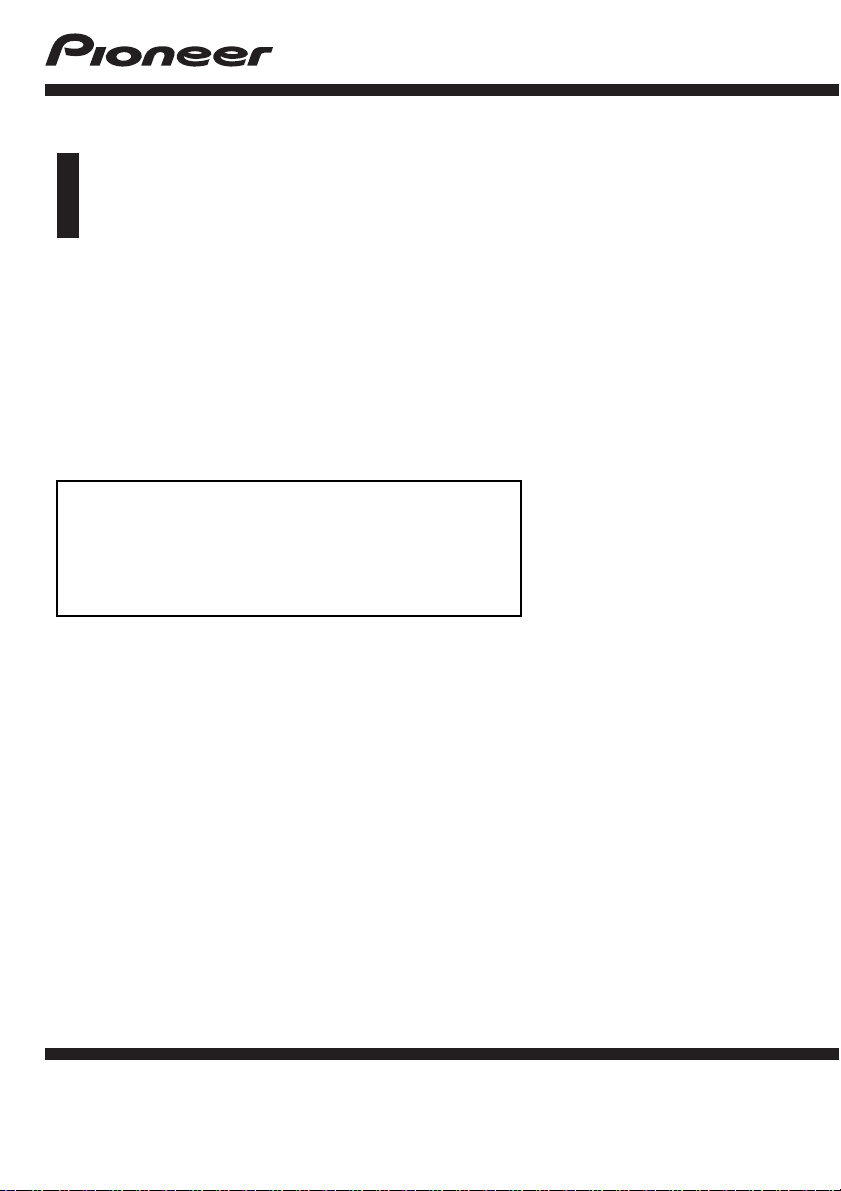
Bedienungsanleitung
GPS-NAVIGATIONS-AUDIOSYSTEM
AVIC-F320BT
AVIC-F3210BT
Bitte lesen Sie zuerst Wichtige Informationen für den
Benutzer!
Wichtige Informationen für den Benutzer enthält
wichtige Informationen, die Sie vor Gebrauch des
Navigationssystems wissen sollten.
Deutsch
Page 2
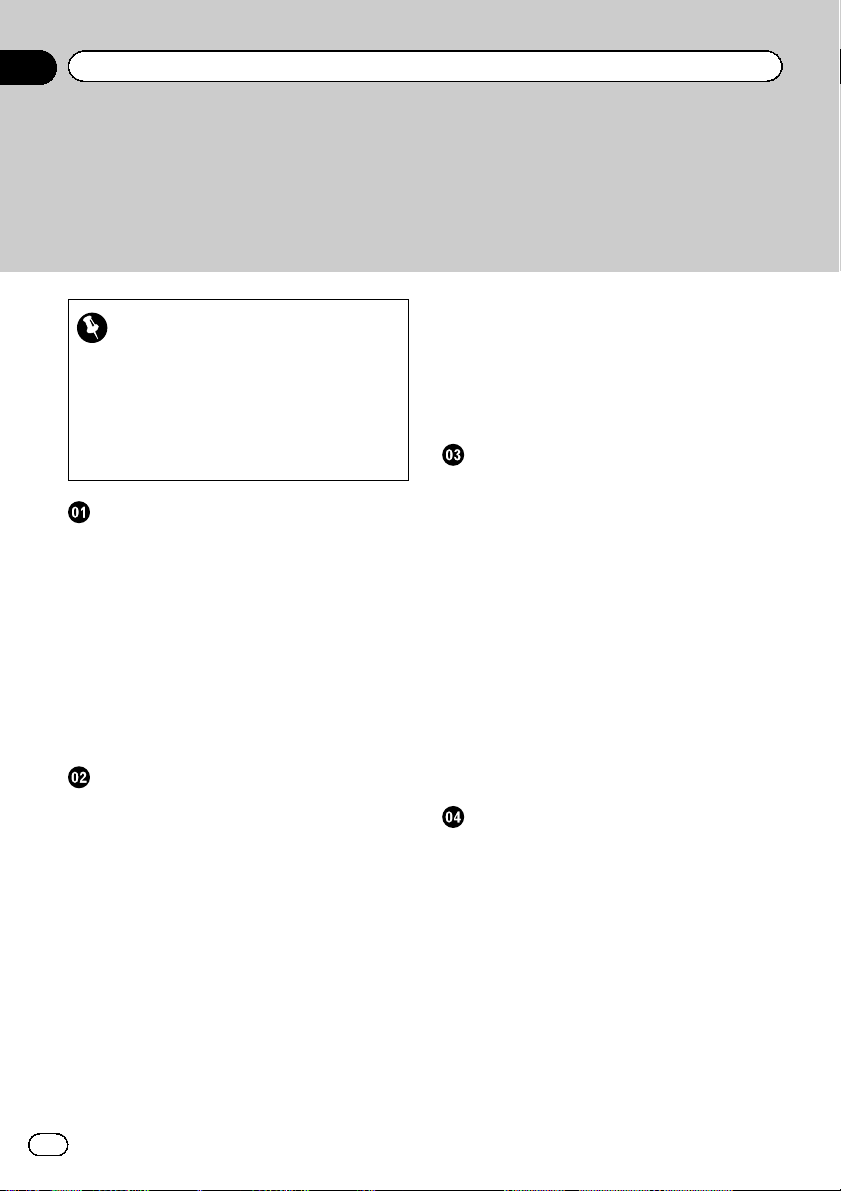
Inhalt
Vielen Dank, dass Sie sich für dieses Pioneer-Produkt entschieden
haben.
Lesen Sie diese Bedienungsanleitung bitte aufmerksam durch, um sich mit der richtigen Bedienungsweise für Ihr Modell vertraut zu machen. Bewahren Sie die Anleitung nach dem
Durchlesen zur späteren Bezugnahme an einem sicheren Ort griffbereit auf.
– Anschließen Ihres iPods 15
Wichtig
Die in den Beispielen gezeigten Bildschirme
können von den tatsächlich angezeigten abweichen.
Bildschirminhalte werden im Zuge der Leistungs- und Funktionsverbesserung möglicherweise ohne Ankündigung geändert.
Einleitung
Anleitungsübersicht 8
– Verwendung dieser Anleitung 8
– In dieser Anleitung verwendete
Konventionen 8
– In dieser Anleitung verwendete
Ausdrücke 8
Anmerkung zum Gebrauch von MP3-
Dateien 9
iPod-Kompatibilität 9
Auf den Karten erfasste Gebiete 9
Schutz der LCD-Tafel und des Bildschirms 9
Zurücksetzen des Mikroprozessors 10
Bevor Sie beginnen
Die Bezeichnungen und Funktionen der
einzelnen Teile 11
Schutz des Geräts gegen Diebstahl 12
Einlegen und Auswerfen einer Disc 12
– Einlegen einer Disc 12
– Auswerfen einer Disc 12
Einführen und Auswerfen einer SD-
Speicherkarte 12
– Einführen einer SD-Speicherkarte 13
– Auswerfen einer SD-Speicherkarte 13
Ein- und Ausstöpseln eines USB-
Speichermediums 14
– Einstöpseln eines USB-
Speichermediums 14
– Ausstöpseln eines USB-
Speichermediums 14
Anschließen und Abtrennen eines iPods 14
– Abtrennen Ihres iPods 15
Verwenden der Lade 15
Schutz des Geräts gegen Diebstahl 16
Ablauf vom Start bis zum Beenden 17
Beim erstmaligen Hochfahren 17
Normaler Systemstart 18
Verwenden der abnehmbaren Einheit
Die Bezeichnungen und Funktionen der
einzelnen Teile 19
Entfernen und Anbringen der abnehmbaren
Einheit 19
– Entfernen der abnehmbaren
Einheit 19
– Anbringen der abnehmbaren
Einheit 20
Austauschen des Akkus 20
Entsorgung des Akkus 20
Einschalten des abnehmbaren Geräts 21
Laden des Akkus der abnehmbaren
Einheit 21
Überwachen des Akku-Ladezustands 22
Automatische Abschaltung des
Navigationssystems 22
Anschluss an einen PC 22
Verwendung der
Navigationsmenübildschirme
Übersicht zum Wechseln zwischen
Bildschirmen 24
Die Funktionen der einzelnen Menüs 25
Shortcut-Menü 25
– Auswählen des Shortcuts 25
– Löschen des Shortcuts 26
Bedienmenü-Bildschirme (z.B. Bildschirm
“Menü Navigation”) 26
Zur Bedienung eingeblendete
Listenbildschirme (z. B. Städteliste) 27
Bedienung der eingeblendeten Tastatur 27
2
De
Page 3

Inhalt
Verwenden der Karte
Informationen auf dem
Kartenbildschirm 28
– Audio-Informationsleiste 29
– Vergrößerte Karte der Kreuzung 29
– Anzeige beim Fahren auf der
Autobahn 30
– Arten der in der Kartendatenbank
gespeicherten Straßen 30
Bedienung des Kartenbildschirms 30
– Ändern des Kartenmaßstabs 30
– Umschalten der
Kartenausrichtung 31
– Umschalten zwischen 2D- und 3D-
Kartenansicht 31
– Aufrufen der “Eco-Grafik” 32
– Verschieben der Karte bis an eine
Position, die Sie sehen möchten 32
Anzeigen von Informationen zu einem
bestimmten Ort 33
Eco-Fahrfunktion
Aufrufen der “Eco-Grafik” 34
– Ablesen des Bildschirms 34
Anzeigen des Eco-Levels 35
Warnung bei schnellem Anfahren 35
Ändern der Eco-Funktionseinstellung 36
Suchen nach und Auswählen von Orten
Der grundlegende Bedienungsablauf zum
Erstellen einer Fahrtroute 37
Suchen nach einem Ort anhand der
Adresse 38
– Suchen nach einem Namen durch
Eingeben mehrerer Stichwörter 39
Suchen eines Orts durch Angeben der
Postleitzahl 40
Festlegen einer Fahrtroute zu Ihrer
Heimatadresse 41
Suchen nach Orten von Interesse (POIs) 41
– Suche nach POIs anhand der
voreingestellten Kategorien 41
– Direktsuche nach einem POI durch
Angeben des Namens 41
– Suchen nach einem POI in der näheren
Umgebung 42
– Suche nach POIs um das Fahrtziel 43
– Suche nach POIs um die Stadt 43
Auswählen des Ziels aus “Favoriten” 44
Suchen nach POIs mit Hilfe der Daten auf
einer SD-Speicherkarte 44
Auswählen eines kürzlich gesuchten
Orts 45
Suchen nach einem Ort anhand der
Koordinaten 45
Suchen nach einem Ort durch Verschieben
der Karte 46
Nach Festlegen des Orts
Festlegen einer Route zu Ihrem Fahrtziel 47
Prüfen und Ändern der aktuellen
Fahrtroute
Aufrufen des Bildschirms “Routeninfo” 48
Überprüfen der
Streckenberechnungsbedingungen 48
– Einstellbare Streckenberech-
nungsbedingungen 48
Überprüfen des aktuellen Reiseplans 49
Bearbeiten von Etappenzielen 50
– Hinzufügen eines Etappenziels 50
– Löschen eines Etappenziels 50
– Sortieren von Etappenzielen 51
Abbrechen der Streckenführung 51
Registrieren und Bearbeiten von Orten
Speichern eines Orts in “Favoriten” 53
– Registrieren eines Orts über das Menü
“Favoriten” 53
– Speichern eines Orts über den Scroll-
Modus 53
Bearbeiten registrierter Orte 53
– Bearbeiten eines Eintrags in der Liste
“Favoriten” 53
– Bearbeiten Ihrer Heimatadresse 54
De
3
Page 4

Inhalt
– Sortieren der Einträge in der Liste
“Favoriten” 55
– Löschen eines Eintrags aus der Liste
“Favoriten” 55
Registrieren und Bearbeiten Ihrer
Heimatadresse 56
– Registrieren Ihrer Heimatadresse 56
– Bearbeiten Ihrer Heimatadresse 56
Löschen eines Eintrags aus der Liste “Letzte
Ziele” 57
Exportieren und Importieren von “Favoriten”-
Einträgen 57
– Exportieren von Einträgen aus
“Favoriten” 57
– Importieren der mit navgate FEEDS
bearbeiteten “Favoriten”-Einträge 58
Verwenden von Verkehrsinformationen
Prüfen aller Verkehrsinformationen 59
Prüfen der Verkehrsinformationen 60
Lesen der Verkehrsinformationen auf der
Karte 60
Einstellen einer Alternativroute zur
Vermeidung von Verkehrsstaus 61
– Automatische Prüfung auf
Verkehrsstau 61
– Manuelles Prüfen von
Verkehrsinformationen 61
Auswählen der anzuzeigenden
Verkehrsinformationen 62
Manuelles Auswählen des bevorzugten RDS-
TMC-Dienstleisters 63
Verwenden der Option FreisprechTelefonieren
Vorbereiten der Kommunikationsgeräte 64
Telefonmenü anzeigen 64
Registrieren Ihres Mobiltelefons 65
– Suche nach Telefonen in der Nähe 65
– Paarung über Ihr Mobiltelefon 66
– Suche nach einem bestimmten
Telefon 67
– Löschen eines registrierten
Mobiltelefons 68
Verbinden und Trennen eines registrierten
Mobiltelefons 68
– Verbinden eines registrierten
Mobiltelefons 68
– Trennen eines Mobiltelefons 69
Tätigen von Anrufen 69
– Direktwahl 69
– Einen Anruf nach Hause tätigen 70
– Anrufen einer Nummer in der
“Kontakte” 70
– Wählen über die Anrufliste 71
– Wählen der Nummer eines in der Liste
“Favoriten” gespeicherten Eintrags 71
– Wählen der Telefonnummer einer
Einrichtung 72
– Wählen über die Karte 72
Empfangen von Anrufen 72
– Annehmen eines eingehenden
Anrufs 72
– Abweisen eines eingehenden
Anrufs 73
Übertragen des Telefonbuchs 73
Speicher löschen 74
Ändern der Telefoneinstellungen 75
– Einstellen der Telefonlautstärke 75
– Beenden der Bluetooth-
Übertragung 75
– Automatisches Annehmen von
Anrufen 76
– Einstellen der automatischen
Ablehnungsfunktion 76
– Echo-Vermeidung und
Rauschunterdrückung 76
– Einstellen der
Verbindungsautomatik 77
– Bearbeiten des Gerätenamens 77
– Aktualisieren der kabellosen Bluetooth-
Software 77
Hinweise für die Verwendung der Freisprech-
Telefonieren 78
4
De
Page 5
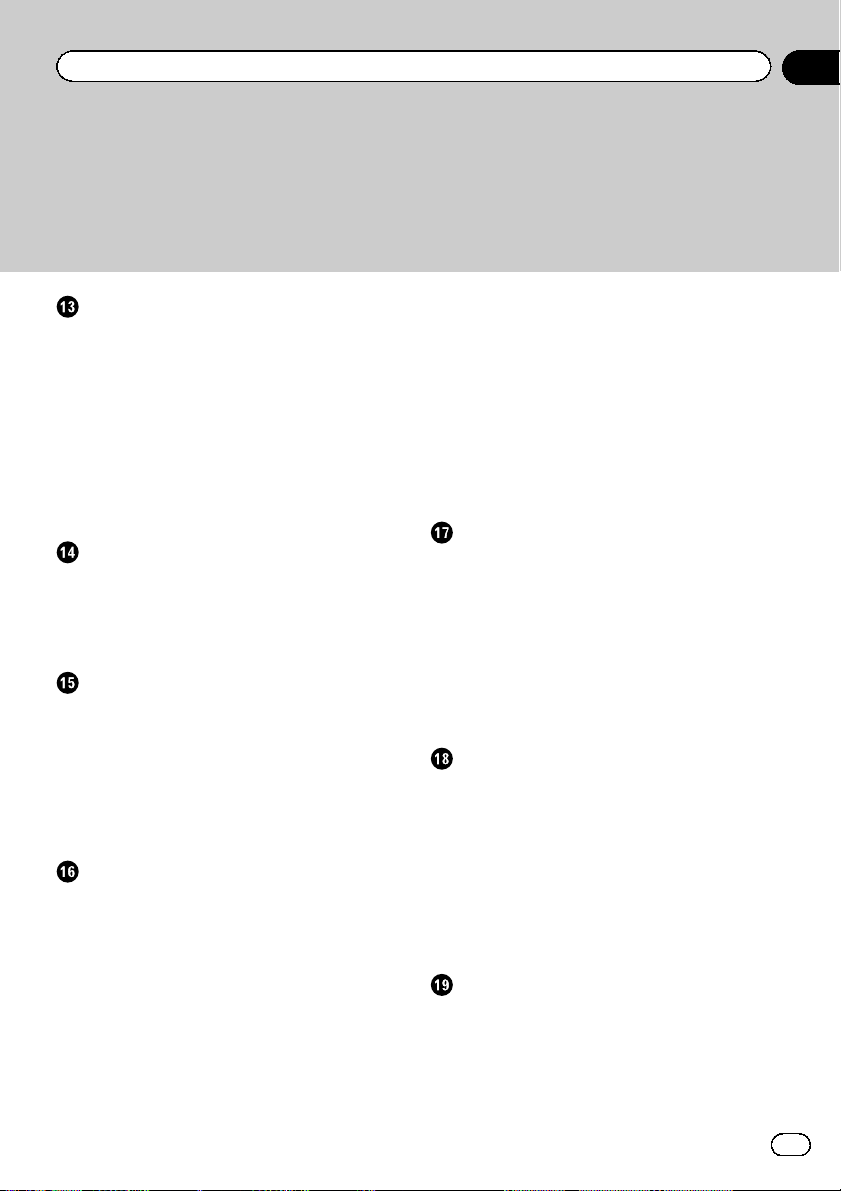
Inhalt
Kraftstoffkosten-Management
Verwenden der Funktion “Verbrauch” 80
– Eingeben der
Kraftstoffverbrauchsinformation zur
Berechnung der Kraftstoffkosten 80
– Berechnen des
Kraftstoffverbrauchs 80
– Exportieren der
Kraftstoffkosteninformationen 81
Exportieren der Daten für
“Kraftstoffverbrauch” vom Bildschirm
“Export/Import-Menü” 82
Verwenden von
Anwendungsprogrammen
Vorbereitungen 83
– Umschalten auf “PC-Modus” 83
– Aufheben von “PC-Modus” 83
Starten des Anwendungsprogramms 84
Grundlagen zur Bedienung der
Audioquelle
Wechsel der Audioquelle 85
Abschalten der Audioquelle 85
Übersicht zum Wechseln zwischen Audio-
Bildschirmen 86
Die Funktionen der einzelnen Menüs 87
Aufrufen des Bildschirms “Function
Menu” 87
Verwenden des Radios (TUNER)
Ablesen des Bildschirms 88
Verwenden der Sensortasten 88
Bedienung mit den Hardwaretasten 89
Speichern und Abrufen von Sendern 89
Verwenden des Funktionsmenüs 89
Speichern der Sender mit den stärksten
Sendesignalen 90
Begrenzen von Sendern auf die regionale
Programmierung 90
Abstimmen von Sendern mit starken
Sendesignalen 90
Suchen nach RDS-Sendern über die PTY-
Informationen 91
Empfang von Verkehrsdurchsagen 91
Suchen von alternativen Frequenzen 92
– PI-Suchlauf 92
– Aktivieren des Auto-PI-Suchlaufs für
gespeicherte Sender 92
Gebrauch der Unterbrechungsfunktion für
Nachrichtensendungen 93
Unterbrechungssymbol-Status 93
PTY-Liste 94
Wiedergabe von Audio-CDs
Ablesen des Bildschirms 95
Verwenden der Sensortasten 96
Bedienung mit den Hardwaretasten 96
Auswählen eines Titels aus der Liste 96
Einstellen eines
Wiederholwiedergabebereichs 97
Zufallswiedergabe der Titel 97
Anspielwiedergabe der Titel einer CD 97
Wiedergabe und Pause 98
Verwenden der Sound Retriever 98
Wiedergabe von Musikdateien auf ROM
Ablesen des Bildschirms 99
Verwenden der Sensortasten 100
Bedienung mit den Hardwaretasten 100
Auswählen eines Titels aus der Liste 101
Einstellen eines
Wiederholwiedergabebereichs 102
Zufallswiedergabe der Titel 102
Anspielen von Ordnern und Titeln 102
Wiedergabe und Pause 102
Verwenden der Sound Retriever 103
Wiedergabe von Musikdateien auf USB
Ablesen des Bildschirms 104
Verwenden der Sensortasten 105
Bedienung mit den Hardwaretasten 105
Auswählen einer Datei aus der Liste 106
Einstellen eines
Wiederholwiedergabebereichs 107
De
5
Page 6
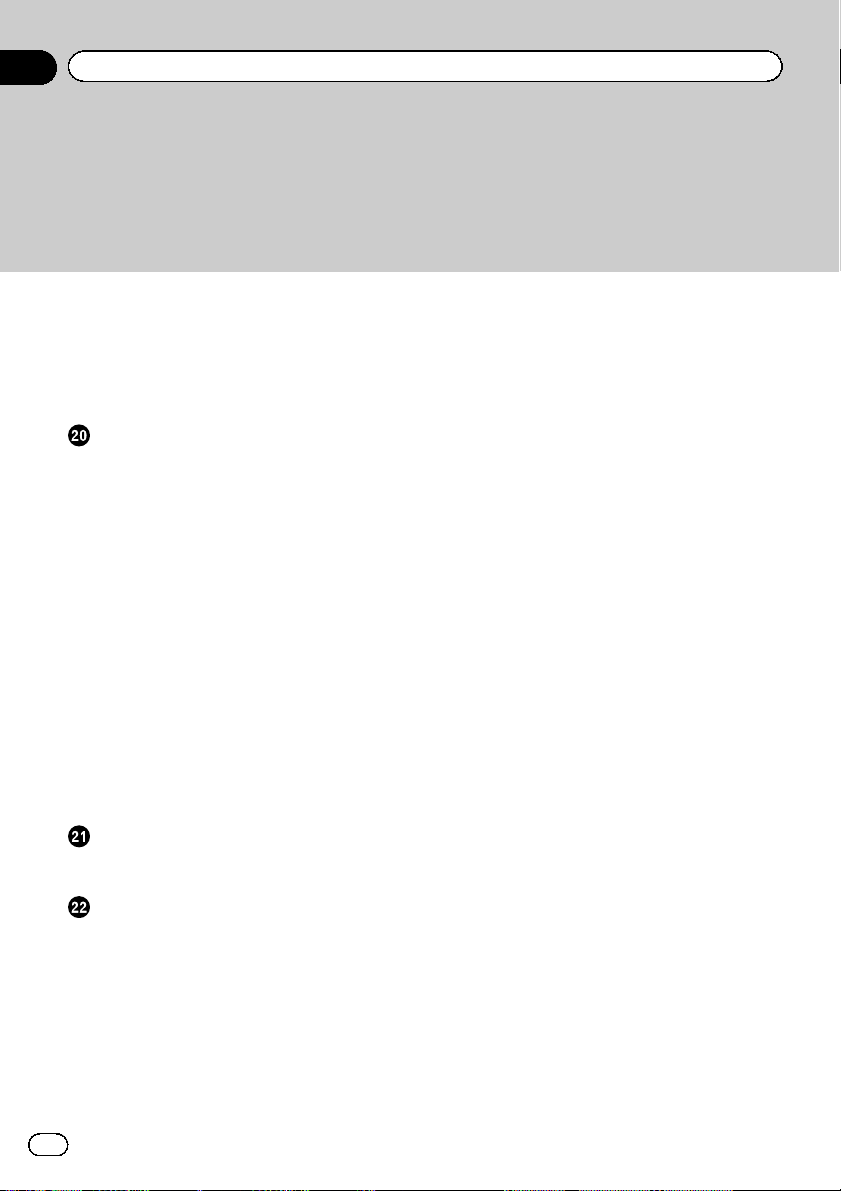
Inhalt
Abspielen von Dateien in zufälliger
Reihenfolge 107
Anspielwiedergabe von Ordnern und
Dateien 107
Wiedergabe und Pause 107
Verwenden der Sound Retriever 108
Verwendung eines iPods
Ablesen des Bildschirms 109
Verwenden der Sensortasten 110
Bedienung mit den Hardwaretasten 110
Auswählen eines Songs aus der Liste 110
Alphabetische Suche nach
Entsprechungen 111
Abspielen artverwandter Songs 112
Abspielen aller Songs in zufälliger
Reihenfolge (Shuffle All) 112
Bedienung der Funktionen vom iPod 113
Verwenden der Sound Retriever 113
Verwenden des Funktionsmenüs 113
Einstellen eines
Wiederholwiedergabebereichs 114
Abspielen von Songs in zufälliger
Reihenfolge (Shuffle) 114
Wiedergabe und Pause 114
Einstellen der Hörbuch-
Wiedergabegeschwindigkeit 115
Verwendung der AUX-Quelle
Ablesen des Bildschirms 116
Wählen von “AUX” als Programmquelle 116
Anpassen der bevorzugten Einstellungen
Aufrufen des Bildschirms “Menü
Einstellungen” 117
Einstellen der Lautstärke für das
Navigationssystem 117
Anpassen der Regionaleinstellungen 117
– Auswählen der Sprache 117
– Einstellen des Zeitunterschieds 118
– Ändern der Einheit zwischen Kilometer
und Meilen 118
– Ändern der virtuellen Geschwindigkeit
des Fahrzeugs 119
– Anpassen des Tastaturlayouts 119
Anpassen der Einstellungen für den
Kartenbildschirm 120
– Anzeigen von POIs auf der Karte 120
– Umschalten zwischen 2D- und 3D-
Kartenansicht 121
– Anzeigen von Fahrmanövern 122
– Ändern der Einstellung zur
Einblendung des
Navigationsbildschirms an
Führungspunkten 122
– Einstellen der Tag-/Nachtanzeige für die
Karte 122
– Ändern der Straßenfarbe 123
– Einstellen der
Vergrößerungsautomatik 123
– Einstellen der Symbolanzeige für
“Favoriten” 123
– Einstellen der Anzeige für
Geschwindigkeitsbegrenzung 124
– Anzeigen des
Benachrichtigungssymbols für
Verkehrsinformationen 124
– Einstellen der Anzeige für den Namen
der aktuellen Straße 124
– Anzeigen der
Kraftstoffverbrauchsinformation 125
Einstellen der Stromsparfunktion 125
Prüfen der Versionsdaten 125
Registrieren und Bearbeiten Ihrer
Heimatadresse 125
Berichtigen der aktuellen Position 125
Überprüfen der Kabelanschlüsse 126
Anpassen der Reaktionspositionen des
Sensortastenbildschirms
(Sensortastenkalibrierung) 126
Anpassen der Bildschirmhelligkeit 127
Aufzeichnen der letzten Reiseziele 127
Verwenden des
Streckenführungsdemos 128
6
De
Page 7
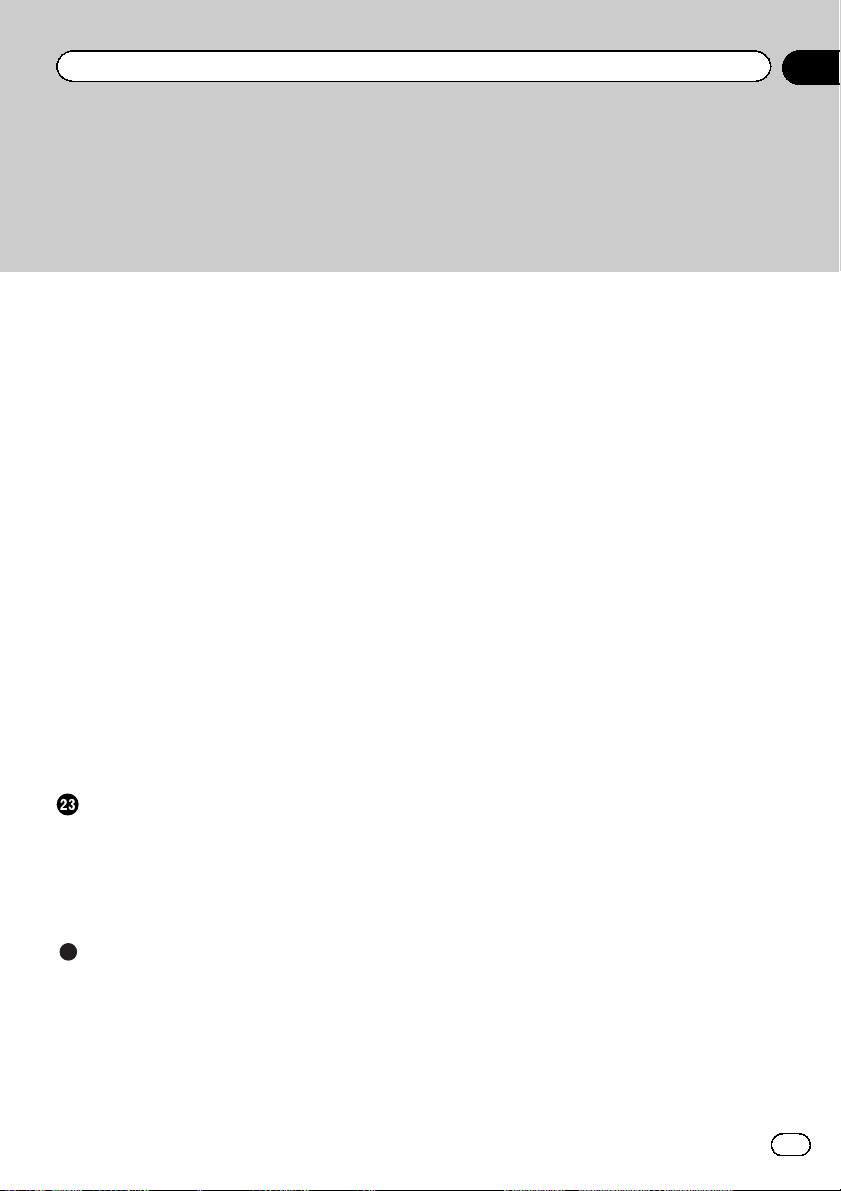
Inhalt
Einstellen des sicheren Modus 128
Wiederherstellen der Voreinstellungen 129
Abschalten des Bildschirms 129
Aufrufen des Bildschirms
“Anfangseinst.” 129
Einstellen der Beleuchtungsfarbe 130
Einstellen des UKW-Kanalrasters 130
Gebrauch des Auto-PI-Suchlaufs für
gespeicherte Sender 130
Umschalten der AUX-Einstellung 130
Einstellen des Heckausgangs und der
Subwoofer-Steuerung 131
Umschalten der Ton-Stummschaltung/
Dämpfung 131
Aufrufen des Bildschirms “Audio
Menu” 132
Gebrauch der Balance-Einstellung 132
Gebrauch des Equalizers 133
– Aufrufen von Equalizerkurven 133
– Anpassen der Equalizerkurven 133
Einstellen von Loudness 134
Gebrauch des Subwoofer-Ausgangs 135
Bassverstärker (Bass Booster) 135
Gebrauch des Hochpassfilters 135
Einstellen der Programmquellenpegel 136
Andere Funktionen
Importieren einer
Einstellungskonfiguration 137
Zurücksetzen des Navigationssystems auf die
Standard- oder Werkseinstellungen 137
– Einstellen der zu löschenden
Objekte 138
Anhang
Fehlersuche 140
Meldungen und Reaktionen 144
Meldungen bei Audiofunktionen 144
Positionierungstechnologie 147
– Positionierung anhand von GPS 147
– Kartenanpassung 147
Handhabung größerer Fehler 147
– Wenn eine Positionierung mit GPS
nicht möglich ist 148
– Bedingungen, unter denen deutliche
Positionierungsfehler auftreten
können 148
Informationen zur
Fahrtrouteneinstellung 150
– Fahrtrouten-Suchspezifikationen 150
Handhabung und Pflege von Discs 151
– Pflege des integrierten Laufwerks 151
– Umgebungsbedingungen zum
Abspielen einer Disc 152
Unterstützte Disc-Formate 152
– DualDisc-Wiedergabe 152
Ausführliche Informationen zu abspielbaren
Medien 152
– Kompatibilität 152
– Medienkompatibilitätsübersicht 154
Bluetooth 156
SD- und SDHC-Logo 156
WMA 157
AAC 157
Ausführliche Informationen zu
anschließbaren iPods 157
– iPod 157
– iPhone 157
– iTunes 158
Korrekter Gebrauch des LCD-
Bildschirms 158
– Handhabung des LCD-
Bildschirms 158
– Flüssigkristallanzeige (LCD-
Bildschirm) 158
– Pflege des LCD-Bildschirms 158
– LED-Hintergrundbeleuchtung (Licht
emittierende Dioden) 158
Display-Informationen 160
– Bildschirm “Menü Navigation” 160
– Bildschirm “Menü Einstellungen” 160
– Bildschirm “Telefonmenü” 161
Glossar 162
Technische Daten 165
De
7
Page 8
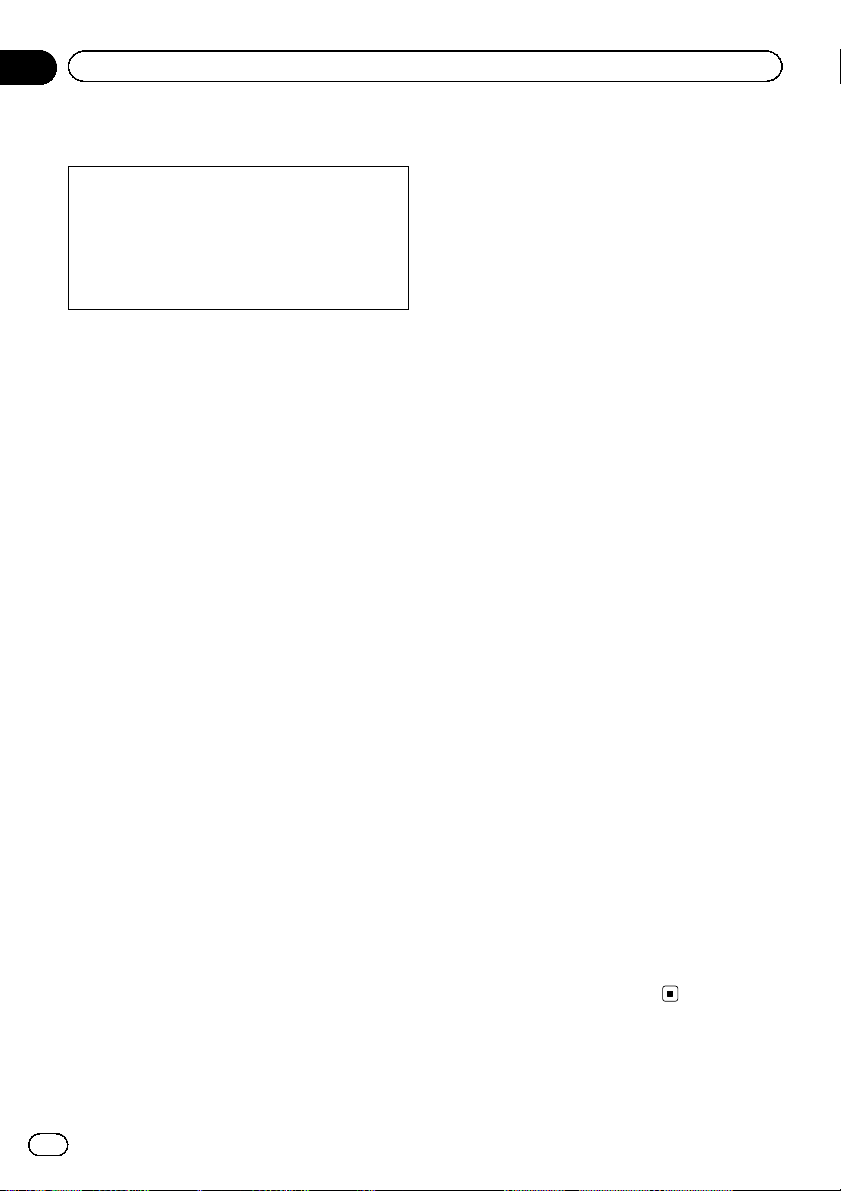
Kapitel
01
Einleitung
Anleitungsübersicht
Lesen Sie, bevor Sie dieses Produkt verwenden, unbedingt die separate Anleitung Wichti-
ge Informationen für den Benutzer, die
Warnungen, Vorsichtshinweise und andere
wichtige Informationen enthält, die Sie wissen
sollten.
Verwendung dieser Anleitung
So finden Sie die
Bedienungsanweisungen für einen
bestimmten Vorgang
Wenn Sie sich entschieden haben, was Sie
machen möchten, finden Sie die benötigte
Seite im Inhalt.
So finden Sie die
Bedienungsanweisungen für ein
bestimmtes Menü
Wenn Sie die Bedeutung eines am Bildschirm
angezeigten Elements prüfen möchten, finden
Sie die zugehörige Seite unter Display-Informa-
tionen am Ende der Anleitung.
Glossar
Im Glossar können Sie die Bedeutung spezifischer Begriffe nachschlagen.
! Die Elemente der einzelnen Menüs, Bild-
schirmtitel und Funktionsparameter stehen
fett in Anführungszeichen “”:
z. B.)
Bildschirm “Menü Navigation” oder Bildschirm “Audio Source”
! Auf dem Bildschirm verfügbare Sensorta-
sten werden fett in eckigen Klammern [ ]
dargestellt:
z. B.)
[Adresse], [Einstell.].
! Zusätzliche Informationen, alternative Ver-
fahren und andere Hinweise werden im folgenden Format angeführt:
z. B.)
p Wenn Ihre Heimatadresse noch nicht
gespeichert ist, geben Sie diese als erstes ein.
! Beschreibungen separater Bedienvorgän-
ge, die auf demselben Bildschirm durchgeführt werden, sind am Anfang durch #
gekennzeichnet:
z. B.)
# Berühren Sie [OK].
! Bezugsverweise sind wie folgt kenntlich ge-
macht:
z. B.)
= Einzelheiten siehe Aufrufen des Bild-
schirms “Routeninfo” auf Seite 48.
In dieser Anleitung verwendete
Konventionen
Bitte nehmen Sie sich die Zeit, die folgenden
Informationen über die in dieser Anleitung verwendeten Konventionen zu lesen. Wenn Sie
diese Konventionen kennen, fällt es Ihnen
leichter, sich mit Ihrem neuen Navigationssystem vertraut zu machen.
! Die Tasten an Ihrem Navigationssystem
werden in FETTEN, GROSSBUCHSTA-
BEN dargestellt:
z. B.)
MENU-Taste, MAP-Taste.
8
De
In dieser Anleitung verwendete
Ausdrücke
“USB-Speichermedium”
Der Ausdruck “USB-Speichermedium” bezieht
sich nur auf USB-Speicher.
“SD-Speicherkarte”
SD-Speicherkarten und SDHC-Speicherkarten
sind kollektiv unter dem Oberbegriff “SD-Speicherkarte” zusammengefasst.
Page 9
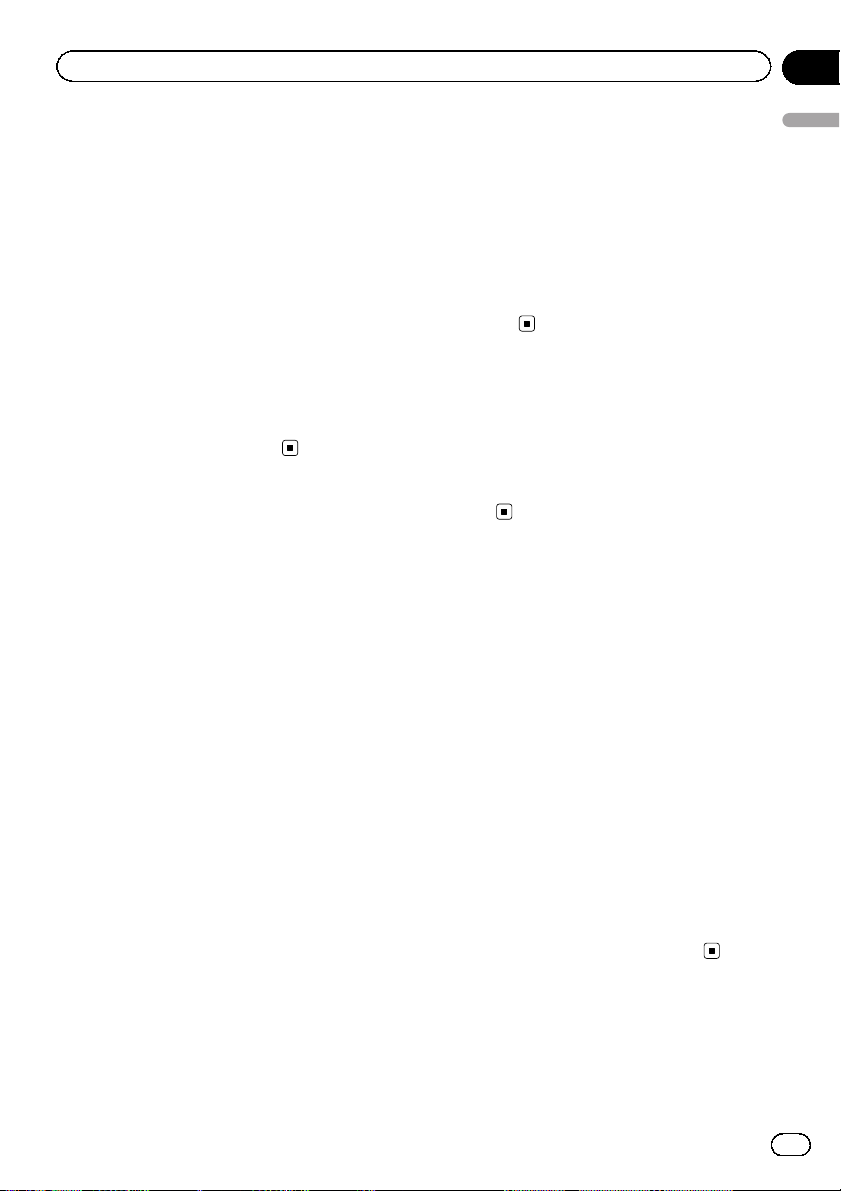
Einleitung
Kapitel
01
Anmerkung zum Gebrauch
von MP3-Dateien
Die Lizenz für dieses Navigationssystem erlaubt ausschließlich privaten, nicht kommerziellen Einsatz. Dieses Produkt darf nicht
kommerziell (d.h. zu Erwerbszwecken) für Direktübertragungen (terrestrisch, per Satellit,
Kabel bzw. andere Medien), Übertragungen
über das Internet, Intranet bzw. andere Netzwerke oder andere elektronische Systeme wie
Pay-Audio oder Audio-On-Demand-Anwendungen eingesetzt werden. Für diesen Einsatz
ist eine andere Lizenz nötig. Für weitere Informationen besuchen Sie bitte
http://www.mp3licensing.com.
iPod-Kompatibilität
Dieses Produkt unterstützt nur die nachstehenden iPod-Modelle und -Softwareversionen.
Andere Modelle bzw. Softwareversionen arbeiten möglicherweise nicht einwandfrei.
! iPod nano, erste Generation: Ver. 1.3.1
! iPod nano, zweite Generation: Ver. 1.1.3
! iPod nano, dritte Generation: Ver. 1.1.3
! iPod nano, vierte Generation: Ver. 1.0.4
! iPod nano, fünfte Generation: Ver. 1.0.1
! iPod, fünfte Generation: Ver. 1.3
! iPod classic 80GB: Ver. 1.1.2
! iPod classic 120GB: Ver. 2.0.1
! iPod classic 160GB (2007): Ver. 1.1.2
! iPod classic 160GB (2009): Ver. 2.0.3
! iPod touch, erste Generation: Ver. 3.1.2
! iPod touch, zweite Generation: Ver. 3.1.1
! iPhone: Ver. 2.2
! iPhone 3G: Ver. 3.1.2
! iPhone 3GS: Ver. 3.1.2
p In dieser Anleitung bezieht sich der Aus-
druck iPod auf sowohl iPod- als auch iPhone-Modelle.
p Wenn Sie dieses Navigationssystem mit
einem Pioneer USB-Schnittstellenkabel für
iPod (CD-IU50) (getrennt erhältlich) verwenden, können Sie einen iPod über dieses Navigationssystem steuern.
p Für optimale Ergebnisse empfehlen wir
Ihnen, die neueste iPod-Software zu verwenden.
p Die Bedienungsverfahren sind vom jeweili-
gen iPod-Modell und der Softwareversion
des iPods abhängig.
p Einzelheiten zur Kompatibilität des iPod
mit diesem Navigationssystem finden Sie
in den Informationen auf unserer
Website.
Auf den Karten erfasste
Gebiete
Einzelheiten zu den auf den Karten dieses Navigationssystems erfassten Gebieten finden
Sie in den Informationen auf unserer
Website.
Schutz der LCD-Tafel und
des Bildschirms
p Verhindern Sie direkte Sonneneinstrahlung
auf den LCD-Bildschirm, wenn dieses Produkt nicht verwendet wird. Längere direkte
Sonneneinstrahlung kann aufgrund der
daraus resultierenden hohen Temperaturen
Funktionsstörungen des LCD-Bildschirms
verursachen.
p Wenn Sie ein Mobiltelefon benutzen, halten
Sie die Antenne nicht zu nah an den LCDBildschirm, um Störungen des Bilds durch
Punkte, Farbstreifen etc. zu vermeiden.
p Zum Schutz des LCD-Bildschirms berühren
Sie die Sensortasten nur mit den Fingern.
(Der Stylus wird nur für spezielle Kalibrierungen mitgeliefert. Verwenden Sie ihn
nicht für die normale Bedienung.)
Einleitung
De
9
Page 10

Kapitel
01
Einleitung
Zurücksetzen des
Mikroprozessors
VORSICHT
Beim Drücken der RESET-Taste werden die Einstellungen für die Audioquelle gelöscht, wobei jedoch alle Informationen der Navigationsfunktion
erhalten bleiben. Lesen Sie bitte im betreffenden
Abschnitt nach, bevor Sie Daten löschen.
p Nicht alle Daten werden gelöscht. Lesen Sie
unbedingt zunächst Zurücksetzen des Naviga-
tionssystems auf die Standard- oder Werkseinstellungen.
= Genaue Informationen zu den gelöschten
Daten finden Sie unter Zurücksetzen des
Navigationssystems auf die Standard- oder
Werkseinstellungen auf Seite 137.
Der Mikroprozessor muss unter den folgenden
Bedingungen zurückgesetzt werden:
! Nach dem Einbau, bevor dieses Produkt
zum ersten Mal benutzt wird.
! Wenn das Produkt nicht richtig funktio-
niert.
! Wenn beim Betrieb des Produktes Störun-
gen auftreten.
! Wenn die Kombination der verwendeten
Geräte geändert wird.
! Wenn zusätzliche Produkte ein-/ausgebaut
werden, die an dem Navigationssystem angeschlossen sind.
! Wenn die Fahrzeug mit einem beträchtli-
chen Positionierungsfehler auf der Karte
angezeigt wird.
% Drücken Sie die RESET-Taste mit der
Spitze eines Kugelschreibers oder mit
einem anderen spitzen Gegenstand hinein.
RESET-Taste
10
De
Page 11
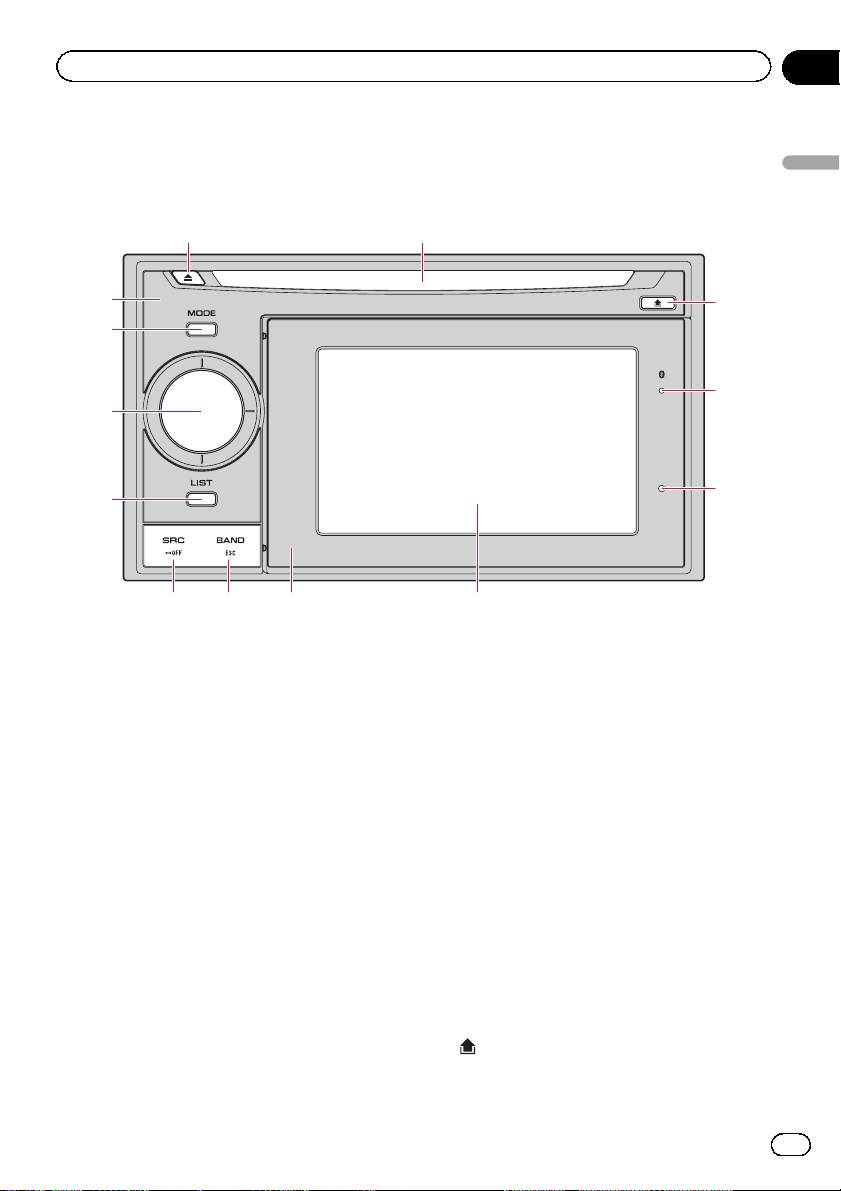
Bevor Sie beginnen
Die Bezeichnungen und Funktionen der einzelnen Teile
Dieses Kapitel vermittelt Informationen über die Bezeichnungen der Teile und die über die Tasten steuerbaren Hauptfunktionen.
21
Kapitel
02
Bevor Sie beginnen
3
4
5
6
78
1 h-Taste
Mit dieser Taste können Sie die Disc aus
dem Disc-Schacht auswerfen.
2 Disc-Schacht
Zum Einlegen einer abzuspielenden Disc.
= Einzelheiten zur Bedienung siehe Einle-
gen und Auswerfen einer Disc auf Seite
12.
3 Hauptgerät
4 MODE-Taste
! Mit dieser Taste wechseln Sie zwischen
Kartenbildschirm und Audio-Bedienbildschirm.
! Während der Navigationsfunktionsbild-
schirm angezeigt wird, können Sie durch
Drücken dieser Taste den Kartenbildschirm aufrufen.
5 MULTI-CONTROL*
! Drehen:
Regelt die Lautstärke der Audioquelle.
a9
! Drücken von MULTI-CONTROL links
oder rechts:
Ermöglicht schrittweise Änderung der
Empfangsfrequenz; Titelsuche.
! Drücken und Halten von MULTI-CON-
TROL links oder rechts:
Ermöglicht manuelle Suchlaufabstimmung, Schnellvorlauf oder Rücklauf.
6 LIST-Taste*
7 SRC/OFF-Taste*
8 BAND/ESC-Taste*
9 Abnehmbare Einheit
= Einzelheiten siehe Entfernen der abnehm-
baren Einheit auf Seite 19.
a LCD-Bildschirm
b
-Taste
Durch Drücken dieser Taste lässt sich die
abnehmbare Einheit vom Hauptgerät lösen.
b
c
d
De
11
Page 12
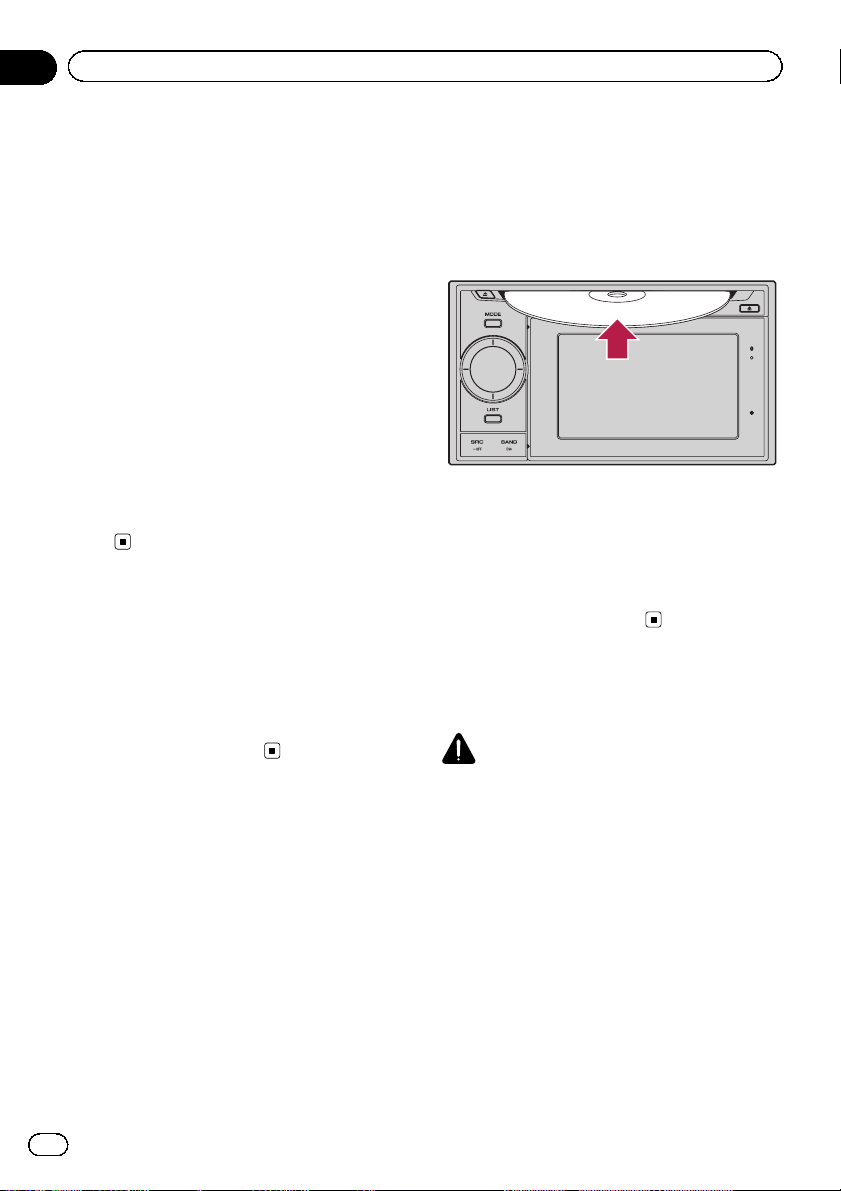
Kapitel
02
Bevor Sie beginnen
= Einzelheiten siehe Entfernen der abnehm-
baren Einheit auf Seite 19.
c Bluetooth-Verbindungsstatusanzeige
Leuchtet auf, wenn Ihr Telefon über die
Bluetooth-Drahtlostechnologie mit dem Navigationssystem gepaart ist.
d RESET-Taste
= Einzelheiten siehe Zurücksetzen des Mi-
kroprozessors auf Seite 10.
p Mit einem Sternchen (*) gekennzeichnete
Tasten werden nur für Audio-Funktionen
verwendet.
= Weitere Einzelheiten siehe Beschreibun-
gen von Kapitel 15 bis Kapitel 22.
= Einzelheiten zur Lade von Modell AVIC-
F3210BT siehe Verwenden der Lade auf Seite
15.
Schutz des Geräts gegen
Diebstahl
Als Schutz gegen einen Diebstahl kann die abnehmbare Einheit vom Hauptgerät entfernt
werden.
= Einzelheiten siehe Entfernen der abnehmba-
ren Einheit auf Seite 19.
Einlegen und Auswerfen
einer Disc
Einlegen einer Disc
% Führen Sie eine Disc in den Disc-Schacht
ein.
p Führen Sie keine anderen Gegenstände als
Discs in den Disc-Schacht ein.
Auswerfen einer Disc
% Drücken Sie die h-Taste.
Die Disc wird ausgeworfen.
Einführen und Auswerfen
einer SD-Speicherkarte
VORSICHT
! Auswerfen einer SD-Speicherkarte während
der Datenübertragung kann eine Beschädigung der SD-Speicherkarte zur Folge haben.
Halten Sie beim Auswerfen von SD-Speicherkarten daher unbedingt die in dieser Anleitung beschriebene Bedienprozedur ein.
! Sollte bei einem Speichermedium aus irgend-
einem Grund Datenverlust oder -korrumption
auftreten, ist es gewöhnlich nicht möglich, die
Daten wiederherzustellen. Pioneer haftet nicht
für Schäden, Kosten oder Ausgaben, die
durch Datenverlust oder -korrumption entstehen.
12
p Dieses System ist nicht mit MMC-Karten
(Multi Media Card) kompatibel.
De
Page 13
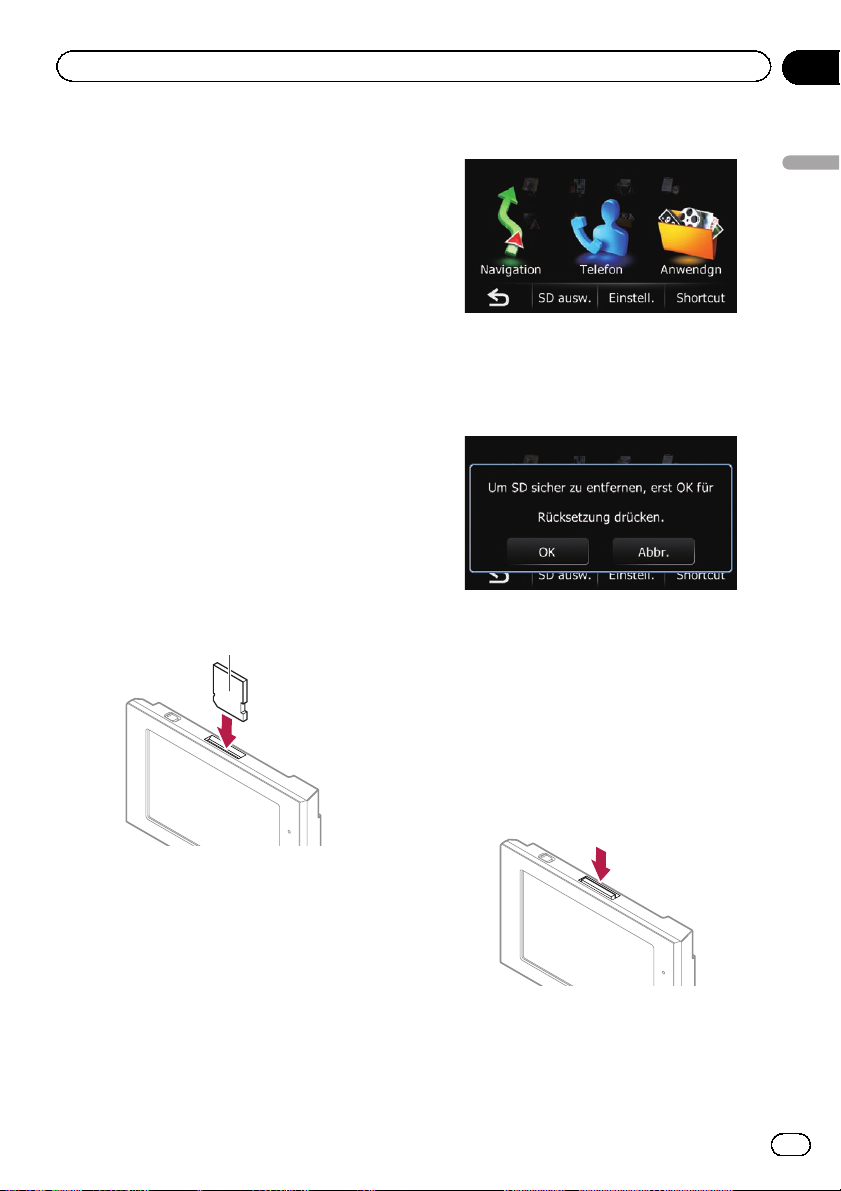
Bevor Sie beginnen
Kapitel
02
p Es wird nicht für Kompatibilität mit allen
SD-Speicherkarten garantiert.
p Mit gewissen SD-Speicherkarten kann die-
ses Gerät unter Umständen nicht sein volles Leistungspotential entfalten.
p Führen Sie keine anderen Gegenstände als
SD-Speicherkarten an.
p Wenn die SD-Speicherkarte kartenbezoge-
ne Daten wie benutzerdefinierte POIs enthält, startet das Navigationssystem neu.
Einführen einer SD-Speicherkarte
1 Entfernen Sie die abnehmbare Einheit
vom Hauptgerät.
= Einzelheiten siehe Entfernen der abnehmba-
ren Einheit auf Seite 19.
2 Führen Sie die SD-Speicherkarte in den
SD-Karteneinschub ein.
Führen Sie die Karte mit den Kontakten voran
oben an der abnehmbaren Einheit ein und
drücken Sie die Karte in den Einschub, bis sie
mit einem Klicken fest einrastet.
Etikettenseite
2 Berühren Sie [SD ausw.].
Bevor Sie beginnen
Es wird eine Meldung angezeigt, und Sie müssen bestätigen, dass Sie das Navigationssystem neu starten möchten.
3 Berühren Sie [OK].
Das Navigationssystem startet neu, und eine
eingeblendete Meldung fordert Sie auf, die
SD-Speicherkarte zu entfernen.
4 Entfernen Sie die abnehmbare Einheit
vom Hauptgerät.
= Einzelheiten siehe Entfernen der abnehmba-
ren Einheit auf Seite 19.
3 Bringen Sie die abnehmbare Einheit am
Hauptgerät an.
Auswerfen einer SD-Speicherkarte
1 Berühren Sie [Menu] auf dem Kartenbildschirm.
Der Bildschirm “Hauptmenü” erscheint.
5 Drücken Sie leicht auf die Mitte der SDSpeicherkarte, bis ein Klicken zu hören ist.
Die SD-Speicherkarte wird ausgeworfen.
De
13
Page 14
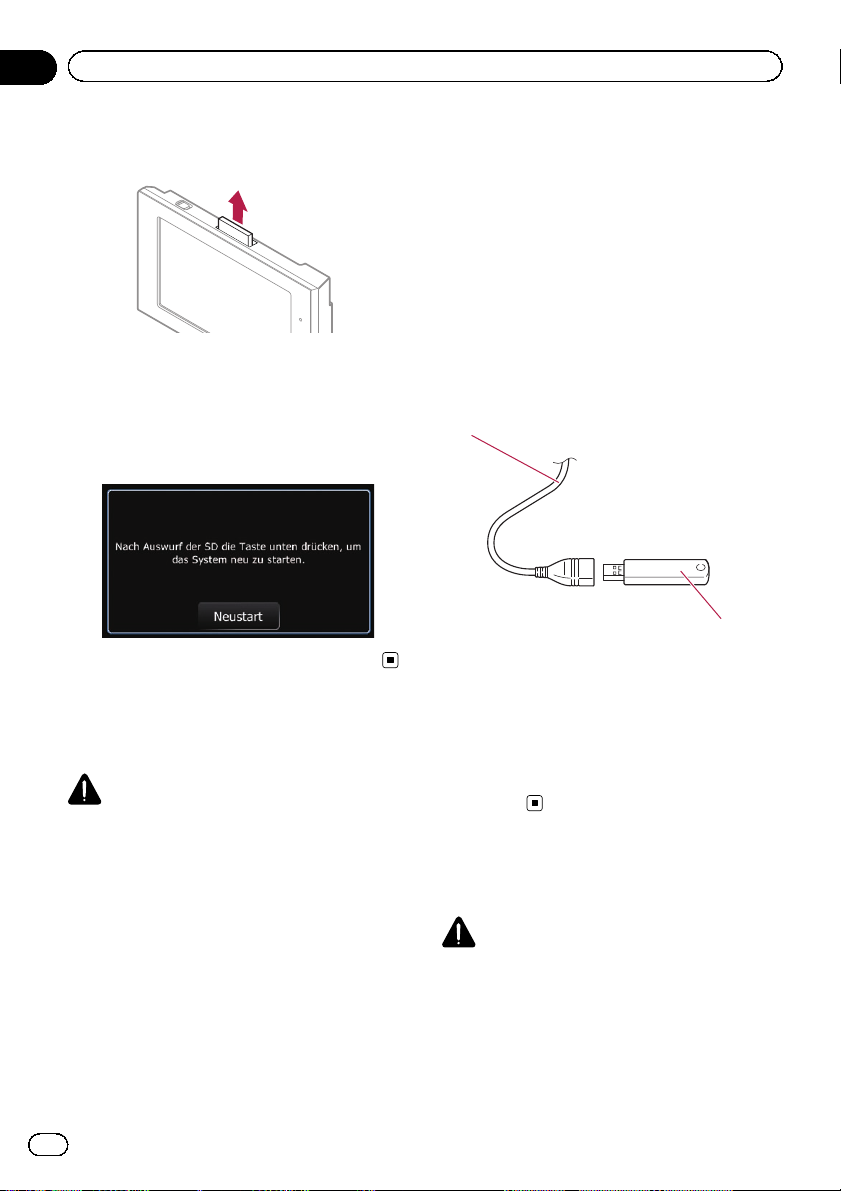
Kapitel
02
Bevor Sie beginnen
6 Ziehen Sie die SD-Speicherkarte gerade
heraus.
7 Bringen Sie die abnehmbare Einheit am
Hauptgerät an.
= Einzelheiten siehe Anbringen der abnehm-
baren Einheit auf Seite 20.
8 Berühren Sie [Neustart].
Das Navigationssystem wird neu gestartet.
Ein- und Ausstöpseln eines
USB-Speichermediums
VORSICHT
! Zur Vermeidung von Datenverlust und einer
Beschädigung des Speichermediums trennen
Sie niemals die Verbindung zum Navigationssystem, während noch Daten übertragen werden.
! Sollte bei einem Speichermedium aus irgend-
einem Grund Datenverlust oder -korrumption
auftreten, ist es gewöhnlich nicht möglich, die
Daten wiederherzustellen. Pioneer haftet nicht
für Schäden, Kosten oder Ausgaben, die
durch Datenverlust oder -korrumption entstehen.
p Es wird nicht für Kompatibilität mit allen
Arten von USB-Speichermedien garantiert.
Mit gewissen USB-Speichermedien kann
dieses Gerät unter Umständen nicht sein
volles Leistungspotential entfalten.
p Ein Verbinden über ein USB-Hub ist nicht
möglich.
Einstöpseln eines USBSpeichermediums
% Verbinden Sie das USB-Speichermedium mit dem USB-Anschluss.
USB-Anschluss
USB-Speichermedium
Ausstöpseln eines USBSpeichermediums
% Vergewissern Sie sich, dass gegenwärtig kein Datenzugriff erfolgt, und ziehen
Sie das USB-Speichermedium aus dem
Anschluss.
Anschließen und
Abtrennen eines iPods
VORSICHT
! Zur Vermeidung von Datenverlust und einer
Beschädigung des Speichermediums trennen
Sie niemals die Verbindung zum Navigationssystem, während noch Daten übertragen werden.
14
De
Page 15
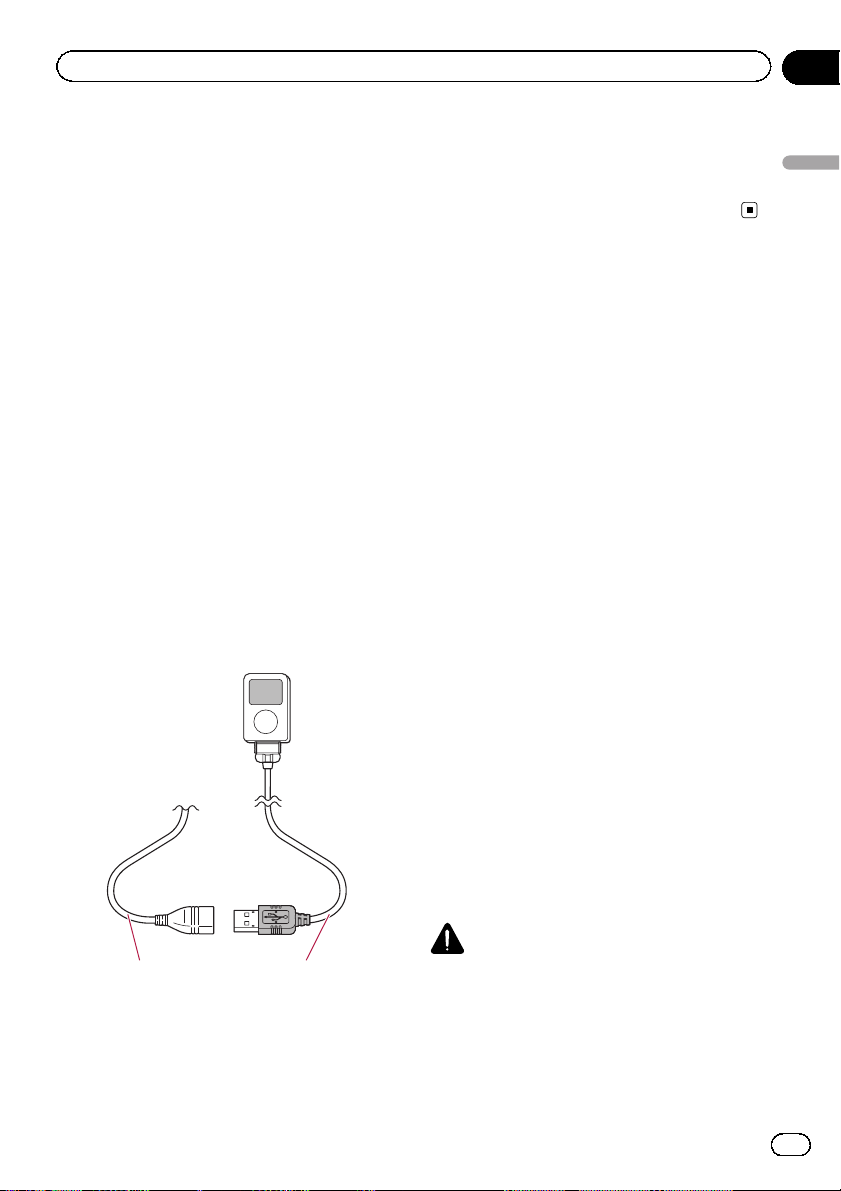
Bevor Sie beginnen
Kapitel
02
! Sollte bei einem Speichermedium aus irgend-
einem Grund Datenverlust oder -korrumption
auftreten, ist es gewöhnlich nicht möglich, die
Daten wiederherzustellen. Pioneer haftet nicht
für Schäden, Kosten oder Ausgaben, die
durch Datenverlust oder -korrumption entstehen.
Anschließen Ihres iPods
Sie können Ihr iPod über das USB-Schnittstellenkabel für iPod an das Navigationssystem
anschließen.
p Der Anschluss erfolgt über ein USB-
Schnittstellenkabel für iPod (CD-IU50) (getrennt erhältlich).
p Einzelheiten zur Kompatibilität des iPod
mit diesem Navigationssystem finden Sie
in den Informationen auf unserer Website.
p Ein Verbinden über ein USB-Hub ist nicht
möglich.
1 Vergewissern Sie sich, dass gegenwärtig kein Datenzugriff erfolgt, und ziehen
Sie das USB-Speichermedium aus dem Anschluss.
Abtrennen Ihres iPods
% Vergewissern Sie sich, dass gegenwärtig kein Datenzugriff erfolgt, und ziehen
Sie das USB-Schnittstellenkabel heraus.
Verwenden der Lade
Modell AVIC-F3210BT ist mit einer Lade ausgestattet.
In der Lade befindet sich ein USB-Kabel für
den Anschluss eines USB-Speichermediums.
Sie können außerdem über das iPod-Kabel
(mitgeliefert) einen iPod anschließen.
Angeschlossene Geräte können in der Lade
untergebracht werden.
Die Lade eignet sich für die nachstehenden
Geräte.
! iPod nano, erste Generation
! iPod nano, zweite Generation
! iPod nano, dritte Generation
! iPod nano, vierte Generation
! iPod nano, fünfte Generation
! iPod classic 80GB
! iPod classic 120GB
! iPod classic 160GB (2007/2009)
! iPod touch, erste Generation
! iPod touch, zweite Generation
! iPod, fünfte Generation
! USB-Speichermedium bis 14 mm (H) ×
66 mm (B)
p Legen Sie keine anderen Gegenstände als
die oben aufgeführten in die Lade.
p Ein iPod passt mit Etui unter Umständen
nicht in die Lade. Nehmen Sie den iPod in
diesem Fall aus dem Etui, bevor Sie ihn in
die Lade legen.
Bevor Sie beginnen
USB-Anschluss USB-Schnittstel-
lenkabel für iPod
2 Schließen Sie Ihren iPod an.
VORSICHT
! Legen Sie keine Gegenstände in die Lade, die
brennen oder eine Flamme generieren können
(z. B. Zigarette oder Feuerzeug).
! Lassen Sie die Lade beim Betrieb des Pro-
dukts nicht geöffnet. Die offene Lade kann bei
einem Unfall eine Verletzung verursachen.
De
15
Page 16
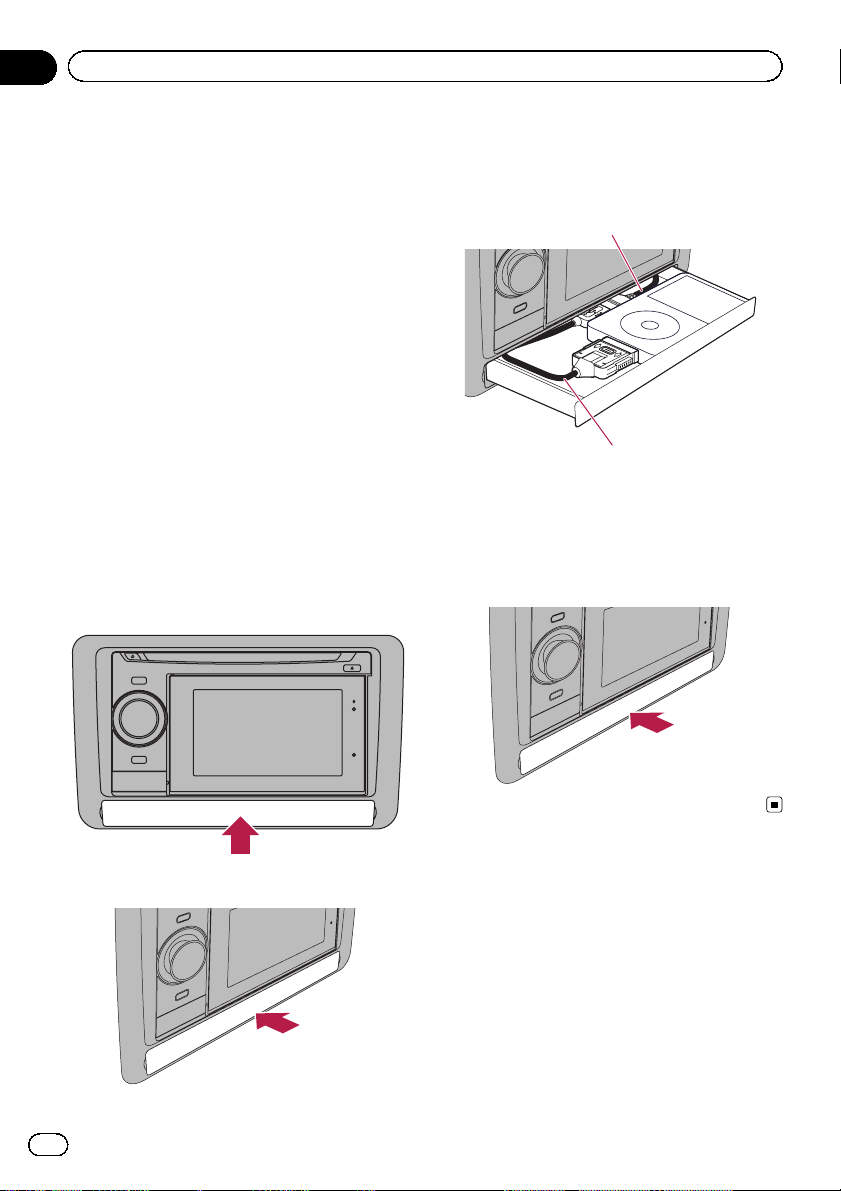
Kapitel
02
Bevor Sie beginnen
! Ziehen Sie die Lade nicht mit Gewalt heraus,
da sie sich von vorne her nicht entfernen
lässt.
! Mediengeräte (wie iPod, USB-Speichermedi-
um) arbeiten unter normalen Betriebsbedingungen einwandfrei. Höhere Temperaturen in
der Lade können jedoch Funktionsstörungen
von oder Schäden an Ihrem Mediengerät verursachen. Seien Sie daher bei Verwendung
der Lade entsprechend vorsichtig.
! Ziehen Sie zum Trennen einer Geräteverbin-
dung stets am Stecker. Ziehen Sie nicht am
Kabel, da der Anschluss am Gehäuse oder
das Kabel dadurch beschädigt werden könnte.
! Wenn die Lade sich nicht öffnen lässt, führen
Sie zum Öffnen einen Gegenstand mit einer
abgeflachten Spitze (z. B. einen Schlitzschraubendreher) in den Schlitz neben der Lade ein.
Oder Sie wenden sich an die autorisierte
Pioneer-Service-Station.
1 Drücken Sie zum Öffnen der Lade auf
ihre Mitte.
3 Schließen Sie das Gerät an das Kabel in
der Lade an.
4 Legen Sie das Gerät in die Lade.
USB-Kabel (mitgeliefert)
USB-Schnittstellenkabel für iPod (mitgeliefert)
Wenn Sie einen iPod in die Lade legen, achten
Sie darauf, dass der iPod und die Kabelverbindung sich links befindet.
5 Drücken Sie auf die Mitte der Lade, um
sie zu schließen.
2 Ziehen Sie die Lade heraus.
16
De
Schutz des Geräts gegen
Diebstahl
Als Schutz gegen einen Diebstahl kann die abnehmbare Einheit vom Hauptgerät entfernt
werden.
= Einzelheiten siehe Entfernen der abnehmba-
ren Einheit auf Seite 19.
Page 17
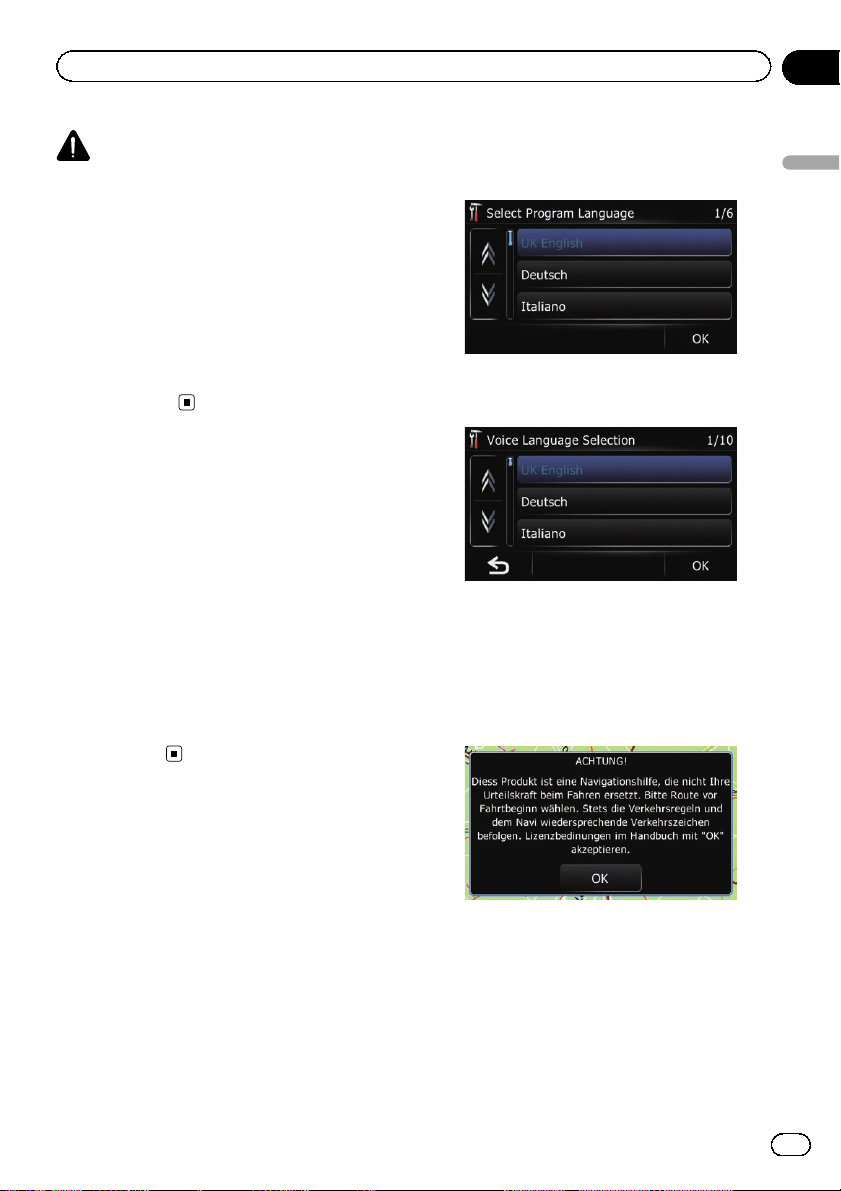
Bevor Sie beginnen
Kapitel
02
VORSICHT
! Achten Sie beim Abnehmen und Anbringen
darauf, dass nicht zu viel Kraft auf das Display
und die Tasten einwirkt.
! Schützen Sie die abnehmbare Einheit vor star-
ken Stößen und Erschütterungen.
! Bewahren Sie die abnehmbare Einheit vor di-
rektem Sonnenlicht und hohen Temperaturen
geschützt auf.
! Nach Entfernen der abnehmbaren Einheit be-
wahren Sie sie an einem sicheren Platz auf,
wo sie nicht verkratzt oder anderweitig beschädigt wird.
Ablauf vom Start bis zum
Beenden
1 Lassen Sie den Motor an, um das System hochzufahren.
p Zum Schutz des LCD-Bildschirms berühren
Sie die Sensortasten nur mit den Fingern.
(Der Stylus wird nur für spezielle Kalibrierungen mitgeliefert. Verwenden Sie ihn
nicht für die normale Bedienung.)
2 Zum Stoppen des Systems stellen Sie
den Motor ab.
Das Navigationssystem wird dabei ebenfalls
ausgeschaltet.
2 Berühren Sie die Sprache, die Sie für
Anzeigen auf dem Bildschirm verwenden
möchten.
3 Berühren Sie die Sprache, die Sie für
Sprachführung verwenden möchten.
Das Navigationssystem wird nun neu gestartet.
4 Lesen Sie den Haftungsausschluss aufmerksam durch und berühren Sie dann
[OK], wenn Sie seinen Bedingungen zustimmen.
Bevor Sie beginnen
Beim erstmaligen Hochfahren
Wählen Sie beim erstmaligen Gebrauch des
Navigationssystems die Sprache, die Sie verwenden möchten.
1 Lassen Sie den Motor an, um das System hochzufahren.
Nach einer kurzen Pause erscheint der Navigations-Begrüßungsbildschirm.
Der Kartenbildschirm erscheint.
De
17
Page 18
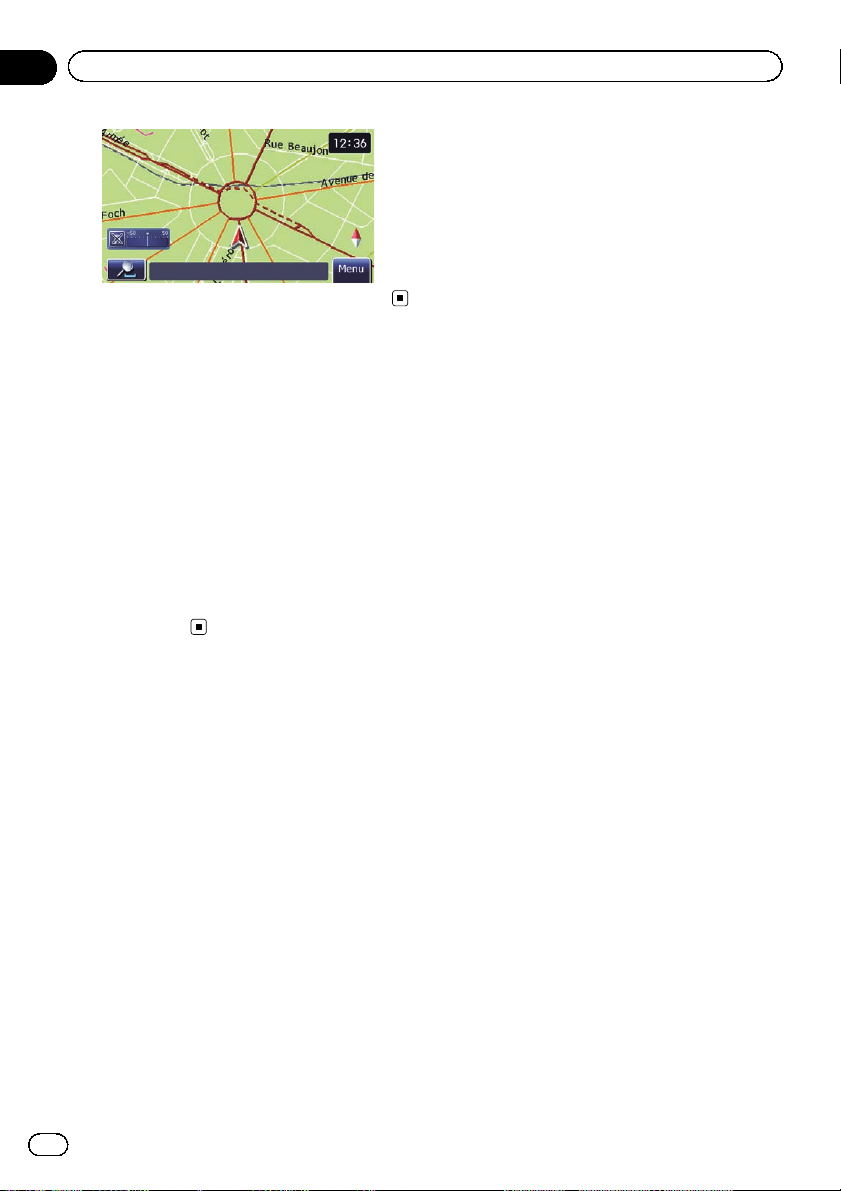
Kapitel
02
Bevor Sie beginnen
Normaler Systemstart
% Lassen Sie den Motor an, um das System hochzufahren.
p Der angezeigte Bildschirm hängt vom letz-
ten Betriebszustand ab.
p Wenn keine Fahrtroute gespeichert ist, er-
scheint nach dem Hochfahren des Navigationssystems der Bildschirm mit dem
Haftungsausschluss.
Lesen Sie den Haftungsausschluss aufmerksam durch und berühren Sie dann
[OK], wenn Sie seinen Bedingungen
zustimmen.
18
De
Page 19
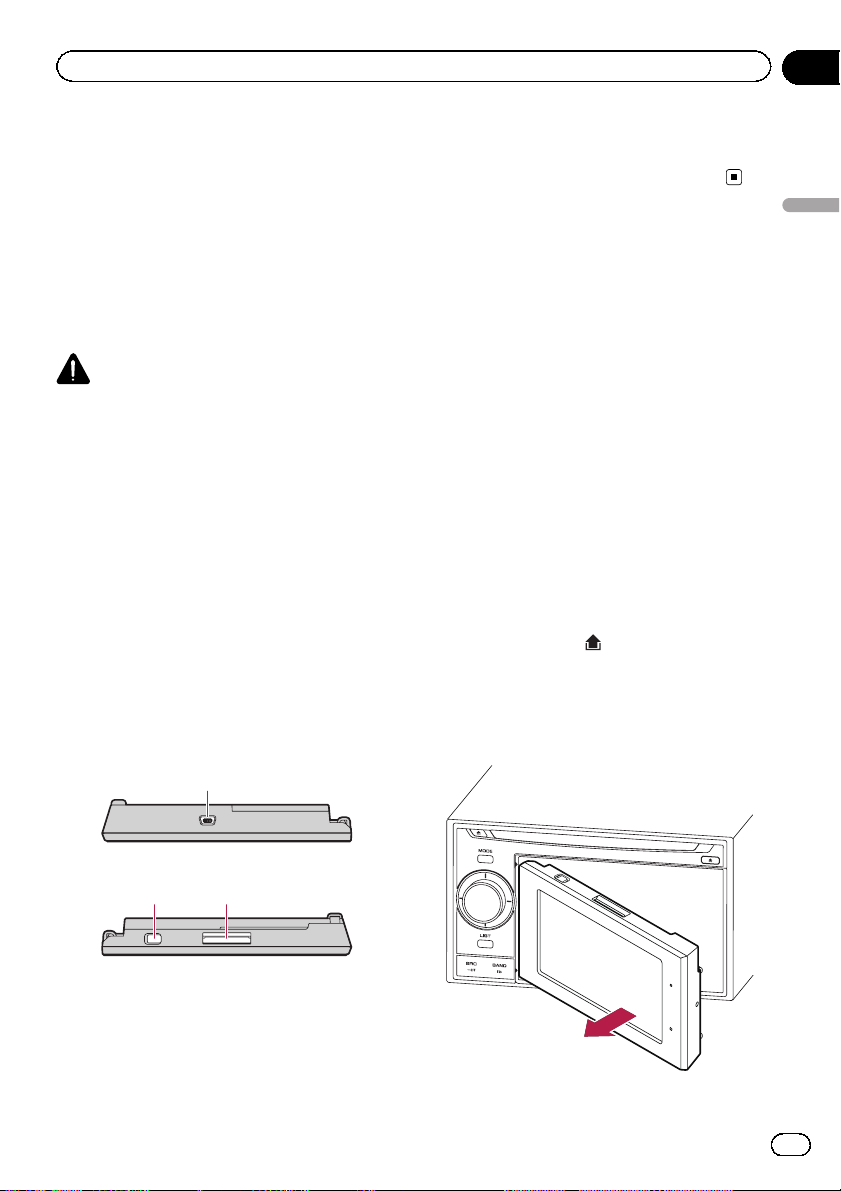
Verwenden der abnehmbaren Einheit
Kapitel
03
Wenn Sie die abnehmbare Einheit vom Hauptgerät entfernen und mitführen, können Sie
auch außerhalb Ihres Fahrzeugs Fahrtrouten
einstellen und nach Orten suchen.
Sie haben außerdem die Möglichkeit, die abnehmbare Einheit über das mitgelieferte USBKabel an Ihren PC anzuschließen.
Dieses Kapitel beschreibt, wie Sie die abnehmbare Einheit verwenden, wenn sie nicht
am Hauptgerät angebracht ist.
VORSICHT
! Achten Sie beim Abnehmen und Anbringen
darauf, dass nicht zu viel Kraft auf das Display
und die Tasten einwirkt.
! Schützen Sie die abnehmbare Einheit vor star-
ken Stößen und Erschütterungen.
! Bewahren Sie die abnehmbare Einheit vor di-
rektem Sonnenlicht und hohen Temperaturen
geschützt auf.
! Nach Entfernen der abnehmbaren Einheit be-
wahren Sie sie an einem sicheren Platz auf,
wo sie nicht verkratzt oder anderweitig beschädigt wird.
Die Bezeichnungen und
Funktionen der einzelnen Teile
Unterseite
1
3 SD-Karteneinschub
= Weitere Einzelheiten siehe Einführen
einer SD-Speicherkarte auf Seite 13.
Entfernen und Anbringen
der abnehmbaren Einheit
Entfernen der abnehmbaren
Einheit
p Solange die abnehmbare Einheit nicht an-
gebracht ist, kann das Hauptgerät nicht bedient werden.
p Beim Entfernen der abnehmbaren Einheit
vom Hauptgerät wird die Audioquelle automatisch ausgeschaltet.
1 Halten Sie die abnehmbare Einheit fest,
damit sie nicht zu Fall kommt.
Lassen Sie die abnehmbare Einheit nicht fallen und lassen Sie sie nicht mit Wasser oder
anderen Flüssigkeiten in Berührung kommen,
um einen dauerhaften Schaden zu vermeiden.
2 Drücken Sie die
nehmbaren Einheit zu lösen.
3 Fassen Sie die Frontplatte an der rechten Seite und ziehen Sie sie vorsichtig vom
Gerät ab.
-Taste, um die ab-
Verwenden der abnehmbaren Einheit
Oberseite
32
1 USB-Anschluss (Mini-B)
Zum Verbinden mit Ihrem PC.
2 Ein/Aus-Schalter
Zum Ein- und Ausschalten der abnehmbaren Einheit.
De
19
Page 20
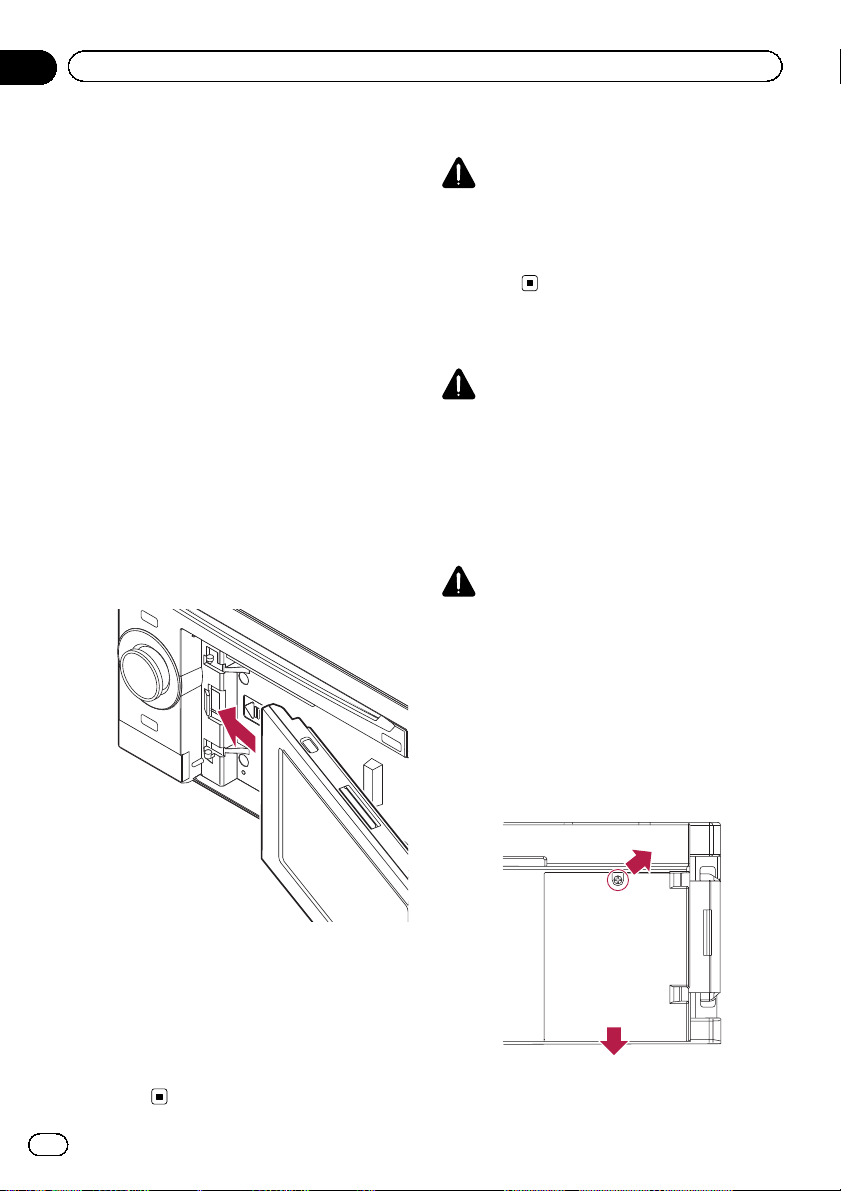
Kapitel
03
Verwenden der abnehmbaren Einheit
4 Legen Sie die abnehmbare Einheit zur
sicheren Aufbewahrung in das mitgelieferte Etui.
Anbringen der abnehmbaren
Einheit
p Wenn die abnehmbare Einheit vor der An-
bringung am Hauptgerät eingeschaltet
wird, schaltet Sie beim Ausschalten der
Zündung (ACC OFF) nicht ab. Die abnehmbare Einheit verbraucht in diesem Zustand
Strom.
1 Schalten Sie die abnehmbare Einheit
mit ihrem Ein/Aus-Schalter aus.
2 Schieben Sie die abnehmbare Einheit
nach links, bis ein Klickton hörbar wird.
Die abnehmbare Einheit wird an der linken
Seite mit dem Hauptgerät verbunden. Achten
Sie darauf, dass sie an beiden Seiten richtig
eingepasst ist.
Austauschen des Akkus
VORSICHT
! Versuchen Sie bitte unter keinen Umständen,
den Akku selbst auszutauschen.
! Der Austausch des Akkus darf nur vom
Pioneer-Kundendienst durchgeführt
werden.
Entsorgung des Akkus
WARNUNG
! Achten Sie darauf, dass das Akkupack nicht
in Kinderhände gerät, um ein versehentliches
Verschlucken zu vermeiden.
! Batterien (Batteriepack oder eingelegte Batte-
rien) dürfen keinen hohen Temperaturen, wie
z. B. durch direktes Sonnenlicht oder Feuer
verursacht, ausgesetzt werden.
VORSICHT
Halten Sie sich für die Entsorgung verbrauchter
Batterien an die in Ihrem Land geltenden gesetzlichen Bestimmungen und Vorschriften der Umweltämter.
Öffnen Sie die Abdeckung nur, wenn der Akkus
entsorgt werden muss.
3 Drücken Sie die abnehmbare Einheit im
mittleren Bereich der rechten Seite an, bis
sie fest sitzt.
Sollte die abnehmbare Einheit nicht auf Anhieb angebracht werden können, wiederholen
Sie den Vorgang; wenden Sie dabei nicht zu
viel Kraft auf, um eine Beschädigung zu
vermeiden.
20
De
1 Entfernen Sie die Schraube an der Rückseite der abnehmbaren Einheit und ziehen
Sie dann den Deckel ab.
Page 21
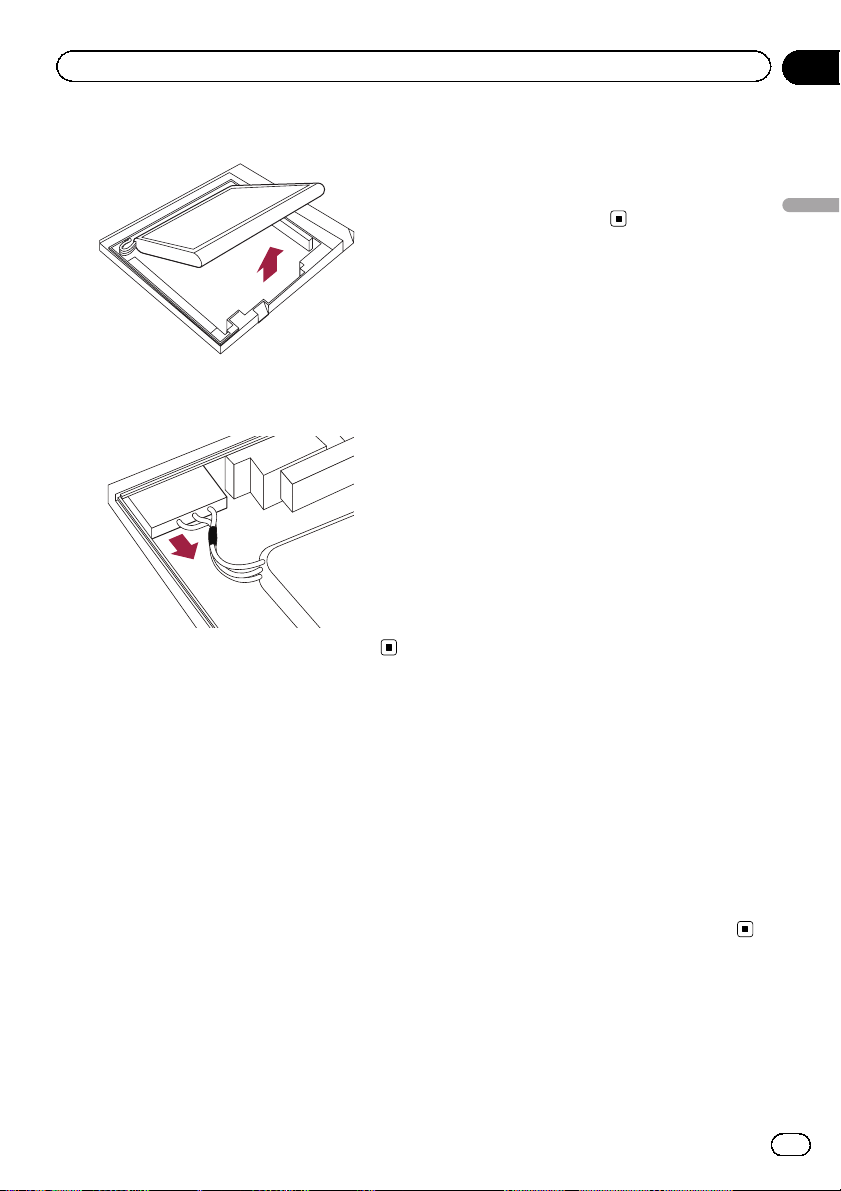
Verwenden der abnehmbaren Einheit
Kapitel
03
2 Entnehmen Sie den Akku.
3 Lösen Sie das Kabel, um den Akku abzuklemmen.
Einschalten des
abnehmbaren Geräts
Wenn Sie die abnehmbare Einheit vom Hauptgerät entfernt einschalten, wechselt das Navigationssystem in den “eigenständigen
Modus”.
1 Nehmen Sie die abnehmbare Einheit
vom Hauptgerät ab.
= Einzelheiten siehe Entfernen der abnehmba-
ren Einheit auf Seite 19.
Uhrzeit auf dem Bildschirm werden
nicht aktualisiert.)
! Streckenführung
! Freisprech-Telefonieren
! Audiofunktionen
Laden des Akkus der
abnehmbaren Einheit
Außerhalb dieses Temperaturbereichs ist ein
Laden des Akkus nicht möglich.
! Der Betriebstemperaturbereich des Akkus
geht von –20 °C bis +60 °C.
! Der Ladetemperaturbereich des Akkus
geht von 0 °C bis +55 °C.
Der Akku der abnehmbaren Einheit wird in
den folgenden Situationen geladen.
! Wenn die abnehmbare Einheit am Haupt-
gerät angebracht und die Zündung einge-
schaltet (ACC ON) ist.
! Wenn die abnehmbare Einheit am PC an-
geschlossen ist.
p Bevor Sie die abnehmbare Einheit zum
Laden an Ihren PC anschließen, schalten Sie sie zur Einsparung von Akkustrom mit ihrem Ein/Aus-Schalter aus.
Bei eingeschalteter Einheit wird der
Akku möglicherweise nicht geladen.
p Um ein einwandfreies Laden sicherzu-
stellen, stellen Sie eine möglichst niedrige Bildschirmhelligkeit ein und
aktivieren die Stromsparfunktion, damit
der Akku nicht entladen wird.
= Für weitere Einzelheiten siehe Anpas-
sen der Bildschirmhelligkeit auf Seite
127.
= Einzelheiten siehe Einstellen der
Stromsparfunktion auf Seite 125.
Verwenden der abnehmbaren Einheit
2 Schalten Sie die abnehmbare Einheit
mit ihrem Ein/Aus-Schalter ein.
p Die folgenden Funktionen stehen im “eigen-
ständigen Modus” nicht zur Verfügung.
! GPS-Positionierung und Zeitsynchroni-
sierung (Fahrzeugposition und aktuelle
De
21
Page 22
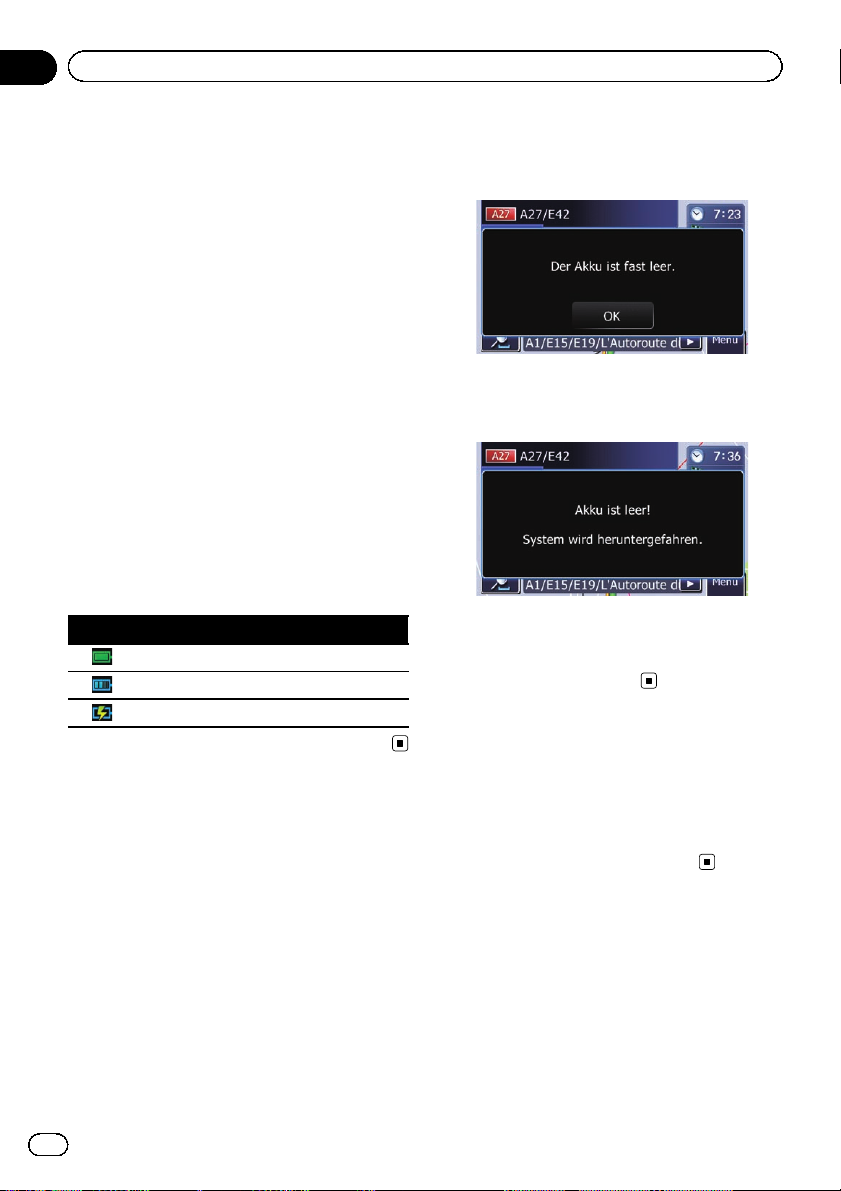
Kapitel
03
Verwenden der abnehmbaren Einheit
Überwachen des AkkuLadezustands
Sie können den Akku-Ladestatus der abnehmbaren Einheit prüfen.
1 Bringen Sie die abnehmbare Einheit am
Hauptgerät an.
= Einzelheiten siehe Anbringen der abnehm-
baren Einheit auf Seite 20.
2 Drücken Sie die MODE-Taste, um den
Navigationskartenbildschirm anzuzeigen.
3 Berühren Sie [Menu] auf dem Kartenbildschirm.
Der Bildschirm “Hauptmenü” erscheint.
4 Berühren Sie [Einstell.].
Der Bildschirm “Menü Einstellungen” erscheint.
Die Akku-Ladezustandsanzeige ist im Bildschirm “Menü Einstellungen” oben rechts zu
sehen.
Akku-Ladezustandsanzeige
Voll geladen
Ausreichend geladen
Laden
Wenn die Restspannung des Akkus einen kritischen Wert annimmt, wird eine entsprechende Meldung angezeigt.
Sollte der Akku beinahe leer werden, erscheint
eine Meldung, und das Navigationssystem
schaltet automatisch ab.
p Wenn der Akku der abnehmbaren Einheit
vollständig leer ist, erscheint beim nächsten Hochfahren des Systems der
Begrüßungsbildschirm.
Automatische Abschaltung
des Navigationssystems
Wenn der Akku der abnehmbaren Einheit beinahe leer ist, schaltet das Navigationssystem
automatisch ab.
Nach dem Laden des Akkus der abnehmbaren
Einheit wird beim nächsten Einschalten wieder der vorherige Status vorgegeben.
22
De
Anschluss an einen PC
Sie können die abnehmbare Einheit über das
USB-Kabel (im Lieferumfang des Navigationssystems) an Ihren PC anschließen.
= Einzelheiten siehe Verwenden von Anwen-
dungsprogrammen auf Seite 83.
Page 23
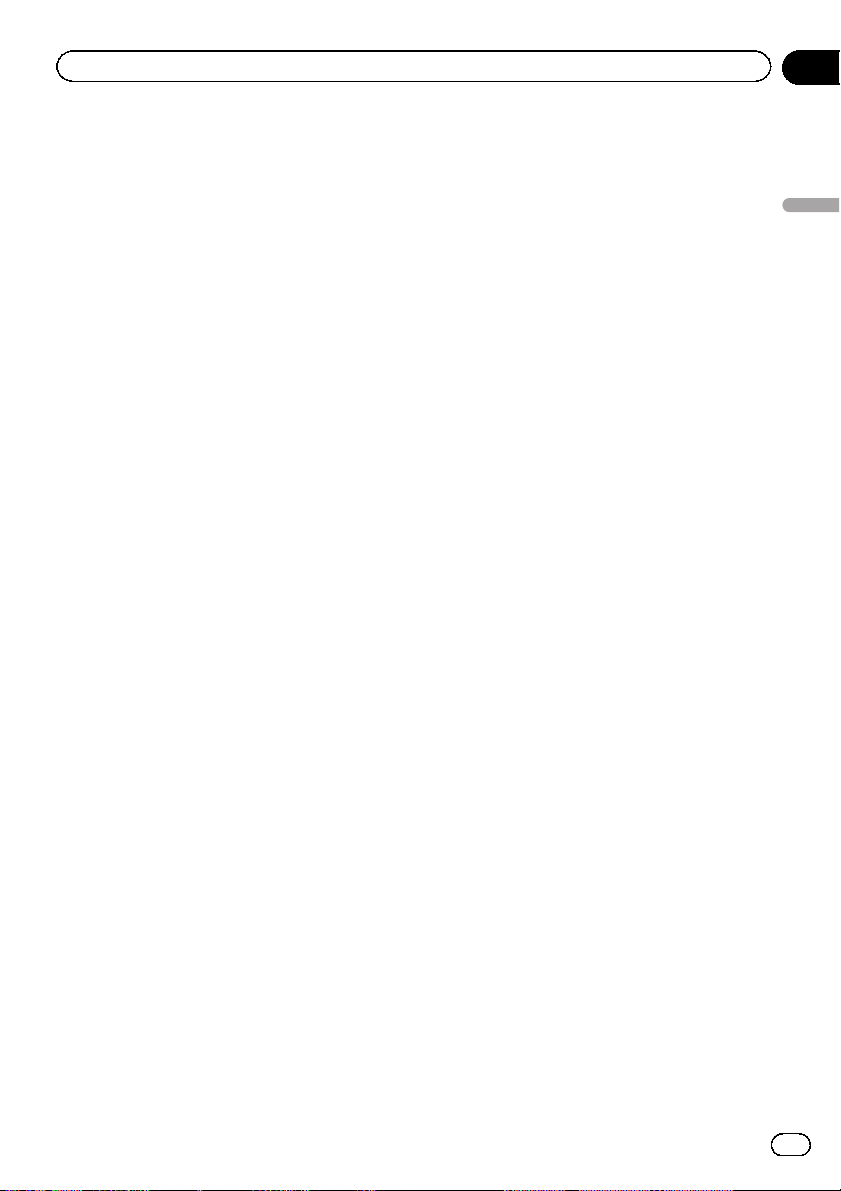
Verwenden der abnehmbaren Einheit
Kapitel
03
Verwenden der abnehmbaren Einheit
De
23
Page 24
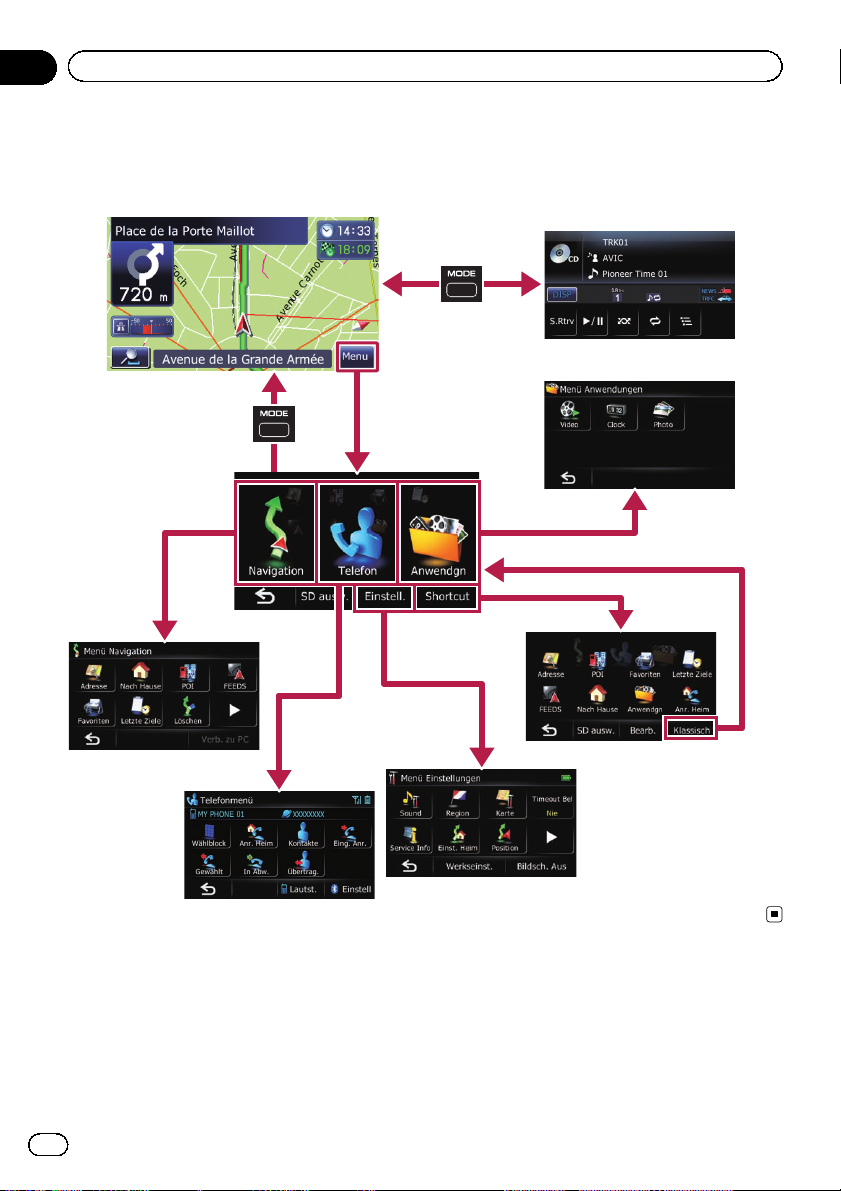
Kapitel
04
Verwendung der Navigationsmenübildschirme
Übersicht zum Wechseln zwischen Bildschirmen
1
3
2
5
4
7
6
2
24
De
Page 25
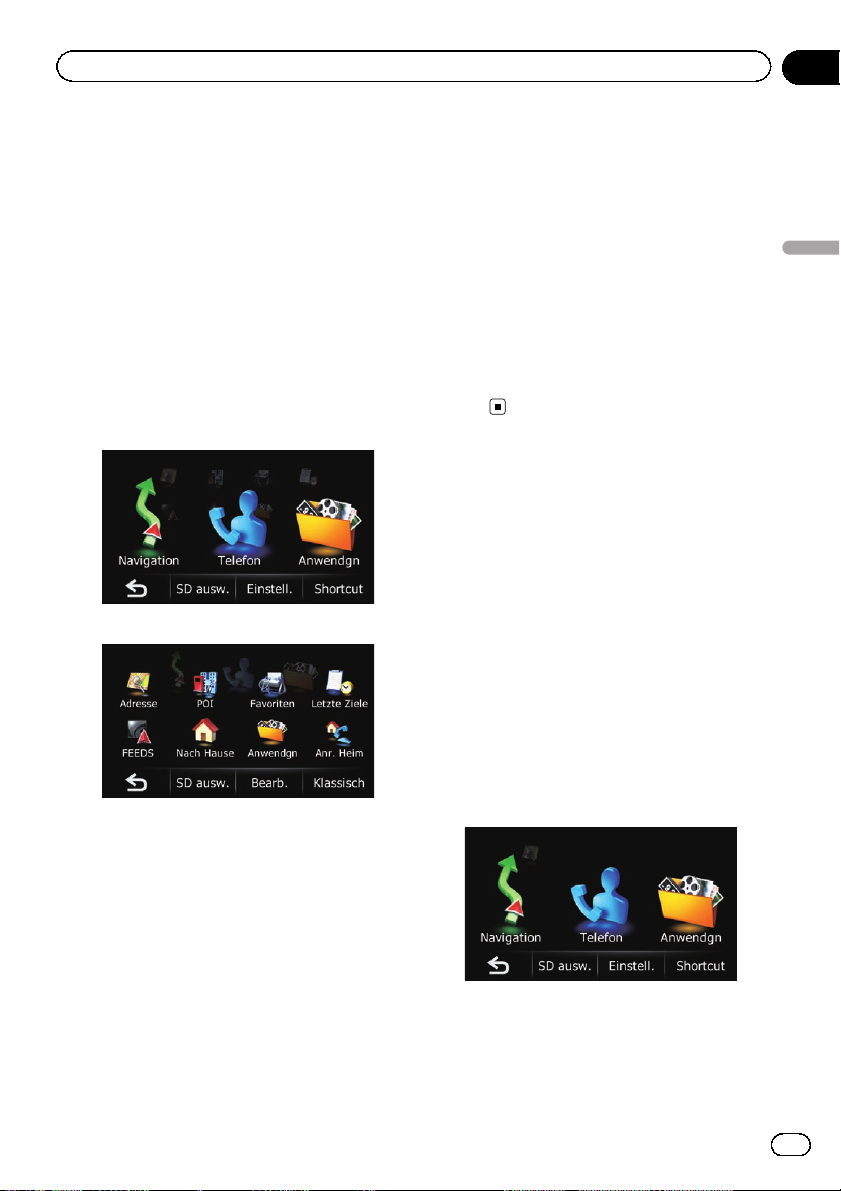
Verwendung der Navigationsmenübildschirme
Kapitel
04
Die Funktionen der
einzelnen Menüs
1 Kartenbildschirm
Drücken Sie die MODE-Taste, um den Navigationskartenbildschirm anzuzeigen.
2 Hauptmenü
Berühren Sie [Menu] auf dem Kartenbildschirm, um den Bildschirm “Hauptmenü” anzuzeigen.
Dies ist das Anfangsmenü, über das die Bildschirme für die Einstellung und Ausführung
von Funktionen gewählt werden.
Es gibt zwei Bildschirmversionen für das
“Hauptmenü”.
Classic-Menü
sowie Ändern der Einstellungen für die Verbin-
dung über die Bluetooth-Drahtlostechnologie.
5 Bildschirm “Menü Einstellungen”
Über dieses Menü können Sie Einstellungen
an den eigenen Bedarf anpassen.
6 Bildschirm “Menü Anwendungen”
Sie können Anwendungsprogramme ausfüh-
ren, die über das Dienstprogramm navgate
FEEDS auf eine SD-Speicherkarte herunterge-
laden wurden.
7 Audio-Bedienbildschirm
Dies ist der Bildschirm, der normalerweise bei
der Wiedergabe einer Audioquelle angezeigt
wird.
Shortcut-Menü
Durch Registrieren oft verwendeter Menüpunkte als Shortcuts können Sie durch eine
Berührung auf dem Shortcut-Menübildschirm
den betreffenden Menübildschirm direkt aufrufen.
Auswählen des Shortcuts
p Bis zu 8 Menüpunkte können als Shortcuts
registriert werden.
Verwendung der Navigationsmenübildschirme
Shortcut-Menü
p In dieser Anleitung bezieht sich “Haupt-
menü” auf das Classic-Menü.
3 Bildschirm “Menü Navigation”
Sie können Ihr Fahrtziel in diesem Menü suchen. Sie können auch die eingestellte Fahrtroute in diesem Menü überprüfen oder
abbrechen.
Darüber hinaus gibt es nützliche Funktionen
zur Navigationshilfe.
4 Bildschirm “Telefonmenü”
Dieser Bildschirm betrifft Freisprech-Telefonieren und ermöglicht Anzeigen der Anruflisten
1 Berühren Sie [Menu] auf dem Kartenbildschirm.
Der Bildschirm “Hauptmenü” erscheint.
2 Berühren Sie [Shortcut].
p Wenn Sie das Navigationssystem zum er-
sten Mal verwenden oder noch keine Shortcuts eingerichtet sind, erscheint eine
Meldung. Berühren Sie [Ja], um die Shortcut-Auswahl zu starten.
De
25
Page 26
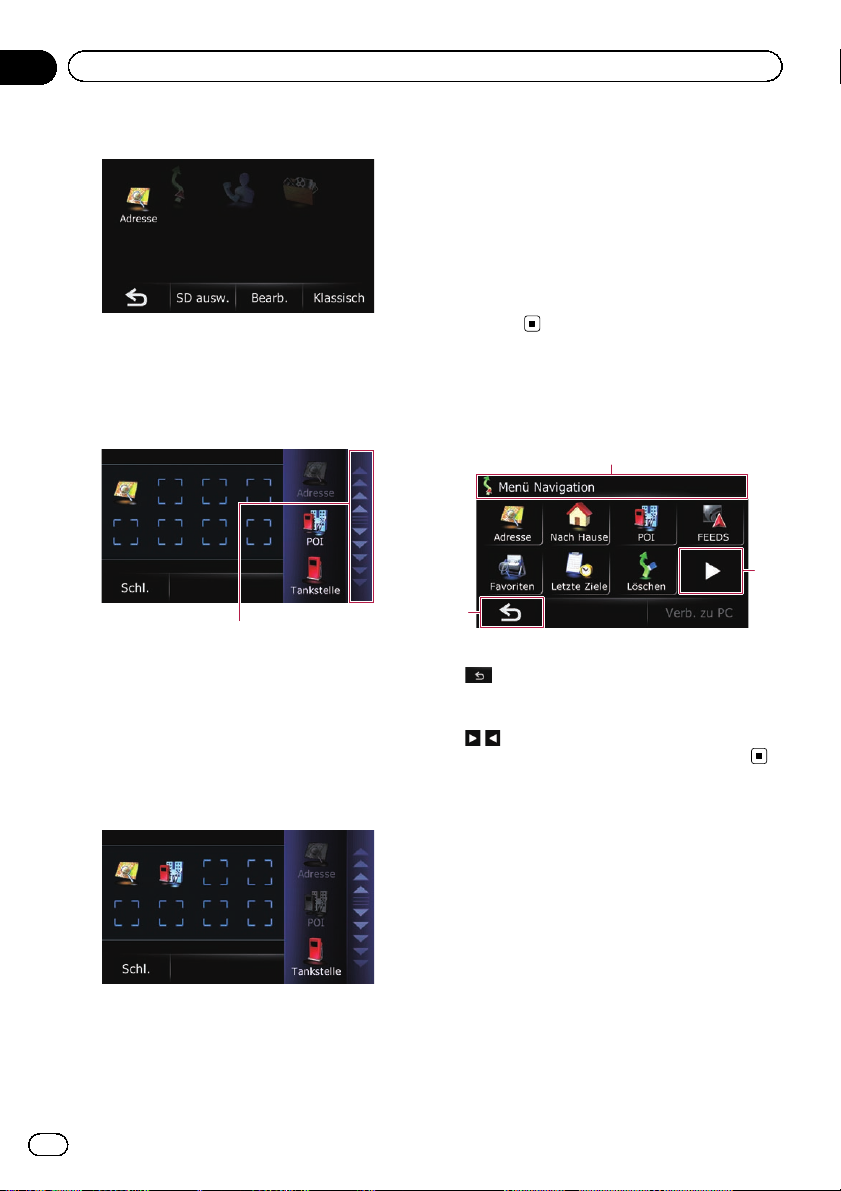
Kapitel
04
Verwendung der Navigationsmenübildschirme
3 Berühren Sie [Bearb.].
4 Berühren Sie den Spaltenreiter am
rechten Rand oder verschieben Sie die Liste
mit der Bildlaufleiste, um das Symbol anzuzeigen, das als Shortcut eingerichtet werden soll.
Bildlaufleiste
5 Berühren und halten Sie das Symbol,
das als Shortcut hinzugefügt werden soll.
6 Ziehen Sie das Symbol auf die linke
Seite des Bildschirms, und lassen Sie es
dort los.
Das gewählte Symbol steht nun als Shortcut
zur Verfügung.
Löschen des Shortcuts
1 Berühren und halten Sie das ShortcutSymbol, das gelöscht werden soll.
2 Ziehen Sie das Symbol auf die rechte
Seite des Bildschirms, und lassen Sie es
dort los.
3 Zum Beenden der Auswahl berühren
Sie [Schl.].
Bedienmenü-Bildschirme (z.B.
Bildschirm “Menü Navigation”)
1
3
2
1 Bildschirmtitel
2
Der vorherige Bildschirm wird wieder eingeblendet.
3
Zeigt die nächste oder vorherige Seite an.
7 Zum Beenden der Auswahl berühren
Sie [Schl.].
26
De
Page 27

Verwendung der Navigationsmenübildschirme
Kapitel
04
Zur Bedienung eingeblendete
Listenbildschirme (z. B.
Städteliste)
145
2
3
1 Bildschirmtitel
2
Durch Berühren von oder auf der Bildlaufleiste können Sie die Liste verschieben und
die übrigen Einträge sehen.
3
Der vorherige Bildschirm wird wieder eingeblendet.
4 Listeneinträge
Durch Berühren eines Listeneintrags können
Sie die Optionen eingrenzen und zum nächsten Bedienschritt übergehen.
5
Wenn nicht alle Zeichen eines Eintrags innerhalb des Anzeigebereichs dargestellt werden
können, berühren Sie die Taste rechts neben
dem Eintrag, um die übrigen Zeichen zu
lesen.
Bedienung der
eingeblendeten Tastatur
1 Textfeld
Hier werden die eingegebenen Zeichen ange-
zeigt. Wenn kein Text im Feld steht, wird eine
Textanweisung angezeigt.
2 Tastatur
Berühren Sie die Tasten, um die gewünschten
Zeichen einzugeben.
3
Der vorherige Bildschirm wird wieder einge-
blendet.
4 0-9, Symb., Sonstige
Sie können andere alphabetische Zeichen ein-
geben. Sie können auch Text mit Symbolen
wie [&] oder Ziffern eingeben.
Bei Berührung wird die Auswahl gewechselt.
p Bei Eingabe der Zeichen “A”, “Ä”, “Å”,
“Æ” ist das angezeigte Ergebnis dassel-
be.
5 OK
Zum Bestätigen der Eingabe und Fortfahren
mit dem nächsten Schritt.
6
Löscht den eingegebenen Text Zeichen um
Zeichen vom Ende her. Durch anhaltendes Be-
rühren der Taste wird der gesamte Text ge-
löscht.
p Sie können die zur Eingabe von Zeichen
verwendete Tastatur auswählen.
= Für weitere Einzelheiten siehe Anpassen
des Tastaturlayouts auf Seite 119.
p Wenn Sie die kyrillische Tastatur wählen,
können Sie durch Berühren von
die
restlichen Zeichen anzeigen.
Verwendung der Navigationsmenübildschirme
1
6
2
3
4
5
27
De
Page 28

Kapitel
05
Verwenden der Karte
Die meisten der vom Navigationssystem gebotenen Informationen sind auf der Karte sichtbar. Sie sollten sich daher
zunächst mit der Art und Weise vertraut machen, wie die Informationen auf der Karte dargestellt werden.
Informationen auf dem Kartenbildschirm
Dieses Beispiel zeigt eine Karte in zweidimensionaler (2D) Ansicht.
1
2
3
4
5 76 8
p Die mit einem Stern (*) gekennzeichneten
Informationen werden nur angezeigt, wenn
die Fahrtroute eingestellt ist.
p Je nach den Bedingungen und Einstellun-
gen kann es sein, dass manche Punkte
nicht angezeigt werden.
1 Der Name der zu verwendenden Straße
(oder der nächste Führungspunkt)*
Durch Berühren dieses Punkts können Sie die
vorherige Fahranweisung noch einmal hören.
2 Nächste Fahrtrichtung*
Wenn Sie sich einem Führungspunkt nähern,
wird dieser grün angezeigt. Durch Berühren
dieses Punkts können Sie die Ansage für den
nächsten Führungspunkt noch einmal hören.
3 Entfernung bis zum Führungspunkt*
Zeigt die Entfernung bis zum nächsten Führungspunkt.
4 Eco-Messgerät
Zeigt eine Grafik, die den bisherigen durchschnittlichen Kraftstoffverbrauch und den
d
c
b
a
9
durchschnittlichen Verbrauch seit dem letzten
Start des Navigationssystems vergleicht.
Beim Berühren dieses Menüelements wird
der Bildschirm “Eco-Grafik” eingeblendet.
= Einzelheiten siehe Aufrufen der “Eco-
Grafik” auf Seite 34.
5 Karten-Bedienfunktionen
Durch Berühren von
sortasten zum Ändern des Kartenmaßstabs
und der Kartenausrichtung einblenden.
6 Der Name der Straße (oder Stadt), auf (in)
der sich Ihr Fahrzeug gerade bewegt
können Sie die Sen-
= Einzelheiten siehe Einstellen der Anzeige
für den Namen der aktuellen Straße auf
Seite 124.
7 Aktuelle Position
Zeigt die gegenwärtige Position Ihres Fahrzeugs. Die Spitze des Pfeils markiert Ihre Richtung und die Anzeige bewegt sich während
der Fahrt automatisch weiter.
p Die Spitze des Pfeils entspricht der tat-
sächlichen aktuellen Position.
28
De
Page 29
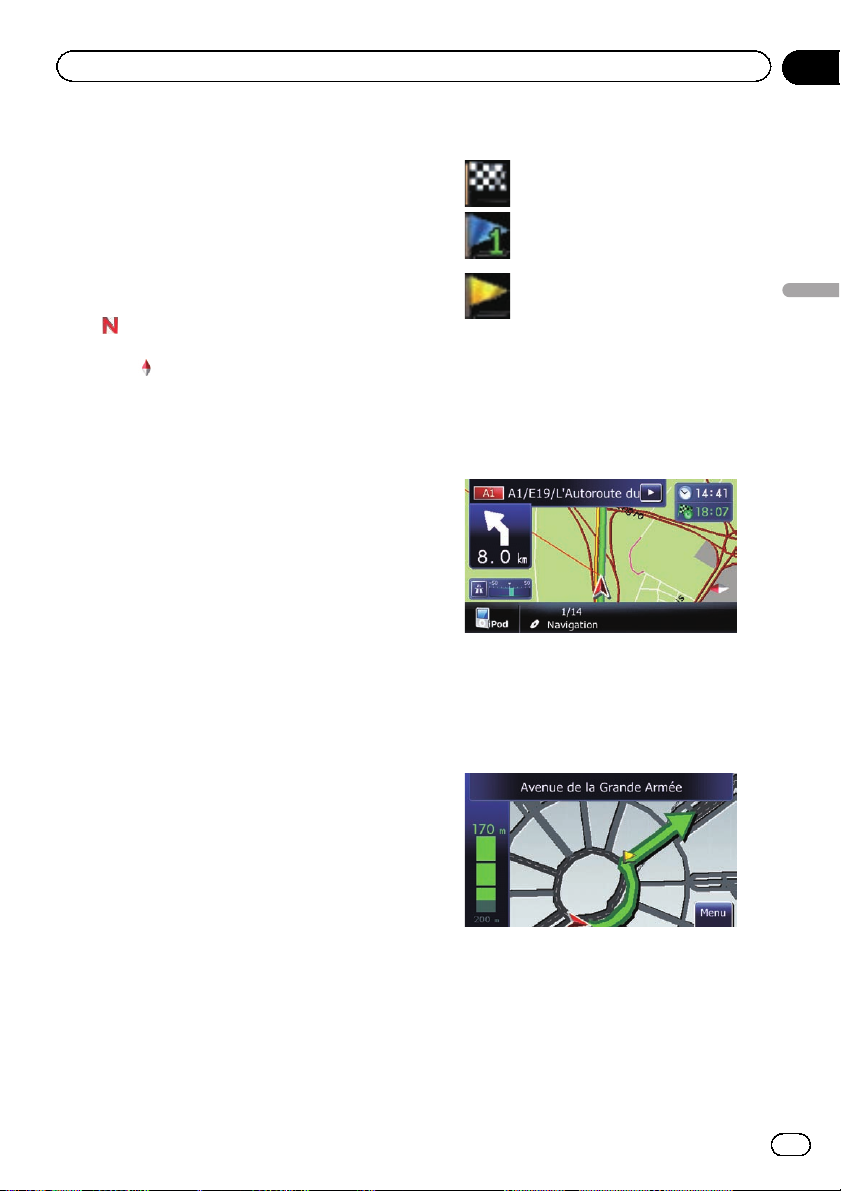
Verwenden der Karte
Kapitel
05
8 Menu -Taste
Berühren Sie [Menu] auf dem Kartenbildschirm, um den Bildschirm “Hauptmenü” anzuzeigen.
= Einzelheiten zur Bedienung siehe Über-
sicht zum Wechseln zwischen Bildschirmen auf Seite 24.
9 Kartenausrichtungsanzeige
! Wenn “Norden oben” gewählt ist, wird
angezeigt.
! Wenn “Fahrtrichtung oben” gewählt ist,
wird
angezeigt.
p Der rote Pfeil zeigt Norden.
= Weitere Einzelheiten siehe Umschal-
ten der Kartenausrichtung auf Seite
31.
a Richtungslinie*
Die Richtung zum Fahrtziel (bzw. nächsten
Etappenziel oder Cursor) wird durch eine gerade Linie angegeben.
b Aktuelle Fahrtroute*
Die eingestellte Fahrtroute wird in Farbe auf
der Karte hervorgehoben. Sollte entlang der
Route ein Etappenziel eingerichtet sein, wird
die Strecke nach dem Etappenziel in einer anderen Farbe hervorgehoben.
c Multi-Informationsfenster
Bei jeder Berührung von [Multi-Informationsfenster] ändert sich die Anzeigeinformation.
! Entfernung bis zum Fahrtziel (oder
Entfernung bis zum Etappenziel)*
! Geschätzte Ankunftszeit am Fahrt-
ziel oder Etappenziel*
Die geschätzte Ankunftszeit ist ein ideeller Wert, der auf dem für “Tempo” eingestellten Wert und der aktuellen
Fahrgeschwindigkeit basierend berechnet wird. Die geschätzte Ankunftszeit ist
nur ein Bezugswert und garantiert keine
Ankunft zu diesem Zeitpunkt.
! Geschätzte Fahrtzeit bis zum Fahrt-
ziel oder Etappenziel*
d Aktuelle Uhrzeit
Bedeutung der Führungsflaggen
Fahrtziel
Die Flagge mit dem Schachbrettmuster zeigt Ihr Fahrtziel an.
Etappenziel
Die blauen Flaggen identifizieren
Etappenziele.
Führungspunkt
Der nächste Führungspunkt (nächste Abzweigung usw.) wird durch
eine gelbe Flagge angezeigt.
Audio-Informationsleiste
Nach einer Bedienung der Audioquelle erscheint die Audio-Informationsleiste am unteren Bildschirmrand. Die Leiste informiert über
den den aktuellen Status der Audioquelle.
Vergrößerte Karte der Kreuzung
Wenn “Nahansicht” auf dem Bildschirm
“Karte” auf “Ein” gesetzt ist, erscheint eine
vergrößerte Karte der Kreuzung.
= Einzelheiten siehe Einstellen der Vergröß-
erungsautomatik auf Seite 123.
Verwenden der Karte
De
29
Page 30
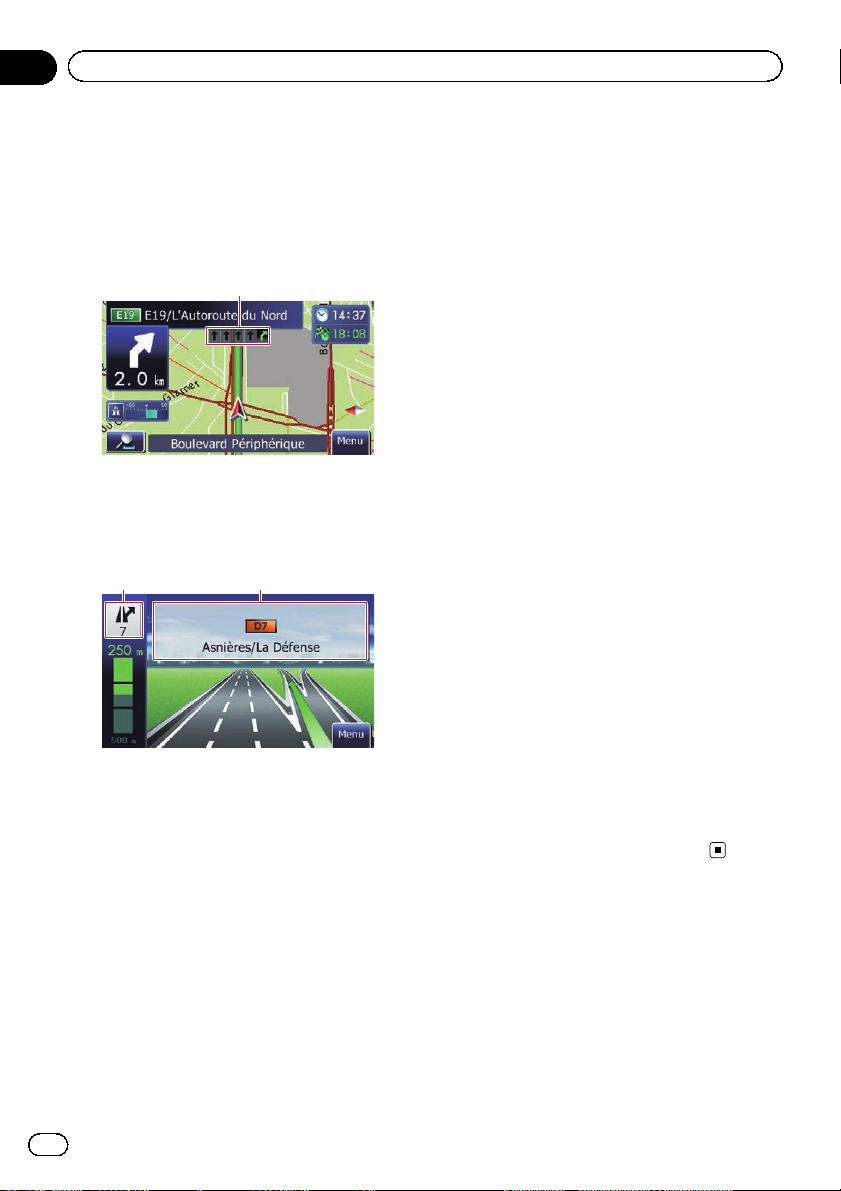
Kapitel
05
Verwenden der Karte
Anzeige beim Fahren auf der
Autobahn
An bestimmten Stellen der Autobahn gibt es
Fahrspurinformation mit der empfohlenen
Fahrspur, um eine einfachere Befolgung der
nächsten Fahranweisung zu ermöglichen.
1
Auf Autobahnen werden in der Nähe von Autobahnkreuzen und Ausfahrten unter Umständen die Nummern von Ausfahrten und
Autobahnschilder eingeblendet.
23
1 Fahrspurinformation
2 Autobahnausfahrtinformation
Zeigt die Autobahnausfahrt an.
3 Autobahnschilder
Diese informieren über die Autobahnnummer
und vermitteln Richtungsinformation.
p Sollten im internen Speicher keine Daten
für diese Elemente enthalten sein, wird die
Information auch dann nicht angezeigt,
wenn es Schilder entlang der aktuellen
Straße gibt.
Arten der in der Kartendatenbank
gespeicherten Straßen
In der Streckenführung enthaltene
Straßen
Schrittweise in der Route verwertbare Straßen
verfügen über vollständige Attribut-Daten und
können für die Routenführung verwendet werden. Pioneer Navigation zeigt die volle Routenführung an, einschließlich schrittweiser
Sprachführungen und Pfeilsymbole.
Straßen ohne schrittweise
Fahranweisungen
Routingfähige Straßen (die violett angezeigte
und hervorgehobe Route) sind nur mit rudimentären Daten erfasst und können nur zur
Ermittlung einer navigierbaren Fahrtroute verwendet werden. Die Pioneer-Navigation zeigt
nur eine navigierbare Fahrtroute auf der Karte
an (die Führung steht nur bei Ankunft am
Fahrtziel oder einem Etappenziel zur Verführung). Bitte beachten und befolgen Sie entlang der hervorgehobenen Route alle
Verkehrsregeln vor Ort. (Zu Ihrer Sicherheit.)
Für solche Straßen werden keine schrittweisen
Anweisungen angezeigt.
Straßen, die nicht für die
Routenberechnung benutzt werden
können (rosa Straßen)
Die Straße kann auf der Karte angezeigt, jedoch nicht für die Berechnung der Route benutzt werden. Bitte prüfen und beachten Sie
alle örtlichen Verkehrsregeln entlang dieser
Route. (Zu Ihrer eigenen Sicherheit.)
Bedienung des
Kartenbildschirms
Ändern des Kartenmaßstabs
Sie können den Kartenmaßstab zwischen 25
Metern und 2 000 Kilometern (25 Yards und
1 000 Meilen) verändern.
30
1 Rufen Sie den Kartenbildschirm auf.
De
Page 31

Verwenden der Karte
Kapitel
05
2 Berühren Sie auf dem Kartenbildschirm.
und werden zusammen mit dem
Kartenmaßstab eingeblendet.
3 Berühren Sie oder , um den
Kartenmaßstab zu verändern.
p Wenn Sie einige Sekunden lang keine wei-
tere Bedienung vornehmen, erscheint automatisch wieder der anfängliche
Kartenbildschirm.
Umschalten der Kartenausrichtung
Durch Auswählen zwischen “Fahrtrichtung
oben” und “Norden oben” können Sie festlegen, wie die Fahrtrichtung Ihres Fahrzeugs auf
der Karte angezeigt werden soll.
! Fahrtrichtung oben:
Die Karte wird immer so angezeigt, dass
die Fahrtrichtung auf dem Bildschirm oben
ist.
! Norden oben:
Die Karte wird immer so angezeigt, dass
Norden auf dem Bildschirm oben ist.
p Beim Kartenmaßstab 50 Kilometer (25 Mei-
len) und darüber wird als Kartenausrichtung “Norden oben” fest vorgegeben.
p Wenn der 3D-Kartenbildschirm angezeigt
wird, ist als Kartenausrichtung “Fahrtrichtung oben” fest vorgegeben.
p Wenn “Fahrtrichtung oben” gewählt ist,
wird
3 Berühren Sie oder , um die
Fahrzeugausrichtung auf dem Bildschirm
zu wechseln.
Bei jeder Berührung der Taste ändert sich die
Einstellung.
p Wenn Sie einige Sekunden lang keine wei-
tere Bedienung vornehmen, erscheint automatisch wieder der anfängliche
Kartenbildschirm.
angezeigt.
Umschalten zwischen 2D- und
3D-Kartenansicht
2D-Kartenbildschirm
3D-Kartenbildschirm
Verwenden der Karte
1 Rufen Sie den Kartenbildschirm auf.
2 Berühren Sie
schirm.
oder erscheint.
p Wenn “Norden oben” gewählt ist, wird
angezeigt.
auf dem Kartenbild-
1 Rufen Sie den Kartenbildschirm auf.
De
31
Page 32

Kapitel
05
Verwenden der Karte
2 Berühren Sie auf dem Kartenbildschirm.
oder erscheint.
p Wenn der 2D-Kartenbildschirm gewählt ist,
wird
p Wenn der 3D-Kartenbildschirm gewählt ist,
wird
angezeigt.
angezeigt.
3 Berühren Sie oder .
Bei jeder Berührung der Taste ändert sich die
Einstellung.
p Wenn Sie einige Sekunden lang keine wei-
tere Bedienung vornehmen, erscheint automatisch wieder der anfängliche
Kartenbildschirm.
Aufrufen der “Eco-Grafik”
“Eco-Grafik” zeigt das Ergebnis eines Vergleichs des bisherigen durchschnittlichen Verbrauchs mit dem aktuellen durchschnittlichen
Verbrauch an.
1 Rufen Sie den Kartenbildschirm auf.
2 Berühren Sie
bildschirm.
Der Bildschirm “Eco-Grafik” erscheint.
auf dem Karten-
p Berühren Sie oder drücken Sie die
MODE-Taste, um vom Bildschirm “Eco-Gra-
fik” zum Kartenbildschirm zu wechseln.
= Einzelheiten siehe Kapitel 6.
Verschieben der Karte bis an eine
Position, die Sie sehen möchten
1 Rufen Sie den Kartenbildschirm auf.
2 Zum Verschieben berühren Sie die
Karte und ziehen sie in die gewünschte
Richtung.
12
1 Entfernung von der aktuellen Position
2 Cursor
Beim Setzen des Cursors an einen bestimmten Ort wird eine kurze Informationsübersicht
mit Straßenname und anderen Details des betreffenden Orts unten auf dem Bildschirm angezeigt. (Die angezeigten Informationen
hängen von der jeweiligen Position ab.)
p Wie weit die Karte verschoben wird, hängt
von der Länge der Ziehbewegung ab.
# Berühren Sie
Die Karte kehrt zur aktuellen Position zurück.
p Beim Drücken der MODE-Taste wird die
Karte wieder zur aktuellen Position
verschoben.
.
32
De
Page 33
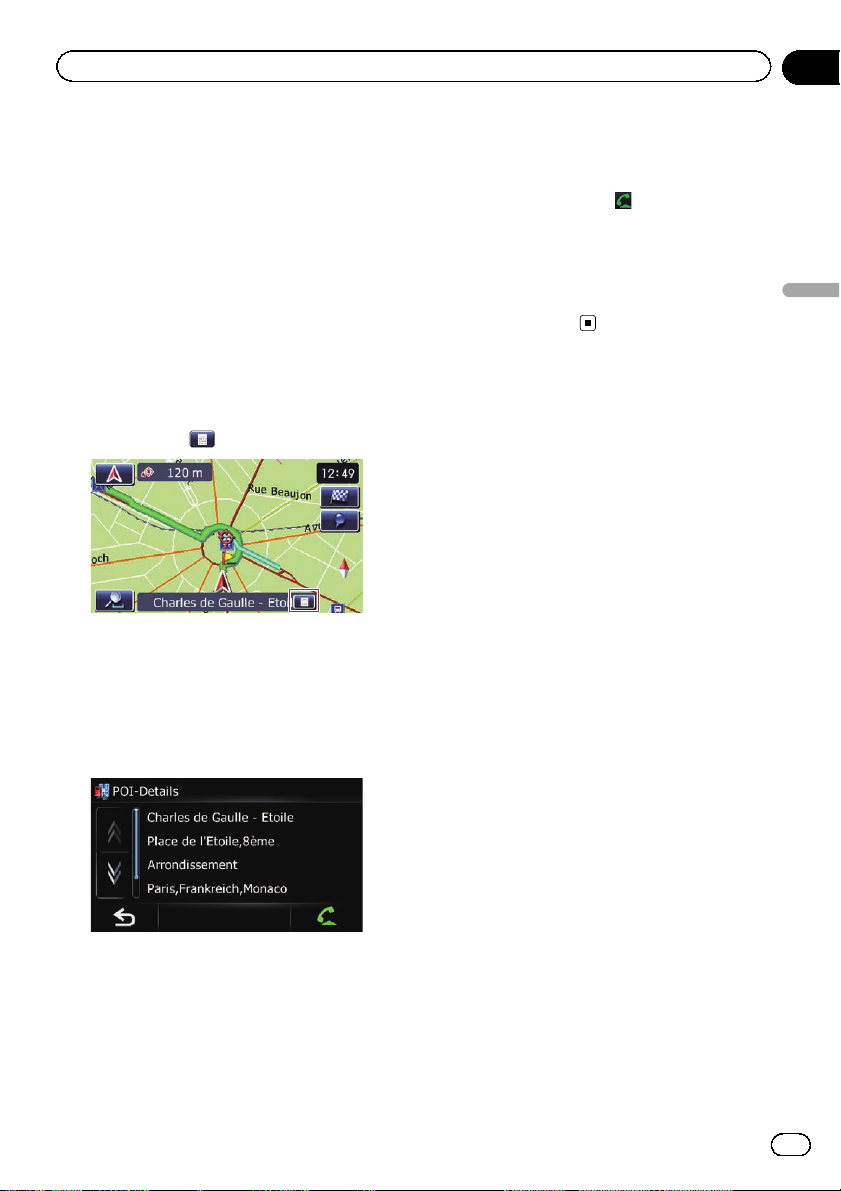
Verwenden der Karte
Kapitel
05
Anzeigen von Informationen
zu einem bestimmten Ort
An festgelegten Orten (Heimziel, bestimmte
Orte, Favoriten-Einträge) und Plätzen, für die
es ein POI-Symbol (spezielle Zielkategorie)
oder ein Verkehrsinformationssymbol gibt,
wird ein Symbol angezeigt. Platzieren Sie den
Scroll-Cursor auf dem Symbol, um sich detaillierte Informationen ansehen zu können.
1 Blättern Sie durch die Karte und gehen
Sie mit dem Scroll-Cursor auf das Symbol,
das Sie anzeigen möchten.
2 Berühren Sie
Der Bildschirm “Info-Liste” erscheint.
3 Berühren Sie den Punkt, dessen detaillierten Informationen Sie abfragen möchten.
Es erscheinen Informationen zu einem bestimmten Ort.
.
= Weitere Einzelheiten siehe Lesen der Ver-
kehrsinformationen auf der Karte auf Seite
60.
p Durch Berühren von
Ort anrufen, sofern eine Telefonnummer gespeichert ist. (Hierzu ist die Paarung mit
einem Mobiltelefon erforderlich, das über
Bluetooth-Drahtlostechnologie verfügt.)
= Einzelheiten siehe Wählen über die Karte
auf Seite 72.
können Sie einen
Verwenden der Karte
Die angezeigten Informationen hängen vom
jeweiligen Ort ab. (Es kann auch sein, dass es
zu diesem Ort keine Informationen gibt.)
= Einzelheiten siehe Einstellen der Symbolan-
zeige für “Favoriten” auf Seite 123.
= Einzelheiten siehe Anzeigen von POIs auf
der Karte auf Seite 120.
De
33
Page 34

Kapitel
06
Eco-Fahrfunktion
Dieses Navigationssystem ist mit einer EcoFahrfunktion ausgestattet, mit der Sie prüfen
können, ob Sie umweltfreundlich fahren.
Wie diese Funktion arbeitet, ist in diesem Kapitel beschrieben.
Der Kraftstoffverbrauch wird auf einem theoretischen Wert basierend anhand der Fahrzeuggeschwindigkeit und der Positionsinformation
vom Navigationssystem ermittelt. Der angezeigte Verbrauch ist lediglich ein Bezugswert,
und es kann nicht garantiert werden, dass dieser Verbrauch wirklich erzielt wird.
Aufrufen der “Eco-Grafik”
Diese Funktion schätzt den ungefähren Verbrauch anhand Ihrer Fahrweise, vergleicht diesen Wert mit dem bisherigen
durchschnittlichen Verbrauch und zeigt das
Ergebnis in Form einer Grafik an.
1 Berühren Sie [Menu] auf dem Kartenbildschirm und berühren Sie dann [Navigation].
= Einzelheiten zur Bedienung siehe Übersicht
zum Wechseln zwischen Bildschirmen auf
Seite 24.
2 Berühren Sie [Eco-Grafik].
p Sie können auch auf dem Karten-
bildschirm berühren, um “Eco-Grafik” aufzurufen.
Ablesen des Bildschirms
1
5
1 Vergleichsgrafik für durchschnittlichen
Kraftstoffverbrauch
Zeigt einen Vergleich des durchschnittlichen
Kraftstoffverbrauchs bis zum letzten Ausschalten des Navigationssystems (bisheriger
durchschnittlicher Kraftstoffverbrauch) und
des aktuellen Kraftstoffverbrauchs an. Die Anzeige wird alle 3 Sekunden aktualisiert. Je weiter der Wert sich in Richtung von + bewegt,
um so besser ist der Kraftstoffverbrauch.
Es gibt drei Grafikbalken.
! Gesamt
Vergleich des bisherigen durchschnittlichen Kraftstoffverbrauchs und des
durchschnittlichen Verbrauchs seit dem
letzten Start des Navigationssystems bis
zur aktuellen Position.
!
: Gewöhnliche Straße
Vergleich des bisherigen durchschnittlichen Kraftstoffverbrauchs und des
durchschnittlichen Verbrauchs der letzten 90 Sekunden beim Befahren einer
gewöhnlichen Straße.
!
: Autobahn
Vergleich des bisherigen durchschnittlichen Kraftstoffverbrauchs und des
durchschnittlichen Verbrauchs der letzten 90 Sekunden beim Befahren einer
Autobahn.
2 Eco-Punktzahl
Das Ergebnis des Vergleichs Ihres bisherigen
Kraftstoffverbrauchs und dem aktuellen Kraftstoffverbrauch wird als Wert von 0.0 Pts
(Punkte) bis 10.0 Pts ausgedrückt. Je höher
der Wert, um so besser der Kraftstoffverbrauch im Vergleich zur früheren Streckenführung.
2
3
4
34
De
Page 35
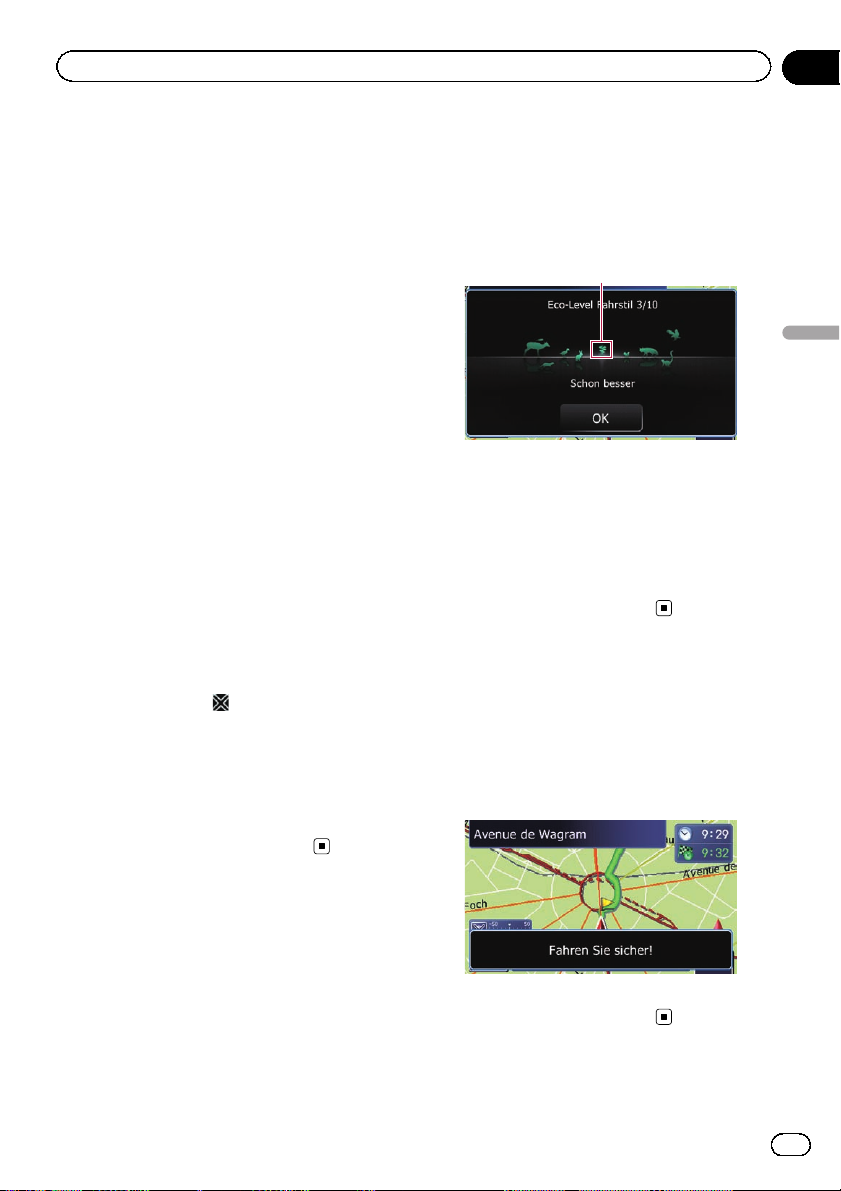
Eco-Fahrfunktion
Kapitel
06
p Diese Information wird nicht angezeigt,
wenn “Eco-Punktzahl” auf “Aus” gesetzt oder keine Fahrtroute eingestellt
ist.
3 Bestpunktzahl
Zeigt die bisherige Bestpunktzahl an.
p Diese Information wird nicht angezeigt,
wenn “Eco-Punktzahl” auf “Aus” gesetzt oder keine Fahrtroute eingestellt
ist.
4 Eco-Messgerät
Der grüne Bereich der Anzeige gibt die aktuelle Punktzahl an, der graue die bisherige Bestpunktzahl.
Die “Eco-Punktzahl” wird alle 5 Minuten aktualisiert.
p Diese Information wird nicht angezeigt,
wenn “Eco-Punktzahl” auf “Aus” gesetzt oder keine Fahrtroute eingestellt
ist.
5 Tiersymbole
Die Zahl der angezeigten Tiersymbole nimmt
in Übereinstimmung mit dem Wert von “Eco-
Punktzahl” zu oder ab.
p Wenn Sie versuchen, die Funktion “Eco-
Grafik” beim ersten Starten des Navigati-
onssystems sofort zu verwenden, wird
unter Umständen
Fall die Funktion nicht verfügbar ist.
= Einzelheiten siehe Fehlersuche auf Seite
140.
p Die Anzeigeeinstellungen können geändert
werden.
= Einzelheiten siehe Ändern der Eco-Funk-
tionseinstellung auf Seite 36.
angezeigt, in welchem
Die Punkte von “Eco-Level” ändern sich in
Übereinstimmung mit dem Wert von “Eco-
Punktzahl” , sobald das Fahrzeug das Fahrt-
ziel erreicht. Wenn eine gewisse Punktzahl erreicht ist, nimmt der Level zu, und eine
Meldung wird eingeblendet.
1
Eco-Fahrfunktion
1 Baumsymbol
Bei zunehmendem Level verwandelt sich das
Baumsymbol von einem Setzling in einen großen Baum.
p Dieser Modus wird nicht angezeigt, wenn
“Eco-Level” auf “Aus” gesetzt ist.
= Einzelheiten siehe Ändern der Eco-Funkti-
onseinstellung auf Seite 36.
Warnung bei schnellem
Anfahren
Wenn die Fahrzeuggeschwindigkeit 5 Sekunden nach dem Anfahren 41 km/h (25,5 Meilen
pro Stunde) erreicht, wird eine Meldung eingeblendet und ein Signalton hörbar.
Anzeigen des Eco-Levels
Dieses Navigationssystem ist mit der Funktion
“Eco-Level” ausgestattet, die bewertet, wie
umweltfreundlich Sie gefahren sind.
= Einzelheiten siehe Ändern der Eco-Funkti-
onseinstellung auf Seite 36.
De
35
Page 36

Kapitel
06
Eco-Fahrfunktion
Ändern der Eco-Funktionseinstellung
Sie können die Einstellung der Eco-Funktion
ändern.
1 Berühren Sie [Menu] auf dem Kartenbildschirm und berühren Sie dann [Navigation].
= Einzelheiten zur Bedienung siehe Übersicht
zum Wechseln zwischen Bildschirmen auf
Seite 24.
2 Berühren Sie [Eco-Grafik].
3 Berühren Sie [Einstell.].
! Aus:
Die “Eco-Punktzahl” wird ausgeblendet.
= Einzelheiten siehe Aufrufen der “Eco-Gra-
fik” auf Seite 34.
Eco-Level
! Ein (Standard):
Am Fahrtziel wird eine Meldung angezeigt
und ein Signalton erklingt, wenn der “Eco-
Level” zugenommen oder abgenommen
hat.
! Aus:
Am Fahrtziel wird keine Meldung angezeigt,
und der Signalton bleibt aus.
= Einzelheiten siehe Anzeigen des Eco-Levels
auf Seite 35.
Warnung Schnellstart
! Ein:
Bei schnellem Anfahren erscheint eine Mel-
dung, und ein Signalton wird hörbar.
! Aus (Standard):
Bei schnellem Anfahren erscheint keine
Meldung, und es wird kein Signalton hör-
bar.
Dat. löschen
Die Kraftstoffverbrauchsdaten werden gelöscht.
5 Berühren Sie [OK].
Die Einstellungen sind abgeschlossen.
Der Bildschirm “Eco-Einstellungen” erscheint.
4 Berühren Sie die gewünschte Option.
Eco-Punktzahl
! Ein (Standard):
Die “Eco-Punktzahl” wird angezeigt.
36
De
Page 37

Suchen nach und Auswählen von Orten
Kapitel
07
VORSICHT
Während der Fahrt sind diese Funktionen zur
Routeneinstellung aus Sicherheitsgründen nicht
verfügbar. Um diese Funktionen benutzen zu können, müssen Sie an einem sicheren Ort anhalten
und die Handbremse anziehen, bevor Sie die
Fahrtroute einstellen.
p Gewisse Informationen zu Verkehrsregeln
hängen vom Zeitpunkt der Streckenberechnung ab. Es kann daher vorkommen, dass
die Informationen beim Durchfahren des
betreffenden Orts nicht mit einer bestimmten Verkehrsregel übereinstimmen. Zu beachten ist auch, dass die angegebenen
Verkehrsregeln für Personenkraftwagen
gelten und nicht für Lastkraftwagen und
Lieferfahrzeuge. Befolgen Sie während der
Fahrt stets dir vor Ort geltenden Verkehrsregeln.
Der grundlegende
Bedienungsablauf zum
Erstellen einer Fahrtroute
1 Parken Sie das Fahrzeug an einem sicheren
Ort und ziehen Sie die Handbremse an.
j
2 Rufen Sie den Bildschirm “Hauptmenü”
auf.
= Einzelheiten zur Bedienung siehe Über-
sicht zum Wechseln zwischen Bildschirmen auf Seite 24.
j
3 Wählen Sie das Verfahren aus, mit dem
das Navigationssystem nach dem Fahrtziel
suchen soll.
j
4 Geben Sie das Fahrtziel betreffende Infor-
mationen ein, um die Fahrstrecke zu berechnen.
j
5 Überprüfen Sie den Ort auf der Karte.
= Einzelheiten siehe Festlegen einer Route
zu Ihrem Fahrtziel auf Seite 47.
j
6 Das Navigationssystem berechnet die Fahr-
strecke zu Ihrem Fahrtziel und zeigt dann
die Route auf der Karte an.
Suchen nach und Auswählen von Orten
j
7 Prüfen Sie die Optionen und legen Sie die
Fahrtroute fest.
= Einzelheiten siehe Festlegen einer Route
zu Ihrem Fahrtziel auf Seite 47.
j
8 Das Navigationssystem speichert die Fahrt-
route bis zu Ihrem Fahrtziel ein, und die
Umgebungskarte wird angezeigt.
j
9 Fahren Sie nach Lösen der Handbremse
gemäß der Navigationsführung.
De
37
Page 38

Kapitel
07
Suchen nach und Auswählen von Orten
Suchen nach einem Ort
anhand der Adresse
Die am häufigsten verwendete Funktion ist
“Adresse”, bei der ein Ort anhand der Adresse
angegeben und gesucht wird.
p Abhängig von den Suchergebnissen kön-
nen manche Schritte entfallen.
1 Berühren Sie [Menu] auf dem Kartenbildschirm und berühren Sie dann [Navigation].
= Einzelheiten zur Bedienung siehe Übersicht
zum Wechseln zwischen Bildschirmen auf
Seite 24.
2 Berühren Sie [Adresse].
3 Berühren Sie die Taste neben “Land”,
um die Liste mit den Ländern einzublenden.
4 Berühren Sie zum Festlegen eines
Lands als Suchbereich den betreffenden
Eintrag in der Liste.
Der vorherige Bildschirm wird wieder eingeblendet.
p Wenn das Land einmal ausgewählt wurde,
müssen Sie das Land nur dann wechseln,
wenn der Ort außerhalb des ausgewählten
Landes liegt.
5 Berühren Sie [Stadt].
Der Bildschirm “Name der Stadt eingeben”
erscheint.
38
6 Geben Sie den Städtenamen ein und
berühren Sie dann [OK].
Der Bildschirm “Stadt auswählen” erscheint.
7 Berühren Sie den Namen der gewünschten Stadt.
Der Bildschirm “Straße eingeben” erscheint.
# Berühren Sie .
De
Page 39

Suchen nach und Auswählen von Orten
Kapitel
07
Ein repräsentativer Teil der Stadt erscheint auf
dem Kartenbildschirm.
8 Geben Sie den Straßennamen ein und
berühren Sie dann [OK].
Der Bildschirm “Straße wählen” erscheint.
9 Berühren Sie die gewünschte Straße.
Der Bildschirm “Hausnr.” erscheint.
10 Geben Sie die Hausnummer ein und berühren Sie dann [OK].
Der Bildschirm “Ausgewählte Hausnum-
mer” erscheint.
11 Berühren Sie den gewünschten Hausnummernbereich.
Suchen nach einem Namen durch
Eingeben mehrerer Stichwörter
Sie können nach einem Namen (z. B. Städteoder Straßennamen) suchen, indem Sie
mehrere Stichwörter eingeben.
p Es können bis zu drei Stichwörter eingege-
ben werden.
p Geben Sie zwischen Stichwörtern ein Leer-
zeichen ein.
Das Ergebnis der Suche hängt von der Zahl
der eingegebenen Stichwörter ab.
Eingeben eines Stichworts
Alle Namen, die ein mit dem eingegebenen
Stichwort beginnendes Wort aufweisen, werden als Suchergebnis angezeigt.
Eingeben von zwei Stichwörtern
Die Namen, die folgende Wortentsprechungen
aufweisen, werden als Suchergebnis angezeigt:
! Ein Wort entspricht dem ersten eingegebe-
nen Stichwort.
! Ein Wort beginnt mit dem zweiten Stich-
wort.
Eingeben von drei Stichwörtern
Die Namen, die folgende Wortentsprechungen
aufweisen, werden als Suchergebnis angezeigt:
! Zwei Wörter entsprechen dem ersten und
zweiten eingegebenen Stichwort.
! Ein Wort beginnt mit dem dritten Stich-
wort.
Beispiel: Suche nach “City of London”.
Suchen nach und Auswählen von Orten
Der gesuchte Ort erscheint auf dem Kartenbildschirm.
= Für die darauf folgenden Bedienschritte
siehe Festlegen einer Route zu Ihrem Fahrt-
ziel auf Seite 47.
Eingegebene
Stichwörter
CITY L
OF L
CITY OF L
OF LONDON C
COL
C OF LONDON
Suchergebnisse
“City of London” wird gefunden.
“City of London” wird nicht gefun-
den.
De
39
Page 40

Kapitel
07
Suchen nach und Auswählen von Orten
Suchen eines Orts durch
Angeben der Postleitzahl
Wenn Sie die Postleitzahl des gesuchten Orts
kennen, können Sie diese als Suchkriterium
eingeben.
1 Berühren Sie [Menu] auf dem Kartenbildschirm und berühren Sie dann [Navigation].
= Einzelheiten zur Bedienung siehe Übersicht
zum Wechseln zwischen Bildschirmen auf
Seite 24.
2 Berühren Sie [Adresse].
Der Bildschirm “Adressensuche” erscheint.
3 Berühren Sie die Taste neben “Land”,
um die Liste mit den Ländern einzublenden.
p Wenn das Land einmal ausgewählt wurde,
müssen Sie das Land nur dann wechseln,
wenn der Ort außerhalb des ausgewählten
Landes liegt.
4 Berühren Sie zum Festlegen eines
Lands als Suchbereich den betreffenden
Eintrag in der Liste.
Der vorherige Bildschirm wird wieder eingeblendet.
5 Berühren Sie [Postleitzahl].
Der Bildschirm “Postleitzahl eingeben” erscheint.
6 Geben Sie die Postleitzahl ein und berühren Sie dann [OK].
Britische Postleitzahl:
Der gesuchte Ort erscheint auf dem Kartenbildschirm.
= Für die darauf folgenden Bedienschritte
siehe Festlegen einer Route zu Ihrem Fahrt-
ziel auf Seite 47.
Niederländische Postleitzahl:
! Wenn Sie einen Teil (4 Stellen) der Postleit-
zahl eingeben und [OK] berühren, wird eine
Liste mit Städten eingeblendet.
Fahren Sie mit Schritt 7 fort.
! Wenn Sie eine komplette Postleitzahl (6
Stellen) eingeben, wird eine Liste mit Straßen eingeblendet. Wählen Sie die Straße.
Fahren Sie mit Schritt 9 fort.
7 Berühren Sie die Stadt oder das Gebiet,
in dem sich Ihr Fahrtziel befindet.
Der Bildschirm “Straße eingeben” erscheint.
# Berühren Sie .
Ein repräsentativer Teil der Stadt erscheint auf
dem Kartenbildschirm.
8 Geben Sie den Straßennamen ein und
berühren Sie dann [OK].
Der Bildschirm “Straße wählen” erscheint.
= Wenn es keine Hausnummer gibt, er-
scheint der gesuchte Ort auf dem Kartenbildschirm.
9 Berühren Sie die gewünschte Straße.
Der Bildschirm “Hausnr.” erscheint.
Wenn es in der gewählten Straße nur eine Entsprechung gibt, erscheint der gesuchte Ort
auf dem Kartenbildschirm.
10 Geben Sie die Hausnummer ein und berühren Sie dann [OK].
Es wird eine Liste mit Städten eingeblendet,
deren Postleitzahl der eingegebenen entsprechen (mit folgenden Ausnahmen).
40
De
11 Berühren Sie den gewünschten Hausnummernbereich.
Der gesuchte Ort erscheint auf dem Kartenbildschirm.
= Für die darauf folgenden Bedienschritte
siehe Festlegen einer Route zu Ihrem Fahrt-
ziel auf Seite 47.
Page 41

Suchen nach und Auswählen von Orten
Kapitel
07
Festlegen einer Fahrtroute
zu Ihrer Heimatadresse
Wenn Ihre Heimatadresse gespeichert ist,
kann die Fahrstrecke nach Hause durch Berühren einer einzelnen Taste berechnet werden.
1 Berühren Sie [Menu] auf dem Kartenbildschirm und berühren Sie dann [Navigation].
= Einzelheiten zur Bedienung siehe Übersicht
zum Wechseln zwischen Bildschirmen auf
Seite 24.
2 Berühren Sie [Nach Hause].
p Wenn Ihr Wohnort nicht gespeichert ist,
wird eine Meldung angezeigt. Berühren Sie
[Speichern], um die Registrierung zu starten.
= Einzelheiten siehe Registrieren und Bear-
beiten Ihrer Heimatadresse auf Seite
56.
Suchen nach Orten von
Interesse (POIs)
Das Navigationssystem enthält Informationen
zu verschiedenen Einrichtungen (Orte von Interesse - POIs), wie beispielsweise Tankstellen,
Parkgelegenheiten oder Restaurants. Sie können nach einem POI suchen, indem Sie die
betreffende Kategorie auswählen (bzw. den
Namen des POI eingeben).
Suche nach POIs anhand der
voreingestellten Kategorien
Über die voreingestellten Kategorien können
mit einer Tastenberührung nach POIs suchen.
1 Berühren Sie [Menu] auf dem Kartenbildschirm und berühren Sie dann [Navigation].
= Einzelheiten zur Bedienung siehe Übersicht
zum Wechseln zwischen Bildschirmen auf
Seite 24.
2 Berühren Sie [POI].
Der Bildschirm “POI-Suche” erscheint.
3 Berühren Sie die gewünschte Kategorie.
Voreingestellte Kategorien
Der Bildschirm “Liste der Ziele” erscheint.
4 Berühren Sie den gewünschten POI.
Der gesuchte Ort erscheint auf dem Kartenbildschirm.
= Für die darauf folgenden Bedienschritte
siehe Festlegen einer Route zu Ihrem Fahrt-
ziel auf Seite 47.
Direktsuche nach einem POI
durch Angeben des Namens
1 Berühren Sie [Menu] auf dem Kartenbildschirm und berühren Sie dann [Navigation].
= Einzelheiten zur Bedienung siehe Übersicht
zum Wechseln zwischen Bildschirmen auf
Seite 24.
2 Berühren Sie [POI].
Der Bildschirm “POI-Suche” erscheint.
Suchen nach und Auswählen von Orten
3 Berühren Sie [Eing. Name].
Der Bildschirm “Eingabemenü POI-Name”
erscheint.
De
41
Page 42

Kapitel
07
Suchen nach und Auswählen von Orten
4 Berühren Sie [Gebiet].
Der Bildschirm “Länderliste” erscheint.
Liegt der gesuchte Ort in einem anderen Land,
so ändert dies die Ländereinstellung.
p Wenn das Land einmal ausgewählt wurde,
müssen Sie das Land nur dann wechseln,
wenn der gesuchte Ort außerhalb des ausgewählten Landes liegt.
5 Berühren Sie zum Festlegen eines
Lands als Suchbereich den betreffenden
Eintrag in der Liste.
Der Bildschirm “Eingabemenü POI-Name”
wird wieder eingeblendet.
6 Berühren Sie [Name].
Der Bildschirm “POI-Name” erscheint.
7 Geben Sie den POI-Namen ein und berühren Sie dann [OK].
Mit jeder Berührung von [Sortieren] ändert sich
die Sortierreihenfolge.
p Die aktuelle Reihenfolge ist oben rechts auf
dem Bildschirm angegeben.
:
!
Sortiert die Listeneinträge in der Reihenfolge ihrer Entfernung von der Fahrzeugposition.
:
!
Sortiert die Listeneinträge alphabetisch.
= Für die darauf folgenden Bedienschritte
siehe Festlegen einer Route zu Ihrem Fahrt-
ziel auf Seite 47.
Suchen nach einem POI in der
näheren Umgebung
Sie können nach POIs in der Umgebung suchen.
1 Berühren Sie [Menu] auf dem Kartenbildschirm und berühren Sie dann [Navigation].
= Einzelheiten zur Bedienung siehe Übersicht
zum Wechseln zwischen Bildschirmen auf
Seite 24.
2 Berühren Sie [POI].
Der Bildschirm “POI-Suche” erscheint.
Der Bildschirm “Eingabemenü POI-Name”
wird wieder eingeblendet.
8 Berühren Sie [Suchen].
Der Bildschirm “Liste der Ziele” erscheint.
9 Berühren Sie den gewünschten POI.
Der gesuchte Ort erscheint auf dem Kartenbildschirm.
# Berühren Sie [Sortieren].
42
De
3 Berühren Sie [In der Nähe].
POIs sind in mehrere Zielkategorien unterteilt.
4 Berühren Sie die gewünschte Kategorie.
p Wenn es weitere Unterkategorien innerhalb
der gewählten Kategorie gibt, wiederholen
Sie diesen Schritt so oft wie erforderlich.
Der Bildschirm “Liste der Ziele” erscheint.
5 Berühren Sie den gewünschten POI.
Der gesuchte Ort erscheint auf dem Kartenbildschirm.
= Für die darauf folgenden Bedienschritte
siehe Festlegen einer Route zu Ihrem Fahrt-
ziel auf Seite 47.
Page 43

Suchen nach und Auswählen von Orten
Kapitel
07
Suche nach POIs um das Fahrtziel
p Diese Funktion steht nur zur Verfügung,
wenn die Fahrtroute eingestellt ist.
1 Berühren Sie [Menu] auf dem Kartenbildschirm und berühren Sie dann [Navigation].
= Einzelheiten zur Bedienung siehe Übersicht
zum Wechseln zwischen Bildschirmen auf
Seite 24.
2 Berühren Sie [POI].
Der Bildschirm “POI-Suche” erscheint.
3 Berühren Sie [In Zielnähe].
POIs sind in mehrere Zielkategorien unterteilt.
4 Berühren Sie die gewünschte Kategorie.
p Wenn es weitere Unterkategorien innerhalb
der gewählten Kategorie gibt, wiederholen
Sie diesen Schritt so oft wie erforderlich.
Der Bildschirm “Liste der Ziele” erscheint.
5 Berühren Sie den gewünschten POI.
Der gesuchte Ort erscheint auf dem Kartenbildschirm.
= Für die darauf folgenden Bedienschritte
siehe Festlegen einer Route zu Ihrem Fahrt-
ziel auf Seite 47.
4 Berühren Sie [Gebiet].
Der Bildschirm “Länderliste” erscheint.
Liegt der gesuchte Ort in einem anderen Land,
so ändert dies die Ländereinstellung.
p Wenn das Land einmal ausgewählt wurde,
müssen Sie das Land nur dann wechseln,
wenn der gesuchte Ort außerhalb des ausgewählten Landes liegt.
5 Berühren Sie [Name].
Der Bildschirm “Name der Stadt eingeben”
erscheint.
6 Geben Sie den Städtenamen ein und
berühren Sie dann [OK].
Suchen nach und Auswählen von Orten
Suche nach POIs um die Stadt
Sie können nach POIs um eine bestimmte
Stadt herum suchen.
1 Berühren Sie [Menu] auf dem Kartenbildschirm und berühren Sie dann [Navigation].
= Einzelheiten zur Bedienung siehe Übersicht
zum Wechseln zwischen Bildschirmen auf
Seite 24.
2 Berühren Sie [POI].
Der Bildschirm “POI-Suche” erscheint.
3 Berühren Sie [Umg. Stadt].
Der Bildschirm “Eingabe in Stadtumge-
bung” erscheint.
Der Bildschirm “Eingabe in Stadtumge-
bung” wird wieder eingeblendet.
7 Berühren Sie [Suchen].
Der Bildschirm “Stadt auswählen” erscheint.
8 Berühren Sie den Namen der gewünschten Stadt.
POIs sind in mehrere Zielkategorien unterteilt.
# Berühren Sie .
Ein repräsentativer Teil der Stadt erscheint auf
dem Kartenbildschirm.
De
43
Page 44

Kapitel
07
Suchen nach und Auswählen von Orten
9 Berühren Sie die gewünschte Kategorie.
p Wenn es weitere Unterkategorien innerhalb
der gewählten Kategorie gibt, wiederholen
Sie diesen Schritt so oft wie erforderlich.
10 Berühren Sie den gewünschten POI.
Der gesuchte Ort erscheint auf dem Kartenbildschirm.
= Für die darauf folgenden Bedienschritte
siehe Festlegen einer Route zu Ihrem Fahrt-
ziel auf Seite 47.
Auswählen des Ziels aus
“Favoriten”
Das Speichern oft besuchter Orte spart Zeit
und Mühe.
Die Auswahl eines Eintrags aus der Liste bietet sich als einfache Möglichkeit zum Angeben der gewünschten Position an.
p Diese Funktion steht nur zur Verfügung,
wenn Orte in “Favoriten” registriert sind.
= Einzelheiten siehe Speichern eines Orts in
“Favoriten” auf Seite 53.
1 Berühren Sie [Menu] auf dem Kartenbildschirm und berühren Sie dann [Navigation].
= Einzelheiten zur Bedienung siehe Übersicht
zum Wechseln zwischen Bildschirmen auf
Seite 24.
2 Berühren Sie [Favoriten].
Der Bildschirm “Adressbuch” erscheint.
3 Berühren Sie den gewünschten Eintrag.
Der gesuchte Ort erscheint auf dem Kartenbildschirm.
= Für die darauf folgenden Bedienschritte
siehe Festlegen einer Route zu Ihrem Fahrt-
ziel auf Seite 47.
Suchen nach POIs mit Hilfe
der Daten au f einer SDSpeicherkarte
Sie können mit Hilfe des separat erhältlichen
Dienstprogramms navgate FEEDS auf Ihrem
PC eigene POIs erstellen. (navgate FEEDS
wird auf unserer Website verfügbar sein.)
Indem Sie eigene POIs im korrekten Format
speichern und die betreffende SD-Speicherkarte einführen, können Sie die Daten für die
Suche mit dem Navigationssystem nutzen.
1 Verwenden Sie das Dienstprogramm
navgate FEEDS, um benutzerdefinierte
POI-Daten auf einer SD-Speicherkarte festzuhalten.
2 Führen Sie die SD-Speicherkarte in den
SD-Karteneinschub ein.
= Einzelheiten zur Bedienung siehe Einführen
einer SD-Speicherkarte auf Seite 13.
3 Berühren Sie [Menu] auf dem Kartenbildschirm und berühren Sie dann [Navigation].
= Einzelheiten zur Bedienung siehe Übersicht
zum Wechseln zwischen Bildschirmen auf
Seite 24.
4 Berühren Sie [FEEDS].
Der Bildschirm “Liste auswählen” erscheint.
44
5 Berühren Sie den gewünschten Punkt.
Der Bildschirm “POI auswählen” erscheint.
6 Berühren Sie den gewünschten POI.
Der gesuchte Ort erscheint auf dem Kartenbildschirm.
De
Page 45

Suchen nach und Auswählen von Orten
Kapitel
07
= Für die darauf folgenden Bedienschritte
siehe Festlegen einer Route zu Ihrem Fahrt-
ziel auf Seite 47.
Auswählen eines kürzlich
gesuchten Orts
Wenn Sie nach einem Fahrtziel oder Etappenziel suchen, werden diese automatisch in die
Liste “Letzte Ziele” eingetragen.
p Der Ort wird auch gespeichert, wenn Sie
[Scroll] auf dem Ortsbestätigungsbildschirm berühren.
p Wenn kein Ort im Zielspeicher gespeichert
ist, können Sie [Letzte Ziele] nicht auswählen. (Wenn Sie eine Streckenberechnung durchführen, können Sie [Letzte
Ziele] auswählen.)
p Es können bis zu 100 Orte als “Letzte
Ziele” gespeichert sein. Nach Überschrei-
ten dieser Zahl wird beim Speichern eines
neuen Eintrags der jeweils älteste überschrieben.
1 Berühren Sie [Menu] auf dem Kartenbildschirm und berühren Sie dann [Navigation].
= Einzelheiten zur Bedienung siehe Übersicht
zum Wechseln zwischen Bildschirmen auf
Seite 24.
= Für die darauf folgenden Bedienschritte
siehe Festlegen einer Route zu Ihrem Fahrt-
ziel auf Seite 47.
Suchen nach einem Ort
anhand der Koordinaten
Sie können den gesuchten Ort auch anhand
seiner geographischen Breite und Länge definieren.
1 Berühren Sie [Menu] auf dem Kartenbildschirm und berühren Sie dann [Navigation].
= Einzelheiten zur Bedienung siehe Übersicht
zum Wechseln zwischen Bildschirmen auf
Seite 24.
2 Berühren Sie [Koordinate].
Der Bildschirm “Koordinateneingabe” erscheint.
3 Berühren Sie [Länge].
Suchen nach und Auswählen von Orten
2 Berühren Sie [Letzte Ziele].
Der Bildschirm “Letzte Ziele” erscheint.
3 Berühren Sie den gewünschten Eintrag.
Der gesuchte Ort erscheint auf dem Kartenbildschirm.
Der Bildschirm “Längengrad eingeben” erscheint.
4 Geben Sie den Längengrad ein und berühren Sie dann [OK].
Der vorherige Bildschirm wird wieder eingeblendet.
De
45
Page 46

Kapitel
07
Suchen nach und Auswählen von Orten
p Um beispielsweise W 50°1’2,5” einzugeben,
berühren Sie [W], [0], [5], [0], [0], [1], [0], [2]
und [5].
5 Berühren Sie [Breite].
Der Bildschirm “Breitengrad eingeben” erscheint.
6 Geben Sie den Breitengrad ein und berühren Sie dann [OK].
Der vorherige Bildschirm wird wieder eingeblendet.
p Um beispielsweise N 5°1’2,5” einzugeben,
berühren Sie [N], [0], [5], [0], [1], [0], [2] und
[5].
7 Berühren Sie [OK].
Der gesuchte Ort erscheint auf dem Kartenbildschirm.
= Einzelheiten zur Bedienung siehe Übersicht
zum Wechseln zwischen Bildschirmen auf
Seite 24.
Suchen nach einem Ort durch
Verschieben der Karte
Durch Angeben eines Punkts nach Verschieben der Karte können Sie diese Position als
Ziel, Etappenziel festlegen.
1 Rufen Sie den Kartenbildschirm auf.
2 Berühren Sie den Bildschirm und ziehen
Sie die Karte zur gewünschten Position.
3 Berühren Sie
= Einzelheiten zur Bedienung siehe Übersicht
zum Wechseln zwischen Bildschirmen auf
Seite 24.
46
De
.
Page 47

Nach Festlegen des Orts
Kapitel
08
Festlegen einer Route zu
Ihrem Fahrt ziel
1 Suchen nach einem Ort.
= Einzelheiten siehe Kapitel 7.
Nachdem Sie das Fahrtziel gesucht haben,
erscheint der Ortsbestätigungsbildschirm.
2 Berühren Sie [OK].
Ortsbestätigungsbildschirm
Das Fahrtziel liegt damit fest, und die Strekkenberechnung beginnt.
Wenn die Streckenberechnung abgeschlossen
ist, erscheint der Fahrtroutenbestätigungsbildschirm.
p Wenn Sie die MODE-Taste während der
Streckenberechnung drücken, wird die Berechnung abgebrochen und der Kartenbildschirm erscheint.
# Berühren Sie [Scroll].
Die Kartenanzeige wechselt in den Scroll-Modus.
Im Scroll-Modus können Sie den Ort genauer einstellen und dann als Fahrtziel festlegen oder verschiedene Aktionen durchführen.
# Berühren Sie [Etap.-Ziel].
Der Ort wird zum Bildschirm “Etappenziel-Liste”
hinzugefügt.
p Wenn kein Fahrtziel eingestellt ist, steht
[Etap.-Ziel] nicht zur Verfügung.
3 Berühren Sie [OK].
Fahrtroutenbestätigungsbildschirm
12 3 4
Die angezeigte Route wird als Ihre Fahrtroute
festgelegt, und die Streckenführung beginnt.
1 Entfernung bis zum Ziel
2 Fahrtzeit zum Fahrtziel
3 Geschätzte Kraftstoffkosten bis zum Fahrt-
ziel
= Einzelheiten siehe Eingeben der Kraft-
stoffverbrauchsinformation zur Berechnung der Kraftstoffkosten auf Seite 80.
4 Bedingungen für Streckenberechnung
# Berühren Sie
Eine Meldung fordert zur Bestätigung auf, dass
die berechnete Route verworfen werden soll.
Berühren Sie [Ja], um die berechnete Route zu löschen. Der Kartenbildschirm erscheint.
1
2
3
1 Optionen
= Einzelheiten siehe Überprüfen der Strek-
kenberechnungsbedingungen auf Seite
48.
2 Profil
= Einzelheiten siehe Überprüfen des ak-
tuellen Reiseplans auf Seite 49.
3 Etap.Ziele
= Einzelheiten siehe Bearbeiten von Etap-
penzielen auf Seite 50.
.
Nach Festlegen des Orts
De
47
Page 48

Kapitel
09
Prüfen und Ändern der aktuellen Fahrtroute
Aufrufen des Bildschirms
“Routeninfo”
1 Berühren Sie [Menu] auf dem Kartenbildschirm und berühren Sie dann [Navigation].
= Einzelheiten zur Bedienung siehe Übersicht
zum Wechseln zwischen Bildschirmen auf
Seite 24.
2 Berühren Sie [Routeninfo].
1
2
3
1 Optionen
= Einzelheiten siehe Überprüfen der Strek-
kenberechnungsbedingungen auf Seite
48.
2 Profil
= Einzelheiten siehe Überprüfen des ak-
tuellen Reiseplans auf Seite 49.
3 Etap.Ziele
= Einzelheiten siehe Bearbeiten von Etap-
penzielen auf Seite 50.
p [Routeninfo] ist nur aktiv, wenn die Fahrt-
route eingestellt ist.
3 Berühren Sie [OK].
Überprüfen der Streckenberechnungsbedingungen
Sie können die Bedingungen für die Streckenberechnung ändern und die aktuelle Fahrtroute neu berechnen.
1 Rufen Sie den Bildschirm “Routeninfo”
auf.
= Einzelheiten siehe Aufrufen des Bildschirms
“Routeninfo” auf Seite 48.
2 Berühren Sie [Optionen].
Der Bildschirm “Routenoptionen” erscheint.
3 Berühren Sie die betreffenden Optionen, um die Streckenberechnungsbedingungen zu ändern, und berühren Sie dann
[OK].
Die Streckenberechnung wird erneut durchgeführt, und der Fahrtroutenbestätigungsbildschirm erscheint.
Einstellbare Streckenberechnungsbedingungen
Standard- oder Werkseinstellungen sind
durch ein Sternchen (*) kenntlich gemacht.
Streckenzustand
Diese Einstellung gibt als Hauptkriterium für
die Streckenberechnung Zeit, Entfernung oder
Hauptstraßen vor.
Legen Sie hier fest, welche Bedingung Vorrang bei der Streckenberechnung haben sollen.
Schnell*:
Berechnet die Fahrtroute mit der kürzesten
Fahrtzeit zu Ihrem Ziel.
48
De
Page 49

Prüfen und Ändern der aktuellen Fahrtroute
Kapitel
09
Kurz:
Berechnet die Fahrtroute mit der kürzesten
Entfernung zu Ihrem Ziel.
Hauptstr.:
Berechnet eine Route, die hauptsächlich über
Hauptverkehrsadern verläuft.
Keine Mautstr.
Diese Einstellung gibt vor, ob Mautstraßen
(einschließlich Mautgebiete) gemieden werden sollen.
Aus*:
Berechnet eine Route mit eventuellen Mautstraßen (einschließlich Mautgebiete).
Ein:
Berechnet eine Route unter Vermeidung von
Mautstraßen (einschließlich Mautgebiete).
p Auch bei Einstellung auf “Ein” kann die
vom System ermittelte Fahrtroute über
nicht zu vermeidende Mautstraßen führen.
Fähre vermeiden
Diese Einstellung gibt vor, ob Fährüberfahrten
vermieden werden sollen.
Aus*:
Berechnet eine Route mit eventuellen Fährüberfahrten.
Ein:
Berechnet eine Route unter Vermeidung von
Fährüberfahrten.
p Auch bei Einstellung auf “Ein” kann die
vom System ermittelte Fahrtroute über
nicht zu vermeidende Fährüberfahrten führen.
Keine Autobahn
Diese Einstellung gibt vor, ob Autobahnen bei
der Streckenberechnung vermieden werden
sollen.
Aus*:
Berechnet eine Route mit eventuellen Autobahnen.
Ein:
Berechnet eine Route unter Vermeidung von
Autobahnen.
p Auch bei Einstellung auf “Ein” kann die
vom System ermittelte Fahrtroute über
nicht zu vermeidende Autobahnen führen.
Zeitbeschränkg.
Diese Einstellung gibt vor, ob Straßen oder
Brücken vermieden werden sollen, für die zu
gewissen Tageszeiten Verkehrsbeschränkungen gelten.
p Wenn Sie gehobene Zugbrücken o. dgl. auf
Ihrer Fahrtroute vermeiden möchten, wäh-
len Sie “Ein”.
Ein*:
Berechnet eine Route unter Vermeidung von
Straßen oder Brücken mit Verkehrsbeschränkungen zu gewissen Tageszeiten.
Aus:
Berechnet eine Route ohne Berücksichtigung
von Verkehrsbeschränkungen.
p Auch bei Einstellung auf “Ein” kann die
vom System ermittelte Fahrtroute nicht zu
vermeidende Verkehrsbeschränkungen ent-
halten.
VORSICHT
Wenn ein eventueller Zeitunterschied nicht korrekt eingestellt ist, kann das Navigationssystem
Verkehrsbeschränkungen nicht korrekt berücksichtigen. Stellen Sie den Zeitunterschied korrekt
ein (= Siehe Einstellen des Zeitunterschieds auf
Seite 118).
Überprüfen des aktuellen
Reiseplans
Sie können die Einzelheiten der Fahrtroute
überprüfen.
1 Rufen Sie den Bildschirm “Routeninfo”
auf.
= Einzelheiten siehe Aufrufen des Bildschirms
“Routeninfo” auf Seite 48.
2 Berühren Sie [Profil].
Der Bildschirm “Routenprofil” erscheint.
Prüfen und Ändern der aktuellen Fahrtroute
De
49
Page 50

Kapitel
09
Prüfen und Ändern der aktuellen Fahrtroute
Bearbeiten von Etappenzielen
Sie haben die Möglichkeit, Etappenziele (Orte,
die Sie auf dem Weg zu Ihrem Fahrtziel besuchen möchten) zu bearbeiten, und anschließend die Fahrtroute neu berechnen zu lassen,
um diese Orte zu besuchen.
Hinzufügen eines Etappenziels
Es können bis zu 5 Etappenziele eingerichtet
werden, und Sie haben die Möglichkeit, die
Etappenziele und das Fahrtziel automatisch
oder manuell zu ordnen.
4 Suchen Sie nach einem Ort.
= Einzelheiten siehe Kapitel 7.
5 Berühren Sie [OK].
6 Berühren Sie [OK] auf dem Bildschirm
“Etappenziel-Liste”.
1 Rufen Sie den Bildschirm “Routeninfo”
auf.
= Einzelheiten siehe Aufrufen des Bildschirms
“Routeninfo” auf Seite 48.
2 Berühren Sie [Etap.Ziele].
Der Bildschirm “Etappenziel-Liste” erscheint.
3 Berühren Sie [Hinzu].
Der Bildschirm “Suchmethode auswählen”
erscheint.
50
De
Die Streckenberechnung wird erneut durchgeführt, und der Fahrtroutenbestätigungsbildschirm erscheint.
p Wenn Etappenziele eingerichtet werden,
wird nur eine Route vorgeschlagen.
Löschen eines Etappenziels
Sie können Etappenziele aus der Fahrtroute löschen und die Route dann neu berechnen.
(Sie können aufeinanderfolgende Etappenziele
löschen.)
Page 51

Prüfen und Ändern der aktuellen Fahrtroute
Kapitel
09
1 Rufen Sie den Bildschirm “Routeninfo”
auf.
= Einzelheiten siehe Aufrufen des Bildschirms
“Routeninfo” auf Seite 48.
2 Berühren Sie [Etap.Ziele].
Der Bildschirm “Etappenziel-Liste” erscheint.
3 Berühren Sie [Löschen] neben dem
Etappenziel, das Sie löschen möchten.
Das berührte Etappenziel wird aus der Liste
gelöscht.
4 Berühren Sie [OK] auf dem Bildschirm
“Etappenziel-Liste”.
Die Streckenberechnung wird erneut durchgeführt, und der Fahrtroutenbestätigungsbildschirm erscheint.
5 Berühren Sie [OK].
Die Karte der aktuellen Position erscheint.
Sortieren von Etappenzielen
Sie können Etappenziele umordnen und die
Fahrtroute dann neu berechnen.
p Bereits besuchte Etappenziele werden bei
der Umordnung nicht mehr berücksichtigt.
1 Rufen Sie den Bildschirm “Routeninfo”
auf.
= Einzelheiten siehe Aufrufen des Bildschirms
“Routeninfo” auf Seite 48.
2 Berühren Sie [Etap.Ziele].
Der Bildschirm “Etappenziel-Liste” erscheint.
4 Berühren Sie das Etappenziel oder
Fahrtziel.
Ordnen Sie die Einträge in der gewünschten
Reihenfolge.
# Berühren Sie [Automat.].
Sie können die Etappenziele und das Fahrtziel automatisch sortieren lassen. Das System zeigt das
nächstgelegene Etappenziel (Luftlinie) von der aktuellen Position als Etappenziel 1 an und sortiert
die anderen Punkte (einschließlich des Fahrtziels)
in der Reihenfolge Ihrer Entfernung von Etappenziel 1.
# Berühren Sie [Löschen].
Die Etappenzielsortierung wird aufgehoben.
5 Berühren Sie [OK].
Der Bildschirm “Etappenziel-Liste” erscheint.
6 Berühren Sie [OK] auf dem Bildschirm
“Etappenziel-Liste”.
Die Streckenberechnung wird erneut durchgeführt, und der Fahrtroutenbestätigungsbildschirm erscheint.
7 Berühren Sie [OK].
Die Karte der aktuellen Position erscheint.
Prüfen und Ändern der aktuellen Fahrtroute
3 Berühren Sie [Sortieren].
Der Bildschirm “Etappenziele sortieren” erscheint.
Abbrechen der
Streckenführung
Wenn Sie nicht mehr an Ihr Fahrtziel zu fahren
brauchen, folgen Sie den unten genannten
Schritten, um die Streckenführung abzubrechen.
De
51
Page 52
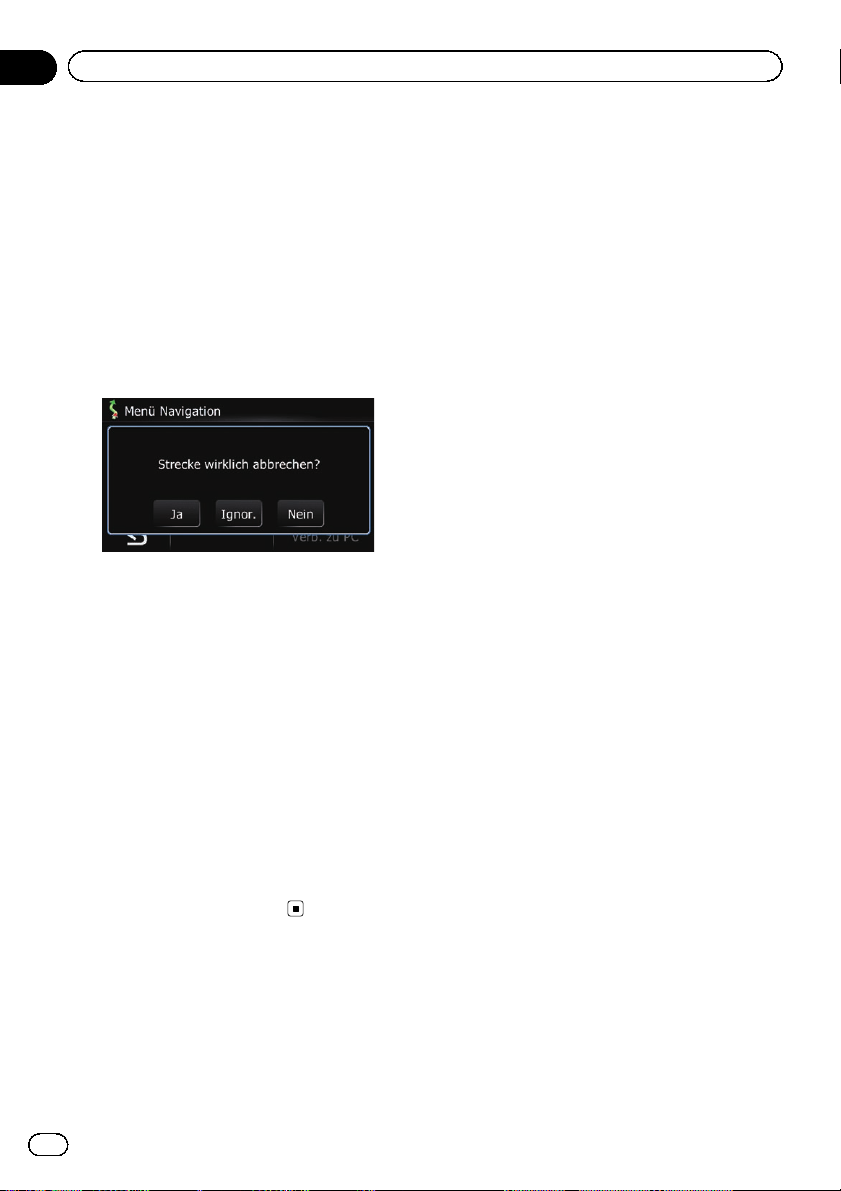
Kapitel
09
Prüfen und Ändern der aktuellen Fahrtroute
1 Berühren Sie [Menu] auf dem Kartenbildschirm und berühren Sie dann [Navigation].
= Einzelheiten zur Bedienung siehe Übersicht
zum Wechseln zwischen Bildschirmen auf
Seite 24.
2 Berühren Sie [Löschen].
Eine Meldung fordert zur Bestätigung auf,
dass die aktuelle Fahrtroute tatsächlich gelöscht werden soll.
3 Berühren Sie [Ja].
Die aktuelle Fahrtroute wird gelöscht, und
eine Umgebungskarte wird eingeblendet.
# Berühren Sie [Ignor.].
Das nächste Etappenziel auf der Fahrtroute wird
übersprungen.
Das Navigationssystem berechnet neue Fahrstrecken zu allen verbleibenden Etappenzielen
und lässt dabei das übersprungene Etappenziel
weg.
Wenn die Streckenberechnung abgeschlossen
ist, erscheint der Fahrtroutenbestätigungsbildschirm.
p [Ignor.] ist nur aktiv, wenn ein Etappenziel
eingestellt ist.
# Berühren Sie [Nein].
Der vorherige Bildschirm wird ohne Löschen der
Fahrtroute wieder eingeblendet.
52
De
Page 53

Registrieren und Bearbeiten von Orten
Kapitel
10
Speichern eines Orts in
“Favoriten”
Wenn Sie Ihre Lieblingsziele als “Favoriten”
speichern, ersparen Sie sich die wiederholte
Eingabe der betreffenden Informationen. Ein
Eintrag kann nach dem Speichern jederzeit
aus der Liste der “Favoriten” ausgewählt werden.
Registrieren eines Orts über das
Menü “Favoriten”
Als Favoriten können bis zu 400 registrierte
Orte gespeichert werden, unter Anderem Ihre
Heimatadresse, oft besuchte Orte und bereits
registrierte Fahrtziele.
p Bis zu 400 Orte können als “Favoriten” ge-
speichert werden.
p Die Heimatadresse wird als einer der Ein-
träge in den “Favoriten” gezählt.
1 Berühren Sie [Menu] auf dem Kartenbildschirm und berühren Sie dann [Navigation].
= Einzelheiten zur Bedienung siehe Übersicht
zum Wechseln zwischen Bildschirmen auf
Seite 24.
2 Berühren Sie [Favoriten].
Der Bildschirm “Adressbuch” erscheint.
3 Berühren Sie [Hinzu].
Der Bildschirm “Suchmethode auswählen”
erscheint.
4 Suchen Sie nach einem Ort.
= Einzelheiten siehe Suchen nach und Aus-
wählen von Orten auf Seite 37.
5 Wenn die Karte mit dem zu registrierenden Ort eingeblendet wird, berühren Sie
[OK].
Der Ort wird registriert, wonach der Bildschirm “Favorit bearbeiten” erscheint.
= Einzelheiten siehe Bearbeiten eines Eintrags
in der Liste “Favoriten” auf Seite 53.
6 Berühren Sie [OK].
Die Registrierung ist abgeschlossen.
Speichern eines Orts über den
Scroll-Modus
1 Berühren Sie den Bildschirm und ziehen
Sie die Karte zu der Position, die registriert
werden soll.
Cursor
2 Berühren Sie .
Der Ort wird registriert, wonach der Bildschirm “Favorit bearbeiten” erscheint.
= Einzelheiten siehe Bearbeiten eines Eintrags
in der Liste “Favoriten” auf Seite 53.
3 Berühren Sie [OK].
Die Registrierung ist abgeschlossen.
Bearbeiten registrierter Orte
Bearbeiten eines Eintrags in
der Liste “Favoriten”
1 Berühren Sie [Menu] auf dem Kartenbildschirm und berühren Sie dann [Navigation].
= Einzelheiten zur Bedienung siehe Übersicht
zum Wechseln zwischen Bildschirmen auf
Seite 24.
2 Berühren Sie [Favoriten].
Der Bildschirm “Adressbuch” erscheint.
3 Berühren Sie
bearbeiten möchten.
Der Bildschirm “Favorit bearbeiten” erscheint.
neben dem Ort, den Sie
Registrieren und Bearbeiten von Orten
De
53
Page 54

Kapitel
10
Registrieren und Bearbeiten von Orten
4 Berühren Sie den Punkt, dessen Einstellung geändert werden soll.
p Es können bis zu 17 Zeichen für den
Namen eingegeben werden.
# Berühren Sie [Name].
Hier können Sie den betreffenden Namen eingeben.
# Berühren Sie [Tel-Nr.].
Die können die registrierte Telefonnummer bearbeiten. Zum Wählen der Nummer berühren Sie
.
Für eine Telefonnummer können maximal 15 Stellen eingegeben werden.
p Durch Berühren von
Ort anrufen, sofern eine Telefonnummer gespeichert ist. (Hierzu ist die Paarung mit
einem Mobiltelefon erforderlich, das über
Bluetooth-Drahtlostechnologie verfügt.)
= Einzelheiten siehe Wählen über die Karte
auf Seite 72.
# Berühren Sie [Symbol].
Sie können das Symbol ändern, das auf der Karte
und in “Favoriten” angezeigt wird.
# Berühren Sie [Ort ändern].
Sie können den registrierten Ort durch Verschieben der Karte ändern.
können Sie einen
5 Berühren Sie [OK].
Die Registrierung ist abgeschlossen.
Bearbeiten Ihrer Heimatadresse
1 Berühren Sie [Menu] auf dem Kartenbildschirm und berühren Sie dann [Navigation].
= Einzelheiten zur Bedienung siehe Übersicht
zum Wechseln zwischen Bildschirmen auf
Seite 24.
2 Berühren Sie [Favoriten].
Der Bildschirm “Adressbuch” erscheint.
p Die Heimatadresse wird am Anfang der
Liste angezeigt.
3 Berühren Sie neben dem Heimatadressen-Eintrag.
Der Bildschirm “Favorit bearbeiten” erscheint.
4 Berühren Sie den Punkt, dessen Einstellung geändert werden soll.
# Berühren Sie [Tel-Nr.].
Die können die registrierte Telefonnummer bearbeiten. Zum Wählen der Nummer berühren Sie
.
p Durch Berühren von
Ort anrufen, sofern eine Telefonnummer gespeichert ist. (Hierzu ist die Paarung mit
einem Mobiltelefon erforderlich, das über
Bluetooth-Drahtlostechnologie verfügt.)
= Einzelheiten siehe Wählen über die Karte
auf Seite 72.
# Berühren Sie [Ort ändern].
Sie können den registrierten Ort durch Verschieben der Karte ändern.
p Die Heimatadresseninformationen [Name]
und [Symbol] können nicht bearbeitet werden.
können Sie einen
5 Berühren Sie [OK].
Die Registrierung ist abgeschlossen.
54
De
Page 55

Registrieren und Bearbeiten von Orten
Kapitel
10
Sortieren der Einträge in der
Liste “Favoriten”
1 Berühren Sie [Menu] auf dem Kartenbildschirm und berühren Sie dann [Navigation].
= Einzelheiten zur Bedienung siehe Übersicht
zum Wechseln zwischen Bildschirmen auf
Seite 24.
2 Berühren Sie [Favoriten].
Der Bildschirm “Adressbuch” erscheint.
3 Berühren Sie [Sortieren].
Mit jeder Berührung von [Sortieren] ändert
sich die Sortierreihenfolge.
p Die aktuelle Reihenfolge ist oben rechts auf
dem Bildschirm angegeben.
:
!
Sortiert die Listeneinträge in der Reihenfolge ihrer Entfernung von der Fahrzeugposition.
:
!
Sortiert die Listeneinträge alphabetisch.
:
!
Sortiert die Listeneinträge nach Zeitpunkt
ihrer Nutzung mit dem zuletzt verwendeten
ganz oben.
Löschen eines Eintrags aus der
Liste “Favoriten”
1 Berühren Sie [Menu] auf dem Kartenbildschirm und berühren Sie dann [Navigation].
= Einzelheiten zur Bedienung siehe Übersicht
zum Wechseln zwischen Bildschirmen auf
Seite 24.
2 Berühren Sie [Favoriten].
Der Bildschirm “Adressbuch” erscheint.
3 Berühren Sie [Löschen].
Der Bildschirm “Aus Favoriten löschen” erscheint.
4 Wählen Sie den Ort, der gelöscht werden soll.
Ein Häkchen erscheint neben dem gewählten
Ort.
# Berühren Sie [Alle] oder [Keine].
Markiert oder entmarkiert alle Einträge.
5 Berühren Sie [Löschen].
Registrieren und Bearbeiten von Orten
Eine eingeblendete Meldung fordert zur Bestätigung auf.
6 Berühren Sie [Ja].
Die markierten Einträge werden gelöscht.
# Berühren Sie [Nein].
Hebt den Löschvorgang auf.
De
55
Page 56

Kapitel
10
Registrieren und Bearbeiten von Orten
Registrieren und Bearbeiten
Ihrer Heimatadresse
Durch die Registrierung Ihrer Heimatadresse
können Sie wertvolle Zeit und Arbeit sparen.
Die Berechnung zur Heimatadresse kann
durch eine einzige Berührung der Taste
“Menü Navigation” schnell und einfach erfolgen. Die registrierte Heimatadresse kann später bei Bedarf geändert werden.
Registrieren Ihrer Heimatadresse
1 Berühren Sie [Menu] auf dem Kartenbildschirm.
Der Bildschirm “Hauptmenü” erscheint.
2 Berühren Sie [Einstell.].
Der Bildschirm “Menü Einstellungen” erscheint.
3 Berühren Sie [Einst. Heim].
Der Bildschirm “Heimatadresse einstellen”
erscheint.
4 Berühren Sie [Zuhause].
Bearbeiten Ihrer Heimatadresse
1 Berühren Sie [Menu] auf dem Kartenbildschirm und berühren Sie dann [Navigation].
= Einzelheiten zur Bedienung siehe Übersicht
zum Wechseln zwischen Bildschirmen auf
Seite 24.
2 Berühren Sie [Favoriten].
Der Bildschirm “Adressbuch” erscheint.
p Die Heimatadresse wird am Anfang der
Liste angezeigt.
3 Berühren Sie neben dem Heimatadressen-Eintrag.
Der Bildschirm “Favorit bearbeiten” erscheint.
4 Berühren Sie den Punkt, dessen Einstellung geändert werden soll.
Der Bildschirm “Suchmethode auswählen”
erscheint.
5 Suchen Sie nach einem Ort.
Zeigen Sie den Ort nach der Suche auf einer
Karte an und berühren Sie dann [OK].
Der Ort wird registriert, wonach der Bildschirm “Heimatadresse einstellen” erscheint.
= Einzelheiten siehe Suchen nach und Aus-
wählen von Orten auf Seite 37.
6 Berühren Sie [Tel-Nr.].
Sie können die Telefonnummer Ihrer Heimatadresse registrieren.
7 Berühren Sie [OK].
Die Registrierung ist abgeschlossen.
56
De
# Berühren Sie [Tel-Nr.].
Die können die registrierte Telefonnummer bearbeiten. Zum Wählen der Nummer berühren Sie
.
p Durch Berühren von
Ort anrufen, sofern eine Telefonnummer gespeichert ist. (Hierzu ist die Paarung mit
einem Mobiltelefon erforderlich, das über
Bluetooth-Drahtlostechnologie verfügt.)
= Einzelheiten siehe Wählen über die Karte
auf Seite 72.
# Berühren Sie [Ort ändern].
können Sie einen
Page 57
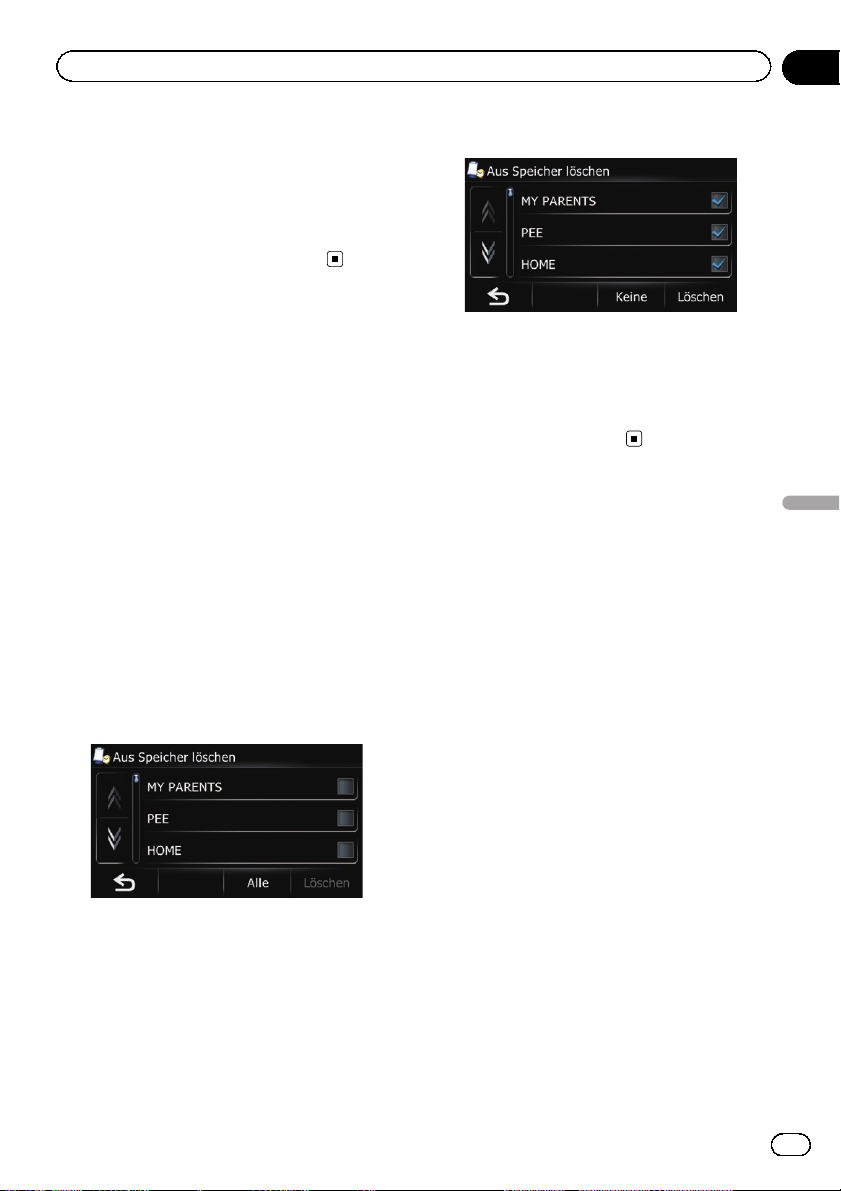
Registrieren und Bearbeiten von Orten
Kapitel
10
Sie können den registrierten Ort durch Verschieben der Karte ändern.
p Die Heimatadresseninformationen [Name]
und [Symbol] können nicht bearbeitet werden.
5 Berühren Sie [OK].
Die Registrierung ist abgeschlossen.
Löschen eines Eintrags aus
der Liste “Letzte Ziele”
Einträge in der Liste “Letzte Ziele” können gelöscht werden. Sie können alle Einträge in der
Liste “Letzte Ziele” in einem Durchgang löschen.
1 Berühren Sie [Menu] auf dem Kartenbildschirm und berühren Sie dann [Navigation].
= Einzelheiten zur Bedienung siehe Übersicht
zum Wechseln zwischen Bildschirmen auf
Seite 24.
2 Berühren Sie [Letzte Ziele].
Der Bildschirm “Letzte Ziele” erscheint.
3 Berühren Sie [Löschen].
Der Bildschirm “Aus Speicher löschen” erscheint.
4 Wählen Sie den Ort, der gelöscht werden soll.
Ein Häkchen erscheint neben dem gewählten
Ort.
# Berühren Sie [Alle] oder [Keine].
Markiert oder entmarkiert alle Einträge.
5 Berühren Sie [Löschen].
Eine eingeblendete Meldung fordert zur Bestätigung auf.
6 Berühren Sie [Ja].
Die markierten Einträge werden gelöscht.
# Berühren Sie [Nein].
Hebt den Löschvorgang auf.
Exportieren und Importieren
von “Favoriten”-Einträgen
Exportieren von Einträgen aus
“Favoriten”
Sie können Daten in “Favoriten” auf eine SDSpeicherkarte exportieren, um sie mit dem separat erhältlichen Dienstprogramm navgate
FEEDS auf Ihrem PC zu bearbeiten.
p Das Dienstprogramm navgate FEEDS ist
auf unserer Website verfügbar. Einzelheiten
siehe Informationen auf unserer Website.
p Bereits auf der SD-Speicherkarte enthalte-
ne Daten werden beim aktuellen Datenexport durch die neuen Daten überschrieben
und gelöscht.
1 Führen Sie die SD-Speicherkarte in den
SD-Karteneinschub ein.
= Einzelheiten zur Bedienung siehe Einführen
einer SD-Speicherkarte auf Seite 13.
2 Berühren Sie [Menu] auf dem Kartenbildschirm und berühren Sie dann [Navigation].
= Einzelheiten zur Bedienung siehe Übersicht
zum Wechseln zwischen Bildschirmen auf
Seite 24.
3 Berühren Sie [Imp./Exp.].
Der “Export/Import-Menü”-Bildschirm erscheint.
Registrieren und Bearbeiten von Orten
De
57
Page 58
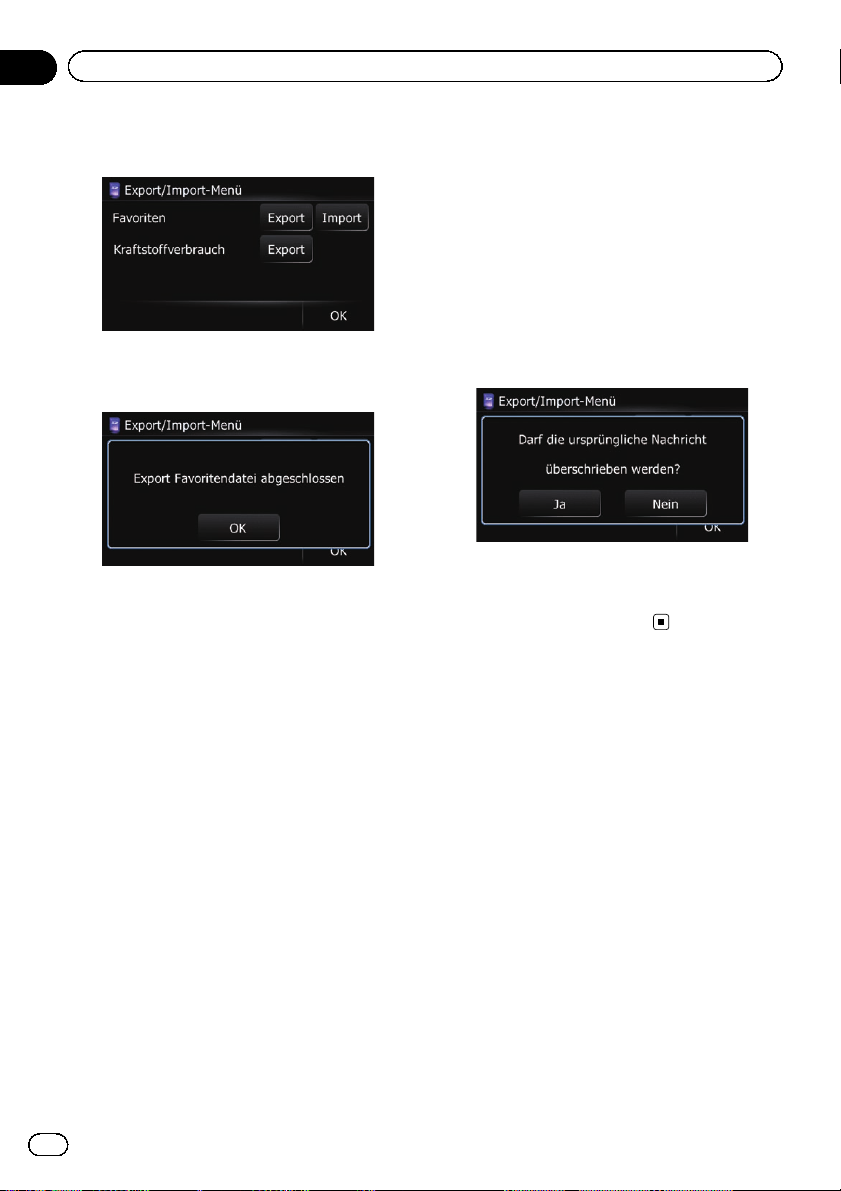
Kapitel
10
Registrieren und Bearbeiten von Orten
4 Berühren Sie [Export] neben “Favoriten”.
Der Export der Daten beginnt.
Der erfolgreiche Datenexport wird durch eine
Meldung bestätigt.
5 Berühren Sie [OK].
Der Bildschirm “Menü Navigation” erscheint.
Importieren der mit navgate FEEDS
bearbeiteten “Favoriten”-Einträge
Sie können Orte, die Sie mit dem separat erhältlichen Dienstprogramm navgate FEEDS
bearbeitet haben, in “Favoriten” importieren.
p Wenn ein Ort importiert wird, der bereits in
“Favoriten” gespeichert ist, werden die
alten Daten überschrieben.
p Das Dienstprogramm navgate FEEDS ist
auf unserer Website verfügbar. Einzelheiten
siehe Informationen auf unserer Website.
1 Speichern Sie den bzw. die Einträge mit
Hilfe von navgate FEEDS auf der SD-Speicherkarte.
2 Führen Sie die SD-Speicherkarte in den
SD-Karteneinschub ein.
= Einzelheiten zur Bedienung siehe Einführen
einer SD-Speicherkarte auf Seite 13.
3 Berühren Sie [Menu] auf dem Kartenbildschirm und berühren Sie dann [Navigation].
= Einzelheiten zur Bedienung siehe Übersicht
zum Wechseln zwischen Bildschirmen auf
Seite 24.
4 Berühren Sie [Imp./Exp.].
Der “Export/Import-Menü”-Bildschirm erscheint.
5 Berühren Sie [Import] neben “Favoriten”.
Die folgende Meldung erscheint.
6 Berühren Sie [Ja].
Der Import der Daten beginnt.
Nach dem Datenimport erscheint der Bildschirm “Menü Navigation”.
58
De
Page 59
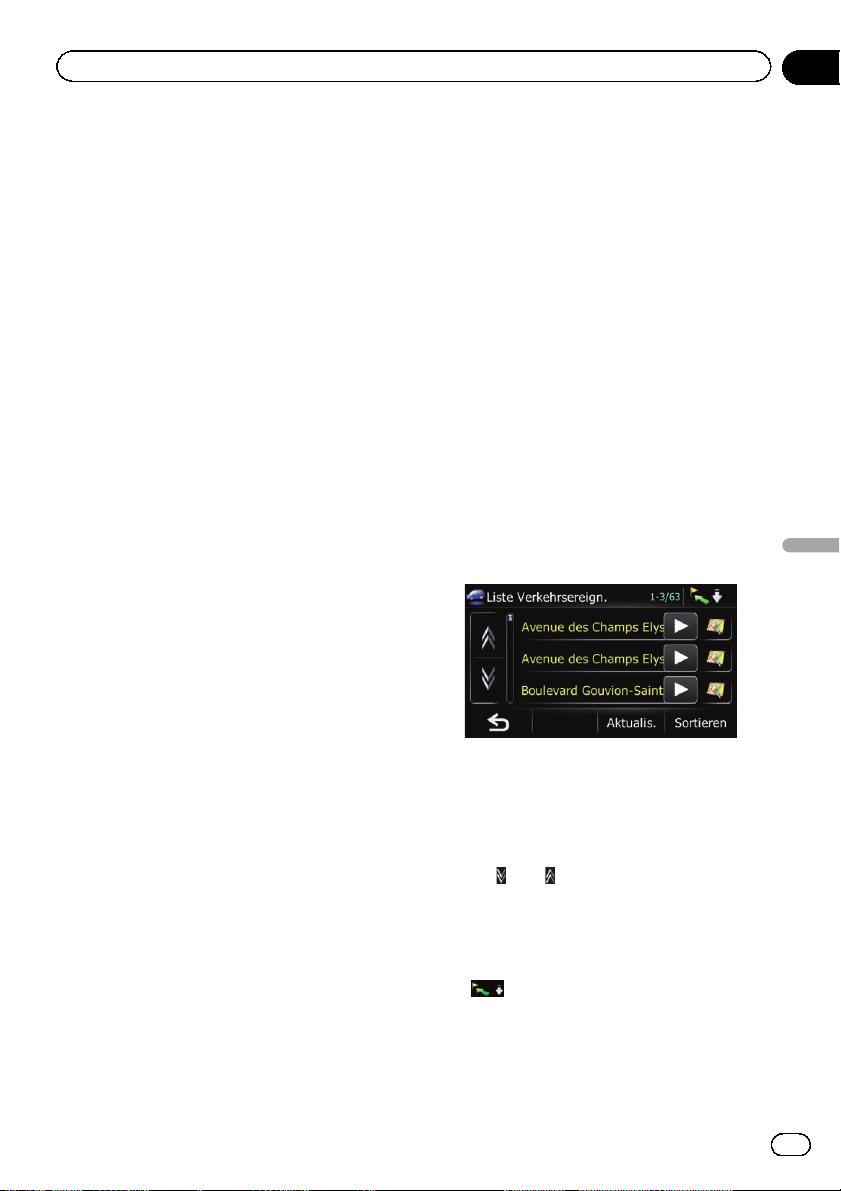
Verwenden von Verkehrsinformationen
Kapitel
11
Sie können TMC-Verkehrsinformationen, die in
Echtzeit auf dem RDS-TMC-Verkehrsfunkkanal
auf UKW übertragen werden, auf dem Bildschirm einblenden. Die Verkehrsinformationen werden regelmäßig aktualisiert. Wenn das
Navigationssystem aktualisierte Verkehrsinformationen empfängt, blendet es diese auf der
Karte ein und zeigt ausführliche Textinformationen an, sofern verfügbar. Wenn während
der Fahrt die aktuelle Fahrtroute betreffende
Verkehrsinformationen vorliegen, erfasst das
System diese und fragt Sie, ob Sie eine andere
Route nehmen wollen oder Ihnen automatisch
eine neue Fahrtroute vorgeschlagen werden
soll.
p Das System erfasst Verkehrsinformationen
für einen Radius von 150 km um die Fahrzeugposition. (Bei starkem Verkehrsinformationsaufkommen kann der Radius
weniger als 150 km betragen).
p Das Navigationssystem bietet die folgen-
den auf den Informationen des RDS-TMCDienstes basierenden Funktionen:
! Anzeigen einer List mit Verkehrsinfor-
mationen
! Anzeigen von Verkehrsinformationen
auf der Karte
! Vorschlagen einer Alternativroute zur
Vermeidung von Verkehrsstaus mit Verkehrsinformationen
p Der Begriff “Verkehrsstau” bezieht sich in
diesem Abschnitt auf die folgenden Arten
von Verkehrsbedingungen: langsamer, zähflüssiger oder stehender Verkehr. Diese Informationen werden bei der Prüfung Ihrer
Fahrtroute immer berücksichtigt, und die
diese Ereignisse betreffenden Informationen können nicht unterdrückt werden.
Wenn Sie in “Einstell. Verkehr ” andere
Verkehrsinformationen wählen, können die
Informationen als Liste oder auf der Karte
angezeigt werden.
= Einzelheiten siehe Auswählen der anzu-
zeigenden Verkehrsinformationen auf
Seite 62.
Prüfen aller Verkehrsinformationen
Alle Verkehrsinformationen werden auf dem
Bildschirm in einer Liste angezeigt.
1 Berühren Sie [Menu] auf dem Kartenbildschirm und berühren Sie dann [Navigation].
= Einzelheiten zur Bedienung siehe Übersicht
zum Wechseln zwischen Bildschirmen auf
Seite 24.
2 Berühren Sie [Verkehr].
Der Bildschirm “Verkehr” erscheint.
3 Berühren Sie [Liste Verkehr].
Der Bildschirm “Liste Verkehrsereign.” erscheint.
Die Liste mit den empfangenen Verkehrsinformationen wird eingeblendet.
4 Wählen Sie ein Ereignis, zu dem Sie
ausführlichere Informationen lesen möchten.
Ausführliche Informationen zum gewählten
Ereignis werden angezeigt.
p Durch Berühren eines Ereignisses können
Sie ausführliche Informationen darüber
lesen. Falls die Informationen den Rahmen
einer Bildschirmseite sprengen, berühren
oder , um den Rest der Informatio-
Sie
nen anzuzeigen.
# Berühren Sie [Sortieren].
Sie können die Verkehrsinformationen sortieren.
Bei jeder Berührung der Taste ändert sich die Einstellung.
:
!
Sie können die Verkehrsinformationen nach
Entfernung von Ihrer aktuellen Position sortieren.
Verwenden von Verkehrsinformationen
De
59
Page 60

Kapitel
11
Verwenden von Verkehrsinformationen
In der Liste, die beim Berühren von [Liste
Verkehr] eingeblendet wird, sind die Einträ-
ge nach der Entfernung (Luftlinie) des jeweiligen Ereignisses von der
Fahrzeugposition sortiert.
In der Liste, die beim Berühren von [Ver-
kehr auf Route] eingeblendet wird, sind
die Einträge nach der Entfernung des jeweiligen Ereignisses von der Fahrzeugposition
sortiert.
:
!
Sie können die Verkehrsinformationen alphabetisch sortieren.
!
Die aktuelle Reihenfolge ist oben rechts auf dem
Bildschirm angegeben.
# Berühren Sie [Aktualis.].
Beim Empfang neuer Verkehrsinformationen,
werden die aktuellen Informationen aktualisiert
und nicht mehr aktuelle entfernt, so dass die
Liste immer auf dem neuesten Stand bleibt.
# Berühren Sie
Durch Berühren von
der Karte prüfen. (Verkehrsinformationen ohne
Positionsdaten können nicht auf der Karte geprüft werden.)
:
Sie können die Verkehrsinformationen nach
Art der Vorfälle sortieren.
Die Listeneinträge sind nach gesperrten/
blockierten Straßen, Verkehrsstaus, Unfällen, Straßenarbeiten u. dgl. sortiert.
.
können Sie den Ort auf
5 Berühren Sie .
Der vorherige Bildschirm wird wieder
eingeblendet.
Prüfen der Verkehrsinformationen
Alle Verkehrsinformationen werden auf dem
Bildschirm in einer Liste angezeigt.
1 Berühren Sie [Menu] auf dem Kartenbildschirm und berühren Sie dann [Navigation].
= Einzelheiten zur Bedienung siehe Übersicht
zum Wechseln zwischen Bildschirmen auf
Seite 24.
2 Berühren Sie [Verkehr].
Der Bildschirm “Verkehr” erscheint.
3 Berühren Sie [Verkehr auf Route].
Der Bildschirm “Liste Verkehr/Route” erscheint.
Die Methode zum Prüfen der am Bildschirm
angezeigten Inhalte ist dieselbe wir bei Prüfen
aller Verkehrsinformationen auf Seite 59.
Lesen der Verkehrsinformationen auf der Karte
Die Verkehrsereignisinformationen werden
wie folgt auf der Karte angezeigt.
p Eine Linie wird nur angezeigt, wenn der
Kartenmaßstab 5 km (2,5 Meilen) oder weniger ist.
p Symbole sind nur zu sehen, wenn der Kar-
tenmaßstab 20 km (10 Meilen) oder weniger ist. Beim Verändern des Maßstabs wird
die Größe der Symbole an den neuen Maßstab angepasst.
Verkehrsereignissymbol
! mit gelber Linie:
Stop-and-Go-Verkehr
!
mit roter Linie:
Stehender Verkehr
!
mit schwarzer Linie:
Gesperrte/blockierte Straßen
!
usw.:
Unfälle, Baustellen usw.
60
De
Page 61

Verwenden von Verkehrsinformationen
Kapitel
11
Einstellen einer
Alternativroute zur
Vermeidung von
Verkehrsstaus
Das Navigationssystem prüft regelmäßt die aktuellen Verkehrsinformationen auf Verkehrsstaus auf Ihrer Route. Wenn das
Navigationssystem einen Verkehrsstau auf
Ihrer Route erfasst, sucht das System im Hintergrund nach einer besseren Route.
p Die folgenden Arten von Verkehrsereignis-
sen auf der Route werden überprüft: langsamer, zähfließender und stehender
Verkehr, sowie gesperrte/blockierte Straßen.
Automatische Prüfung auf
Verkehrsstau
Sollten Verkehrsinformationen Staus auf Ihrer
aktuellen Route ankündigen, schlägt das Navigationssystem automatisch eine Alternativroute vor, sofern möglich. In solchen Fällen wird
der folgende Bildschirm eingeblendet.
12
1 Entfernungs- und Fahrtzeitunterschied zwi-
schen der aktuellen und der neuen Route.
2 Entfernung von der aktuellen Position Ihres
Fahrzeugs bis zum Anschluspunkt für die
neue Route.
p Sollten keine Verkehrsstaus auf der Route
gemeldet werden, oder wenn keine Alternativroute ermittelt werden kann, unternimmt
das System nichts.
1 Berühren Sie [Neu].
Die empfohlene Route wird auf dem Bildschirm angezeigt.
# Berühren Sie [Aktuelle].
Die aktuelle Route wird auf dem Bildschirm angezeigt.
2 Berühren Sie [OK].
Die angezeigte Route ist eingestellt.
p Wenn Sie keine Auswahl treffen, wird der
vorherige Bildschirm wieder eingeblendet.
Manuelles Prüfen von Verkehrsinformationen
Wenn am Bildschirm auf Ihrer Route ein Benachrichtigungssymbol angezeigt wird, können Sie dieses berühren, um die zugehörigen
Verkehrsinformationen zu prüfen. Das Benachrichtigungssymbol wird nur angezeigt,
wenn ein Verkehrsstau auf Ihrer Route gemeldet wird.
p Wenn Sie von Ihrer Route abweichen, wird
kein Benachrichtigungssymbol eingeblendet.
1 Setzen Sie [Verk.-Hind. zeigen] auf “Zeigen”.
= Einzelheiten siehe Anzeigen des Benachrich-
tigungssymbols für Verkehrsinformationen
auf Seite 124.
2 Rufen Sie den Kartenbildschirm auf.
Das Symbol wird eingeblendet, wenn das System die aktuelle Route betreffende Verkehrsinformationen empfängt.
3 Berühren Sie das eingeblendete Symbol.
Hinweissymbol
Die aktuelle Route betreffende Verkehrsinformationen werden auf dem Kartenbildschirm
eingeblendet.
Verwenden von Verkehrsinformationen
De
61
Page 62

Kapitel
11
Verwenden von Verkehrsinformationen
4 Berühren Sie [Umleitung], um nach
einer Alternativroute zu suchen.
Nach Berühren von [Umleitung] wird eine
neue Streckenberechnung unter Berücksichtigung aller Verkehrsstaus auf der aktuellen
Fahrtroute durchgeführt.
p [Umleitung] wird nur angeboten, wenn das
System einen Verkehrsstau erfasst hat.
p Das Benachrichtigungssymbol zeigt den
nächsten Verkehrsstau auf Ihrer Route.
Wenn Sie [Umleitung] berühren, berücksichtigt die neue Streckenberechnung jedoch nicht nur diese Informationen,
sondern alle auf Ihrer Route gemeldeten
Verkehrsstaus.
Für die darauf folgenden Bedienschritte siehe
Automatische Prüfung auf Verkehrsstau.
= Einzelheiten siehe Automatische Prüfung
auf Verkehrsstau auf Seite 61.
# Berühren Sie [Liste].
Der Bildschirm “Liste Verkehr/Route” erscheint.
# Berühren Sie
Die Meldung verschwindet, und der Kartenbildschirm ist wieder zu sehen.
.
Auswählen der anzuzeigenden
Verkehrsinformationen
Es gibt verschiedene Arten von Verkehrsinformationen, die über den RDS-TMC-Dienst empfangen werden, und Sie können auswählen,
welche Verkehrsinformationen verwertet und
vom Navigationssystem angezeigt werden sollen.
1 Berühren Sie [Menu] auf dem Kartenbildschirm und berühren Sie dann [Navigation].
= Einzelheiten zur Bedienung siehe Übersicht
zum Wechseln zwischen Bildschirmen auf
Seite 24.
2 Berühren Sie [Verkehr].
Der Bildschirm “Verkehr” erscheint.
3 Berühren Sie [Einstell. Verkehr ].
Der Bildschirm “Einstellungen Verkehr ” erscheint.
4 Berühren Sie [Angezeigte Verkehrsdaten].
Der Bildschirm “EInstellung Verkehrsart” erscheint.
5 Berühren Sie die die Verkehrsinformationsart, die angezeigt werden soll.
Ein Häkchen erscheint neben der gewählten
Verkehrsinformation.
# Berühren Sie [Alle] oder [Keine].
Markiert oder entmarkiert alle Einträge.
6 Berühren Sie [OK].
Die gewählte Verkehrsinformation wird am
Bildschirm hinzugefügt.
7 Berühren Sie [OK].
62
De
Page 63

Verwenden von Verkehrsinformationen
Manuelles Auswählen des
bevorzugten RDS-TMCDienstleisters
Standardmäßig ist ein TMC-Dienstleister für
jedes Land voreingestellt. Das Navigationssystem stellt jeweils den am besten empfangbaren Rundfunksender der bevorzugten RDSTMC-Dienstleister ein. Sollten Sie einen anderen RDS-TMC-Dienstleister bevorzugen, können Sie diesen manuell aus der Liste der
verfügbaren RDS-TMC-Dienstleister auswählen.
1 Berühren Sie [Menu] auf dem Kartenbildschirm und berühren Sie dann [Navigation].
= Einzelheiten zur Bedienung siehe Übersicht
zum Wechseln zwischen Bildschirmen auf
Seite 24.
2 Berühren Sie [Verkehr].
Der Bildschirm “Verkehr” erscheint.
3 Berühren Sie [Ausw. TMC-Anb.].
4 Berühren Sie den gewünschten Dienst-
leister in der Liste.
Nachdem Sie einen Dienstleister berührt
haben, stellt das System dessen RDS-TMCSender ein. Nach erfolgreicher Einstellung
kehrt das System zur Kartenanzeige zurück.
Kapitel
11
Verwenden von Verkehrsinformationen
De
63
Page 64

Kapitel
12
Verwenden der Option Freisprech-Telefonieren
VORSICHT
Zu Ihrer eigenen Sicherheit sollten Sie das Telefonieren während dem Autofahren weitgehend vermeiden.
Falls Ihr Mobiltelefon die Bluetooth-Technologie unterstützt, können Sie dieses Navigationssystem kabellos an Ihr Mobiltelefon
anschließen. Mit der Freisprechfunktion können Sie das Navigationsmenü dazu nutzen, Telefongespräche zu tätigen oder
entgegenzunehmen. Außerdem besteht die
Möglichkeit, die im Telefonbuch des Mobiltelefons gespeicherten Daten auf das Navigationssystem zu übertragen. Dieser Abschnitt
beschreibt die Einrichtung einer BluetoothVerbindung und die Bedienung des Mobiltelefons mithilfe der im Navigationsmenü integrierten Bluetooth-Technologie.
Einzelheiten zu den Verbindungsmöglichkeiten
mit Geräten, die über Bluetooth-Drahtlostechnologie verfügen, finden Sie auf unserer Website.
Vorbereiten der Kommunikationsgeräte
Dieses Navigationssystem bietet eine integrierte Funktion zur Verwendung von Mobiltelefonen mit kabelloser Bluetooth-Technologie.
Wenn Ihr Mobiltelefon mit kabelloser Bluetooth-Technologie angeschlossen ist, leuchtet
die Statusanzeige für Bluetooth-Verbindungen.
= Einzelheiten siehe Hinweise für die Verwen-
dung der Freisprech-Telefonieren auf Seite
78.
p Beim Ausschalten des Navigationssystems
wird auch die Bluetooth-Verbindung getrennt. Wenn das System wieder hochgefahren wird, versucht es automatisch, die
Verbindung zum vorherigen Mobiltelefon
wieder aufzubauen. Auch wenn die aufgebaute Verbindung aus irgendeinem Grunde
unterbrochen wurde, wird automatisch versucht, die Verbindung mit demselben Mobiltelefon wieder herzustellen (jedoch
nicht, wenn die Trennung der Verbindung
am Mobiltelefon bewirkt wurde).
Telefonmenü anzeigen
Wenn Sie das Mobiltelefon mit dem Navigationssystem verbinden, verwenden Sie das “Te-
lefonmenü”.
1 Berühren Sie [Menu] auf dem Karten-
bildschirm.
Der Bildschirm “Hauptmenü” erscheint.
2 Berühren Sie [Telefon].
Der Bildschirm “Telefonmenü” erscheint.
234
1
1 Name des angeschlossenen Mobiltelefons
2 Netzwerkname der Mobiltelefongesell-
schaft
3 Empfangsstatus des Mobiltelefons
4 Batteriestatus des Mobiltelefons
64
De
Page 65
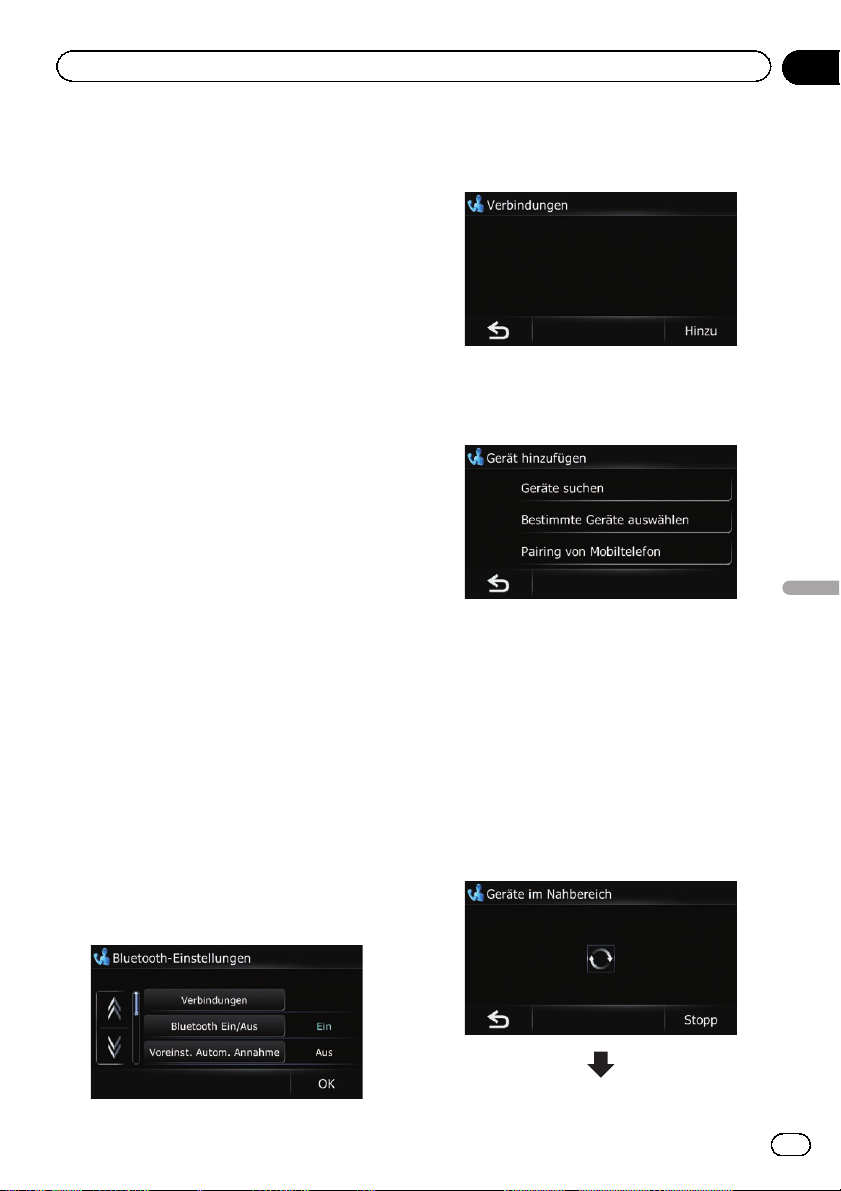
Verwenden der Option Freisprech-Telefonieren
Kapitel
12
Registrieren Ihres
Mobiltelefons
Sie müssen Ihr Mobiltelefon mit BluetoothDrahtlostechnologie registrieren, wenn Sie
zum ersten Mal eine Verbindung aufbauen.
Insgesamt können 3 Telefone registriert werden. Für die Registrierung können Sie zwischen drei Methoden wählen:
! Suche nach Telefonen in der Nähe
! Paarung über Ihr Mobiltelefon
! Suche nach einem bestimmten Telefon
p Der standardmäßig am Mobiltelefon ange-
zeigte Gerätename lautet “PIONEER NAVI”.
Der PIN-Code lautet “1111”.
Suche nach Telefonen in der Nähe
Das Navigationssystem sucht nach verfügbaren Mobiltelefonen in der Nähe, zeigt sie in
einer Liste an und registriert sie für den Verbindungsaufbau.
1 Aktivieren Sie die kabellose BluetoothTechnologie Ihres Mobiltelefons.
Bei manchen Mobiltelefonen muss die kabellose Bluetooth-Technologie nicht extra aktiviert
werden. Weitere Einzelheiten finden Sie in der
Bedienungsanleitung Ihres Mobiltelefons.
2 Rufen Sie den Bildschirm “Telefonmenü” auf.
= Einzelheiten zur Bedienung siehe Telefon-
menü anzeigen auf Seite 64.
3 Berühren Sie [Einstell.] auf dem Bildschirm “Telefonmenü”.
Der Bildschirm “Bluetooth-Einstellungen” erscheint.
4 Berühren Sie [Verbindungen].
Der Bildschirm “Verbindungen” erscheint.
5 Berühren Sie [Hinzu].
Der Bildschirm “Gerät hinzufügen” erscheint.
6 Berühren Sie [Geräte suchen].
Verwenden der Option Freisprech-Telefonieren
Der Bildschirm “Geräte im Nahbereich” erscheint.
Das Navigationssystem sucht nach Mobiltelefonen mit Bluetooth-Drahtlostechnologie, die
für einen Verbindungsaufbau bereit sind, und
führt sie in einer Liste auf, sofern entsprechende Geräte gefunden werden.
p Es werden bis zu 15 Mobiltelefone in der
Reihenfolge angezeigt, in der die Geräte gefunden wurden.
7 Warten Sie, bis Ihr Mobiltelefon in der
Liste erscheint.
De
65
Page 66

Kapitel
12
Verwenden der Option Freisprech-Telefonieren
p Wenn das Mobiltelefon, das Sie verbinden
möchten, nicht angezeigt wird, prüfen Sie,
ob das Mobiltelefon für die Verbindung
über die Bluetooth-Drahtlostechnologie bereit ist.
8 Berühren Sie den Namen des Mobiltelefons, das Sie registrieren möchten.
fordern Sie eine Verbindung mit dem Mobiltelefon an.
1 Aktivieren Sie die kabellose BluetoothTechnologie Ihres Mobiltelefons.
Bei manchen Mobiltelefonen muss die kabellose Bluetooth-Technologie nicht extra aktiviert
werden. Weitere Einzelheiten finden Sie in der
Bedienungsanleitung Ihres Mobiltelefons.
2 Rufen Sie den Bildschirm “Telefonmenü” auf.
= Einzelheiten zur Bedienung siehe Telefon-
menü anzeigen auf Seite 64.
3 Berühren Sie [Einstell.] auf dem Bildschirm “Telefonmenü”.
Der Bildschirm “Bluetooth-Einstellungen” erscheint.
4 Berühren Sie [Verbindungen].
Der Bildschirm “Verbindungen” erscheint.
5 Berühren Sie [Hinzu].
Eine angezeigte Meldung fordert zur Eingabe
des PIN-Codes auf.
9 Geben Sie im Mobiltelefon den PINCode “1111” ein.
Wenn die Verbindung erfolgreich aufgebaut
wurde, wird diese über eine Meldung bestätigt. Berühren Sie dann [OK], um zum Bildschirm “Bluetooth-Einstellungen”
zurückzukehren.
Paarung über Ihr Mobiltelefon
Für die Registrierung des Mobiltelefons stellen
Sie das Navigationssystem auf Standby und
66
De
Der Bildschirm “Gerät hinzufügen” erscheint.
6 Berühren Sie [Pairing von Mobiltelefon].
Das Navigationssystem wartet auf eine kabellose Bluetooth-Verbindung.
Page 67

Verwenden der Option Freisprech-Telefonieren
Kapitel
12
7 Registrieren Sie das Navigationssystem
auf Ihrem Mobiltelefon.
Falls Sie vom Mobiltelefon aufgefordert werden, ein Kennwort einzugeben, geben Sie den
PIN-Code (Kennwort) des Navigationssystems
ein.
Nach erfolgreicher Registrierung wird folgende Ansicht angezeigt.
p Wenn die Registrierung fehlschlägt, wieder-
holen Sie den Vorgang von Anfang an.
8 Berühren Sie [OK].
Suche nach einem bestimmten
Telefon
Sollte ein Verbindungsaufbau mit [Geräte suchen] und [Pairing von Mobiltelefon] nicht
möglich sein, versuchen Sie die folgende Methode, sofern ihr Telefon in der Liste aufgeführt
ist.
1 Aktivieren Sie die kabellose BluetoothTechnologie Ihres Mobiltelefons.
Bei manchen Mobiltelefonen muss die kabellose Bluetooth-Technologie nicht extra aktiviert
werden. Weitere Einzelheiten finden Sie in der
Bedienungsanleitung Ihres Mobiltelefons.
2 Rufen Sie den Bildschirm “Telefonmenü” auf.
= Einzelheiten zur Bedienung siehe Telefon-
menü anzeigen auf Seite 64.
3 Berühren Sie [Einstell.] auf dem Bildschirm “Telefonmenü”.
Der Bildschirm “Bluetooth-Einstellungen” erscheint.
4 Berühren Sie [Verbindungen].
Der Bildschirm “Verbindungen” erscheint.
5 Berühren Sie [Hinzu].
Der Bildschirm “Gerät hinzufügen” erscheint.
6 Berühren Sie [Bestimmte Geräte auswählen].
Der Bildschirm “Bestimmte Geräte auswäh-
len” erscheint.
7 Berühren Sie den Namen des Mobiltelefons, mit dem Sie eine Verbindung herstellen wollen.
Das Navigationssystem sucht nach Mobiltelefonen mit Bluetooth-Drahtlostechnologie, die
für einen Verbindungsaufbau bereit sind, und
führt sie in einer Liste auf, sofern entsprechende Geräte gefunden werden.
p Wenn Sie den gewünschten Namen in der
Liste nicht finden, berühren Sie [Other
phones], um nach verfügbaren Telefonen
in der Nähe zu suchen.
8 Warten Sie, bis Ihr Mobiltelefon in der
Liste erscheint.
Verwenden der Option Freisprech-Telefonieren
De
67
Page 68

Kapitel
12
Verwenden der Option Freisprech-Telefonieren
p Wenn das Mobiltelefon, das Sie verbinden
möchten, nicht angezeigt wird, prüfen Sie,
ob das Mobiltelefon für die Verbindung
über die Bluetooth-Drahtlostechnologie bereit ist.
9 Berühren Sie den Namen des Mobiltelefons, das Sie registrieren möchten.
Eine angezeigte Meldung fordert zur Eingabe
des PIN-Codes auf.
10 Geben Sie im Mobiltelefon den PINCode “1111” ein.
Wenn die Verbindung erfolgreich aufgebaut
wurde, wird diese über eine Meldung bestätigt. Berühren Sie dann [OK], um zum Bildschirm “Bluetooth-Einstellungen”
zurückzukehren.
3 Berühren Sie [Verbindungen].
Der Bildschirm “Verbindungen” erscheint.
4 Berühren Sie die neben dem Namen
des Mobiltelefons angezeigte Schaltfläche
[Löschen].
Eine angezeigte Meldung fordert zum Löschen
eines registrierten Geräts auf.
5 Berühren Sie [Ja].
Löschen eines registrierten
Mobiltelefons
Falls Sie ein registriertes Telefon nicht länger
mit dem Navigationssystem verwenden möchten, können Sie die Registrierungszuweisung
löschen. Der Platz wird dann für ein anderes
Telefon freigegeben.
p Beim Löschen eines registrierten Telefons,
werden alle Telefonbucheinträge sowie die
entsprechenden Anruflisten entfernt.
1 Rufen Sie den Bildschirm “Telefonmenü” auf.
= Einzelheiten zur Bedienung siehe Telefon-
menü anzeigen auf Seite 64.
2 Berühren Sie [Einstell.].
Der Bildschirm “Bluetooth-Einstellungen” erscheint.
68
De
Die Registrierung wurde gelöscht.
# Berühren Sie [Nein].
Hebt den Löschvorgang auf.
Verbinden und Trennen eines
registrierten Mobiltelefons
Verbinden eines registrierten
Mobiltelefons
Das Navigationssystem verbindet automatisch
das ausgewählte Mobiltelefon als Zielverbindung. In folgenden Fällen jedoch ist das Mobiltelefon manuell zu verbinden:
! Es sind zwei oder mehr Mobiltelefone re-
gistriert und Sie möchten das zu verwendete Mobiltelefon manuell auswählen.
! Sie möchten die bestehende Verbindung
eines Mobiltelefons trennen.
Page 69

Verwenden der Option Freisprech-Telefonieren
Kapitel
12
! Aus bestimmten Gründen kann die Verbin-
dung nicht automatisch hergestellt wer-
den.
Falls die Verbindung manuell erstellt wird, führen Sie bitte die nachfolgenden Schritte aus.
Sie können das Telefon auch durch die automatische Erkennungsfunktion des Navigationssystems verbinden.
= Für weitere Einzelheiten siehe Einstellen
der Verbindungsautomatik auf Seite 77.
1 Aktivieren Sie die kabellose BluetoothTechnologie Ihres Mobiltelefons.
Bei manchen Mobiltelefonen muss die kabellose Bluetooth-Technologie nicht extra aktiviert
werden. Weitere Einzelheiten finden Sie in der
Bedienungsanleitung Ihres Mobiltelefons.
2 Rufen Sie den Bildschirm “Telefonmenü” auf.
= Einzelheiten zur Bedienung siehe Telefon-
menü anzeigen auf Seite 64.
3 Berühren Sie [Einstell.].
Der Bildschirm “Bluetooth-Einstellungen” erscheint.
4 Berühren Sie [Verbindungen].
Der Bildschirm “Verbindungen” erscheint.
5 Berühren Sie den Namen des Mobiltelefons, mit dem Sie eine Verbindung herstellen wollen.
p Wenn Sie die Verbindung Ihres Mobiltele-
fons trennen möchten, berühren Sie
[Abbr.].
p Falls der Verbindungsaufbau fehlschlägt,
prüfen Sie, ob das Mobiltelefon verbindungsbereit ist, und versuchen Sie es dann
erneut.
Trennen eines Mobiltelefons
1 Rufen Sie den Bildschirm “Telefonmenü” auf.
= Einzelheiten zur Bedienung siehe Telefon-
menü anzeigen auf Seite 64.
2 Berühren Sie [Einstell.].
Der Bildschirm “Bluetooth-Einstellungen” erscheint.
3 Berühren Sie [Verbindungen].
Der Bildschirm “Verbindungen” erscheint.
4 Berühren Sie die neben dem Namen
des Mobiltelefons angezeigte Schaltfläche
[Trennen].
Verwenden der Option Freisprech-Telefonieren
Die Verbindung wird aufgebaut.
Wenn die Verbindung erfolgreich aufgebaut
wurde, wird diese über eine Meldung bestätigt. Berühren Sie dann [OK], um zum Bildschirm “Bluetooth-Einstellungen”
zurückzukehren.
Tätigen von Anrufen
Sie können einen Anruf auf viele verschiedene
Weisen tätigen.
Direktwahl
1 Rufen Sie den Bildschirm “Telefonmenü” auf.
= Einzelheiten zur Bedienung siehe Telefon-
menü anzeigen auf Seite 64.
De
69
Page 70

Kapitel
12
Verwenden der Option Freisprech-Telefonieren
2 Berühren Sie [Wählblock].
Der Bildschirm “Telefonnummer eingeben”
erscheint.
3 Berühren Sie die Zifferntasten, um die
Telefonnummer einzugeben.
Die eingegebene Telefonnummer wird angezeigt.
Und
ist aktiviert.
# Berühren Sie .
Die eingegebene Nummer wird Ziffer um Ziffer
vom Ende her gelöscht. Durch anhaltendes Berühren der Taste werden alle Ziffern gelöscht.
# Berühren Sie
Der vorherige Bildschirm wird wieder eingeblendet.
.
4 Berühren Sie , um einen Anruf zu tätigen.
p Wenn Sie den Anruf abbrechen möchten,
nachdem die Wahl vom System gestartet
wurde, berühren Sie
.
5 Berühren Sie , um den Anruf zu beenden.
p Wenn die Telefonnummer von zuhause
nicht gespeichert ist, wird eine Meldung angezeigt. Berühren Sie [Speichern], um die
Registrierung zu starten.
= Einzelheiten siehe Registrieren und Bear-
beiten Ihrer Heimatadresse auf Seite 56.
Anrufen einer Nummer in der
“Kontakte”
Nachdem Sie den gesuchten Eintrag im Bildschirm “Kontakte” gefunden haben, können
Sie die Nummer auswählen und einen Anruf
tätigen.
p Um diese Funktion nutzen zu können, müs-
sen Sie zunächst die in Ihrem Mobiltelefon
gespeicherten Telefonbucheinträge auf das
Navigationssystem übertragen.
= Einzelheiten siehe Übertragen des Telefon-
buchs auf Seite 73.
1 Rufen Sie den Bildschirm “Telefonmenü” auf.
= Einzelheiten zur Bedienung siehe Telefon-
menü anzeigen auf Seite 64.
2 Berühren Sie [Kontakte].
Der Bildschirm “Kontakte” erscheint.
3 Wechseln Sie zur Listenseite, um den
gewünschten Eintrag anzuzeigen.
Einen Anruf nach Hause tätigen
Sofern die Telefonnummer registriert wurde,
müssen Sie für einen Anruf nach Hause keine
Telefonnummer eingeben.
1 Rufen Sie den Bildschirm “Telefonmenü” auf.
= Einzelheiten zur Bedienung siehe Telefon-
menü anzeigen auf Seite 64.
2 Berühren Sie [Anr. Heim].
Der Wählvorgang für einen Anruf nach Hause
wird gestartet.
70
De
# Berühren Sie oder .
Zeigt das nächste oder vorherige Alphabetfeld
an.
Beim Wechseln zwischen Alphabetfeldern ändert
sich die Listenanzeige entsprechend.
# Berühren Sie die Alphabetfelder.
Bewirkt Sprung zum Anfang der Seite mit den
Einträgen, deren Namen mit einem der ausgewählten Buchstaben beginnen.
Page 71

Verwenden der Option Freisprech-Telefonieren
Kapitel
12
Bei jeder Berührung des Alphabetfelds wird die
Liste nach Anfangsbuchstaben des Listeneintrags durchlaufen.
Beim Berühren von [#ABCDE] wird ebenfalls die
Seite angezeigt, die den Eintrag enthält, dessen
Namen mit den ersten Symbolen oder Ziffern beginnen.
Beim Berühren von [Sonstige] wird die Seite angezeigt, die Einträge enthält, die keinen anderen
Feldern zugewiesen wurden.
4 Berühren Sie den gewünschten Listeneintrag, um einen Anruf zu tätigen.
5 Berühren Sie
den.
, um den Anruf zu been-
Wählen über die Anrufliste
Die letzten Anrufe (gewählte Nummern), eingegangene Anrufe und Anrufe in Abwesenheit
werden in der Anrufliste gespeichert. Sie können die Anrufliste durchgehen und Nummern
daraus anrufen.
p In jeder Anruf-Historieliste können pro regi-
striertem Mobiltelefon 30 Anrufe gespei-
chert werden. Wenn die Höchstzahl von 30
überschritten wird, werden die jeweils älte-
sten Einträge gelöscht.
1 Rufen Sie den Bildschirm “Telefonmenü” auf.
= Einzelheiten zur Bedienung siehe Telefon-
menü anzeigen auf Seite 64.
2 Berühren Sie [Eing. Anr.], [Gewählt]
oder [In Abw.].
Die gewählte Anruf-Historieliste wird eingeblendet.
3 Berühren Sie einen Eintrag in der Liste.
Der Wählvorgang beginnt.
p Wenn Sie den Anruf abbrechen möchten,
nachdem die Wahl vom System gestartet
wurde, berühren Sie
# Berühren Sie [Detail].
Der Bildschirm “Detailinformationen” erscheint.
Sie können vor dem Tätigen eines Anrufs die Details des Gesprächsteilnehmers prüfen.
4 Berühren Sie , um den Anruf zu beenden.
.
Wählen der Nummer eines in
der Liste “Favoriten”
gespeicherten Eintrags
Sie können die Nummer eines in der Liste “Fa-
voriten” gespeicherten Eintrags anrufen.
1 Rufen Sie den Bildschirm “Menü Navigation” auf.
= Einzelheiten zur Bedienung siehe Übersicht
zum Wechseln zwischen Bildschirmen auf
Seite 24.
2 Berühren Sie [Favoriten].
Der Bildschirm “Adressbuch” erscheint.
3 Berühren Sie
anrufen möchten.
Der Bildschirm “Favorit bearbeiten” erscheint.
4 Berühren Sie
gen.
Wenn Sie den Anruf abbrechen möchten,
nachdem die Wahl vom System gestartet
wurde, berühren Sie
neben dem Ort, den Sie
, um einen Anruf zu täti-
.
Verwenden der Option Freisprech-Telefonieren
De
71
Page 72

Kapitel
12
Verwenden der Option Freisprech-Telefonieren
5 Berühren Sie , um den Anruf zu beenden.
Wählen der Telefonnummer
einer Einrichtung
Sie können die Nummer einer mit Telefonnummer gespeicherten Einrichtung anrufen.
p Orte oder POIs ohne Telefonnummerdaten
können nicht angerufen werden.
1 Rufen Sie den Bildschirm “Menü Navigation” auf.
= Einzelheiten zur Bedienung siehe Übersicht
zum Wechseln zwischen Bildschirmen auf
Seite 24.
2 Berühren Sie [POI].
Der Bildschirm “POI-Suche” erscheint.
3 Suchen Sie nach dem POI.
Der Bildschirm “Liste der Ziele” erscheint.
= Einzelheiten zur Bedienung siehe Suchen
nach Orten von Interesse (POIs) auf Seite
41.
4 Berühren Sie neben dem POI, den Sie
anrufen möchten.
Der Bildschirm “POI-Details” erscheint.
5 Berühren Sie
gen.
Wenn Sie den Anruf abbrechen möchten,
nachdem die Wahl vom System gestartet
wurde, berühren Sie
6 Berühren Sie
den.
, um einen Anruf zu täti-
.
, um den Anruf zu been-
Wählen über die Karte
Sie können einen Anruf tätigen, indem Sie ein
Symbol eines registrierten Ortes oder ein POISymbol auf dem Kartenbildschirm auswählen.
p Orte oder POIs ohne Telefonnummerdaten
können nicht angerufen werden.
1 Verschieben Sie die Karte und setzen
Sie den Cursor auf ein Symbol auf der
Karte.
2 Berühren Sie
Detailinformationen werden angezeigt.
3 Berühren Sie
gen.
Wenn Sie den Anruf abbrechen möchten,
nachdem die Wahl vom System gestartet
wurde, berühren Sie
4 Berühren Sie
beenden.
.
, um einen Anruf zu täti-
.
, um den Anruf zu
Empfangen von Anrufen
Mithilfe des Navigationssystems können Sie
den Anruf über die Freisprechfunktion annehmen.
Annehmen eines eingehenden
Anrufs
Das System macht durch Anzeige einer Meldung und Ausgabe eines Klingeltons auf
einen eingehenden Anruf aufmerksam.
Wenn “Voreinst. Autom. Annahme” auf
“Aus” gesetzt ist, müssen Sie den Anruf manuell annehmen. Das Annehmen von Anrufen
ist in jeder beliebigen Ansicht möglich wie beispielsweise bei Anzeige des Karten- oder eines
Einstellungsbildschirms.
p Sie können dieses Navigationssystem so
einstellen, dass eingehende Anrufe automatisch angenommen werden.
= Einzelheiten siehe Automatisches An-
nehmen von Anrufen auf Seite 76.
1 Wenn ein Anruf eingeht, wird das
Menü zum Annehmen eines Anrufs auf
dem Bildschirm eingeblendet.
p Wenn die Telefonnummer des Anrufenden
bereits in “Kontakte” registriert ist, wird
der registrierte Name angezeigt.
p Je nach Anruferkennungsdienst wird die Te-
lefonnummer des Anrufers möglicherweise
nicht angezeigt. In solchen Fällen ist “Un-
bekannt” zu sehen.
72
De
Page 73
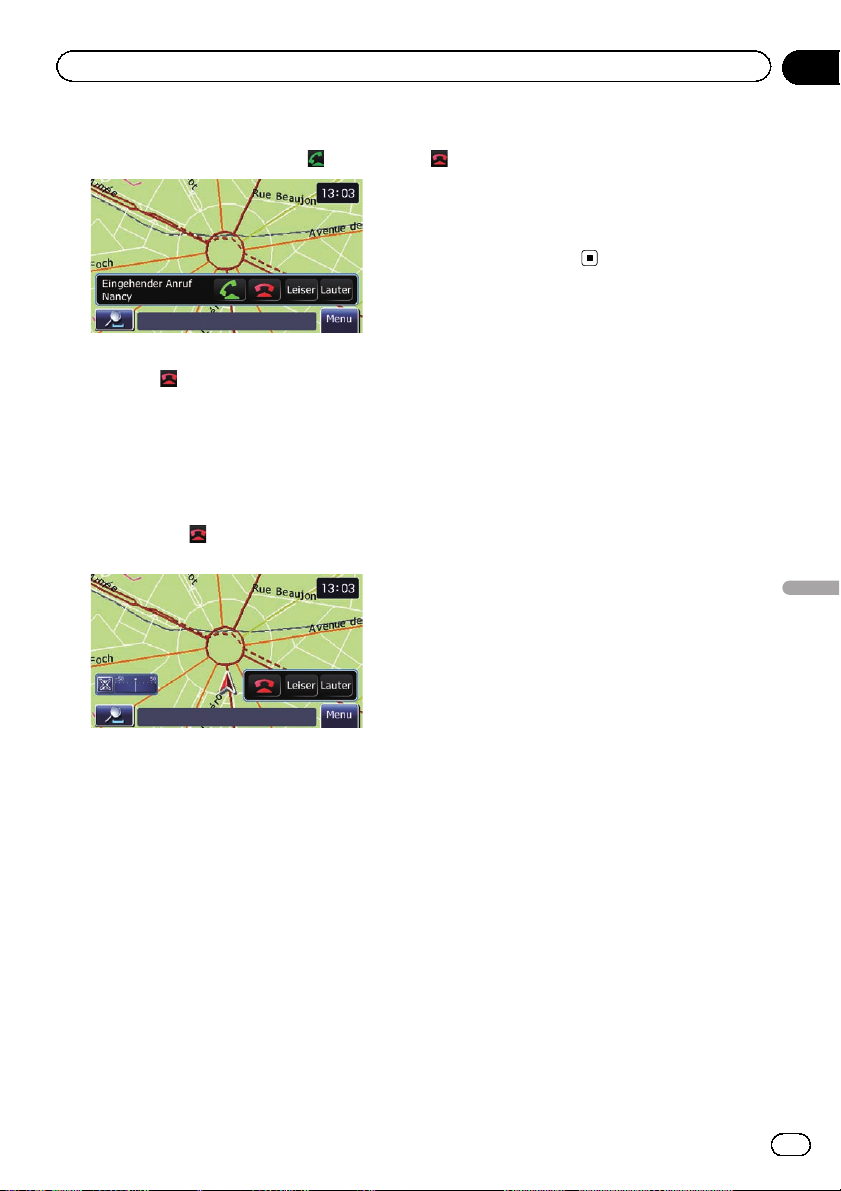
Verwenden der Option Freisprech-Telefonieren
Kapitel
12
2 Wenn Sie einen eingehenden Anruf annehmen möchten, berühren Sie
Sie können einen eingehenden Anruf durch
Berühren von
p Während des Redens kann die Lautstärke
angepasst werden. Wenn Sie die Lautstärke
anpassen möchten, berühren Sie während
des Gesprächs auf dem Bildschirm (siehe
unten) die Schaltflächen [Leiser] und [Lau-
ter].
3 Berühren Sie , um den Anruf zu beenden.
Der Anruf wird beendet.
p Wenn die Stimme des Gesprächspartners
zu leise ist, können Sie die Lautstärke des
eingehenden Gesprächs anpassen.
= Einzelheiten siehe Einstellen der Telefon-
lautstärke auf Seite 75.
p Sie können ein Geräusch hören, wenn Sie
das Telefon auflegen.
abweisen.
.
Abweisen eines eingehenden
Anrufs
Sie können einen eingehenden Anruf abweisen.
= Für weitere Einzelheiten siehe Einstellen
der automatischen Ablehnungsfunktion auf
Seite 76.
% Wenn ein Anruf eingeht, berühren Sie
.
Der Anruf wird abgewiesen.
p Der abgewiesene Anruf wird in der Liste der
entgangenen Anrufe aufgezeichnet.
= Einzelheiten siehe Wählen über die Anrufli-
ste auf Seite 71.
Übertragen des Telefonbuchs
Sie können die in Ihrem Mobiltelefon gespeicherten Telefonbucheinträge in den Telefonbuchspeicher des Navigationssystems
übertragen.
p Abhängig vom Mobiltelefon ist das Telefon-
buch möglicherweise anders benannt, beispielsweise Kontakte, Geschäftskarten.
p Bei manchen Mobiltelefonen ist es nicht
möglich, ganze Telefonbücher komplett zu
übertragen. Übertragen Sie in einem solchen Fall die Adressen eine nach der anderen aus dem Telefonbuch Ihres
Mobiltelefons.
p Pro Mobiltelefon können maximal 400 Ein-
träge übertragen werden. Wenn die Anzahl
Einträge 400 überschreitet, werden die zusätzlichen Einträge nicht übertragen. Falls
für eine Person mehrere Nummern registriert sind, beispielsweise Arbeitsplatz und
zuhause, werden diese Nummern einzeln
gezählt.
p Falls dieser Eintrag mehrere Telefonnum-
mern aufweist, werden diese Nummern als
separater Eintrag gespeichert.
p Abhängig von dem mit diesem Navigati-
onssystem per kabelloser Bluetooth Technologie verbundenen Mobiltelefon, kann
dieses Navigationssystem eventuell das Telefonbuch nicht korrekt anzeigen. (Einige
Zeichen können verstümmelt sein.)
p Wenn das Telefonbuch in dem Mobiltelefon
Bilddaten enthält, kann das Telefonbuch
eventuell nicht korrekt übertragen werden.
Verwenden der Option Freisprech-Telefonieren
De
73
Page 74

Kapitel
12
Verwenden der Option Freisprech-Telefonieren
1 Verbinden Sie das Mobiltelefon, dass
das zu übertragende Telefonbuch enthält.
= Einzelheiten siehe Verbinden eines registrier-
ten Mobiltelefons auf Seite 68.
2 Rufen Sie den Bildschirm “Telefonmenü” auf.
= Einzelheiten zur Bedienung siehe Telefon-
menü anzeigen auf Seite 64.
3 Berühren Sie [Übertrag.] auf dem Bildschirm “Telefonmenü”.
Eine Bestätigungsmeldung wird angezeigt.
4 Berühren Sie [OK].
5 Achten Sie darauf, dass folgender Bildschirm angezeigt wird, und übertragen Sie
dann die gewünschten Telefonbucheinträge.
p Die übertragenen Daten können im Naviga-
tionssystem nicht bearbeitet werden.
6 Berühren Sie [OK].
Die Übertragung wird gestartet. Abhängig von
den übertragenen Einträgen kann dieser Vorgang gewisse Zeit in Anspruch nehmen.
7 Wenn eine Meldung den Abschluss des
Vorgangs bestätigt, prüfen Sie die Meldung und berühren Sie [OK].
Die Übertragung wird beendet.
p Sie können die Telefonbucheinträge wieder-
holt senden und dann die Schaltfläche
[OK] berühren. Falls Ihr Mobiltelefon nur
eine Übertragung von einzelnen Einträgen
unterstützt, senden Sie erst alle zu übertragenden Einträge und berühren Sie erst
dann die Schaltfläche [OK].
p Falls Ihr Telefon das Telefonbuch automa-
tisch übertragen kann, wird dieser Bildschirm übersprungen und die Übertragung
wird gestartet.
74
De
Speicher löschen
Sie können den Speicher jedes Punktes löschen, der zu dem verbundenen Mobiltelefon
gehört: Telefonbuch, Anrufliste für gewählte/
empfangene Rufnummer, Anrufe in Abwesenheit und voreingestellte Nummern.
1 Rufen Sie den Bildschirm “Telefonmenü” auf.
= Einzelheiten zur Bedienung siehe Telefon-
menü anzeigen auf Seite 64.
2 Berühren Sie [Einstell.].
Der Bildschirm “Bluetooth-Einstellungen” erscheint.
Page 75
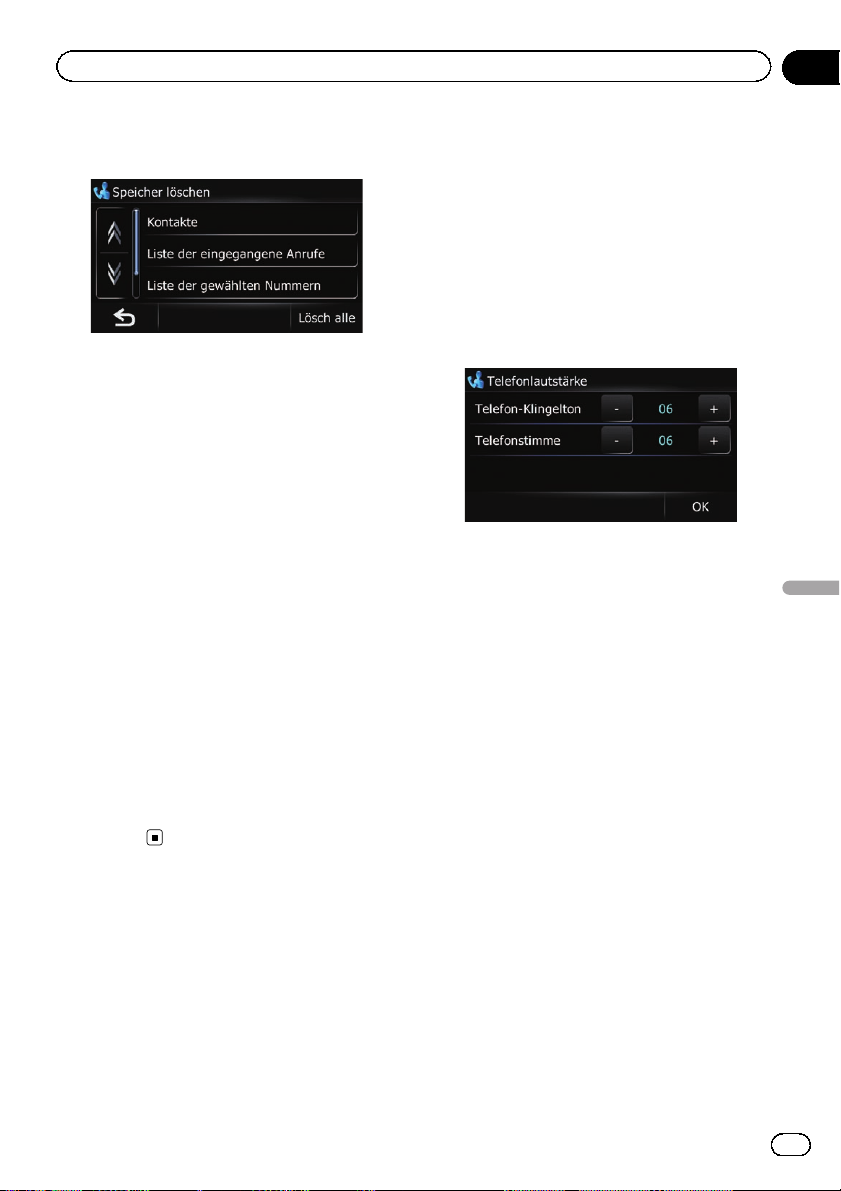
Verwenden der Option Freisprech-Telefonieren
Kapitel
12
3 Berühren Sie [Speicher löschen].
Der Bildschirm “Speicher löschen” erscheint.
Auf diesem Bildschirm stehen die folgenden
Optionen zur Auswahl:
! Kontakte:
Sie können das registrierte Telefonbuch löschen.
! Liste der eingegangene Anrufe:
Sie können die Anrufliste der angenommenen Anrufe löschen.
! Liste der gewählten Nummern:
Sie können die Anrufliste der gewählten
Nummern löschen.
! Liste der Anrufe in Abwesenheit:
Sie können die Anrufliste der Anrufe in Abwesenheit löschen.
# Berühren Sie [Lösch alle].
Es werden alle zum verbundenen Mobiltelefon
gehörenden Daten gelöscht.
4 Berühren Sie [Ja].
Die Daten des gewählten Punktes werden aus
dem Speicher des Navigationssystems gelöscht.
p Falls Sie den ausgewählten Speicher doch
nicht löschen möchten, berühren Sie
[Nein].
Ändern der Telefoneinstellungen
Einstellen der Telefonlautstärke
Die Lautstärke zum Freisprech-Telefonieren
kann je nach Bedarf eingestellt werden.
1 Rufen Sie den Bildschirm “Telefonmenü” auf.
= Einzelheiten zur Bedienung siehe Telefon-
menü anzeigen auf Seite 64.
2 Berühren Sie [Lautst.] auf dem Bildschirm “Telefonmenü”.
Der Bildschirm “Telefonlautstärke” erscheint.
3 Berühren Sie [+] oder [–], um die jeweilige Lautstärke einzustellen.
! Telefon-Klingelton:
Diese Einstellung bestimmt die Lautstärke
des Klingeltons.
! Telefonstimme:
Diese Einstellung bestimmt die Lautstärke
der eingehenden Sprachnachricht.
p Die Telefonlautstärke ist abhängig vom Tele-
fon des Anrufers, der Lautstärkeeinstellung
sowie anderen Bedingungen.
= Einzelheiten zur Bedienung siehe An-
nehmen eines eingehenden Anrufs auf
Seite 72.
Beenden der BluetoothÜbertragung
Die Übertragung von Funkwellen kann durch
Abschalten der Bluetooth-Funktion beendet
werden. Wenn Sie die Bluetooth-Drahtlostechnologie nicht nutzen, empfehlen wir die Einstellung “Aus”.
1 Rufen Sie den Bildschirm “Telefonmenü” auf.
= Einzelheiten zur Bedienung siehe Telefon-
menü anzeigen auf Seite 64.
Verwenden der Option Freisprech-Telefonieren
De
75
Page 76

Kapitel
12
Verwenden der Option Freisprech-Telefonieren
2 Berühren Sie [Einstell.].
Der Bildschirm “Bluetooth-Einstellungen” erscheint.
3 Berühren Sie [Bluetooth Ein/Aus].
Durch Berühren von [Bluetooth Ein/Aus]
wird zwischen “Ein” und “Aus” gewechselt.
Automatisches Annehmen von
Anrufen
Das Navigationssystem nimmt eingehende
Anrufe an das Mobiltelefon automatisch an,
so dass Sie einen Anruf während der Fahrt
entgegen nehmen können, ohne die Hände
vom Lenkrad zu nehmen.
1 Rufen Sie den Bildschirm “Telefonmenü” auf.
= Einzelheiten zur Bedienung siehe Telefon-
menü anzeigen auf Seite 64.
2 Berühren Sie [Einstell.].
Der Bildschirm “Bluetooth-Einstellungen” erscheint.
3 Berühren Sie [Voreinst. Autom. Annahme].
Der Bildschirm “Voreinst. Autom. Rufannah-
me” erscheint.
4 Berühren Sie die gewünschte Option.
! Nach 6 Sekunden:
Annahme nach sechs Sekunden.
! Nach 10 Sekunden:
Annahme nach zehn Sekunden.
Einstellen der automatischen
Ablehnungsfunktion
Wenn diese Funktion eingeschaltet ist, weist
das Navigationssystem automatisch alle eingehenden Anrufe ab.
1 Rufen Sie den Bildschirm “Telefonmenü” auf.
= Einzelheiten zur Bedienung siehe Telefon-
menü anzeigen auf Seite 64.
2 Berühren Sie [Einstell.].
Der Bildschirm “Bluetooth-Einstellungen” erscheint.
3 Berühren Sie [Alle Anrufe ablehnen].
Durch Berühren von [Alle Anrufe ablehnen]
wird zwischen “Ein” und “Aus” gewechselt.
p Wenn sowohl “Alle Anrufe ablehnen” als
auch “Voreinst. Autom. Annahme” aktiviert sind, wird “Alle Anrufe ablehnen” Vorrang gegeben, und alle eingehenden
Anrufe werden automatisch abgelehnt.
p Wenn “Alle Anrufe ablehnen” auf “Ein”
gesetzt ist, werden abgelehnte Anrufe in die
Liste der entgangenen Anrufe aufgenommen.
Auf diesem Bildschirm stehen die folgenden
Optionen zur Auswahl:
! Aus:
Keine automatische Annahme. Beantworten Sie den Anruf manuell.
! Sofort:
Sofortige Annahme.
! Nach 3 Sekunden:
Annahme nach drei Sekunden.
76
De
Echo-Vermeidung und
Rauschunterdrückung
Beim Freisprech-Telefonieren im Auto kann
sich ein unerwünschtes Echo bemerkbar machen. Mit der hier beschriebenen Funktion
können Sie das Echo sowie auch Rauschen
beim Freisprech-Telefonieren vermindern,
damit der Ton besser zu hören ist.
1 Rufen Sie den Bildschirm “Telefonmenü” auf.
= Einzelheiten zur Bedienung siehe Telefon-
menü anzeigen auf Seite 64.
Page 77
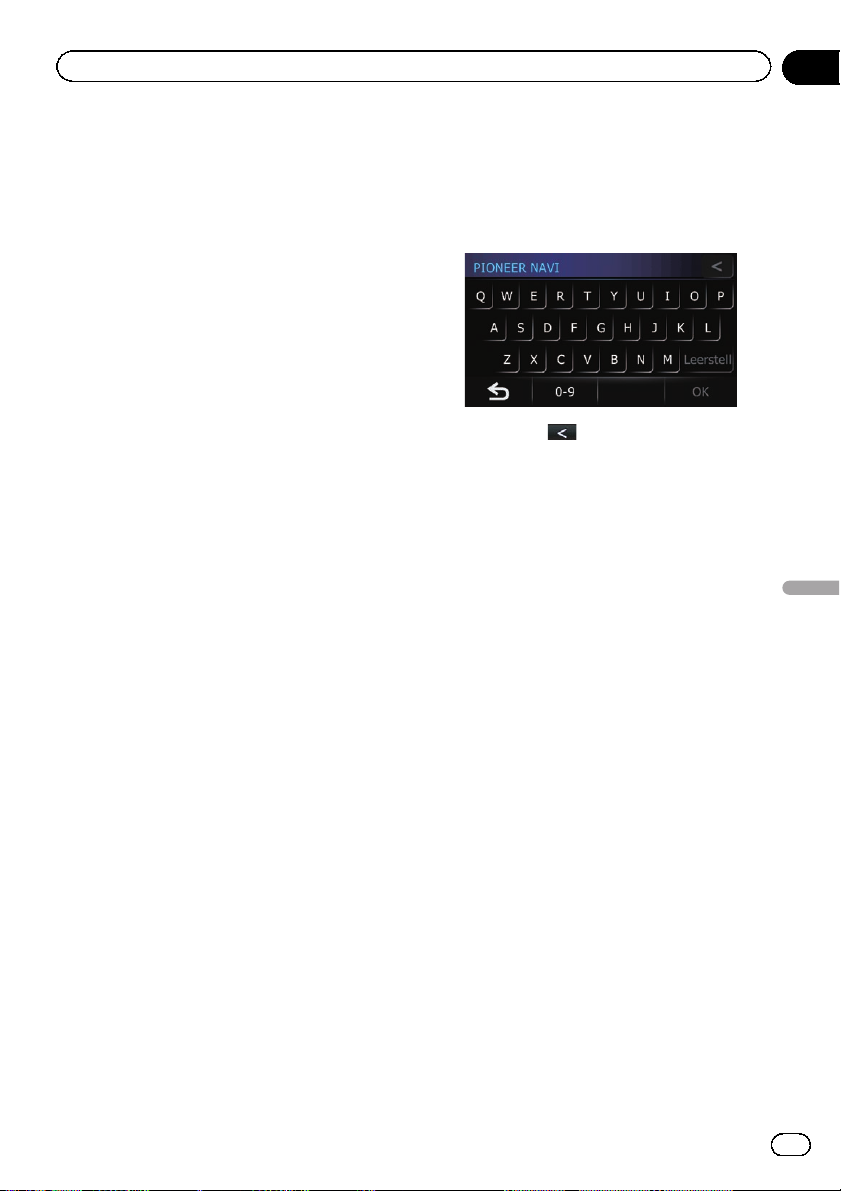
Verwenden der Option Freisprech-Telefonieren
Kapitel
12
2 Berühren Sie [Einstell.].
Der Bildschirm “Bluetooth-Einstellungen” erscheint.
3 Berühren Sie [Echounterdrückung].
Durch Berühren von [Echounterdrückung]
wird zwischen “Ein” und “Aus” gewechselt.
Einstellen der Verbindungsautomatik
Bei aktivierter Verbindungsautomatik baut das
Navigationssystem automatisch die Verbindung auf, sobald ein registriertes Telefon in
Reichweite ist. Mit dieser Funktion können Sie
sich die Bedienprozedur für den manuellen
Verbindungsaufbau ersparen.
p Bei manchen Mobiltelefonen ist es nicht
möglich, eine automatische Verbindung
herzustellen.
1 Rufen Sie den Bildschirm “Telefonmenü” auf.
= Einzelheiten zur Bedienung siehe Telefon-
menü anzeigen auf Seite 64.
2 Berühren Sie [Einstell.].
Der Bildschirm “Bluetooth-Einstellungen” erscheint.
3 Berühren Sie [Autom. verbinden].
Durch Berühren von [Autom. verbinden]
wird zwischen “Ein” und “Aus” gewechselt.
p Die automatische Verbindung wird in der
Reihenfolge der Registrierung hergestellt.
Bearbeiten des Gerätenamens
Der am Mobiltelefon angezeigte Gerätename
kann geändert werden. (Standardmäßig lautet
er “PIONEER NAVI”.)
1 Rufen Sie den Bildschirm “Telefonmenü” auf.
= Einzelheiten zur Bedienung siehe Telefon-
menü anzeigen auf Seite 64.
2 Berühren Sie [Einstell.].
Der Bildschirm “Bluetooth-Einstellungen” erscheint.
3 Berühren Sie [Name bearbeiten].
Es wird eine Tastatur zum Eingeben des Namens angezeigt.
4 Geben Sie den neuen Namen über die
Tastatur ein.
# Berühren Sie , um den aktuellen Namen
zu löschen, und geben Sie den neuen Namen
über die Tastatur ein.
Löscht den eingegebenen Text Zeichen um Zeichen vom Ende her. Durch anhaltendes Berühren
der Taste wird der gesamte Text gelöscht.
5 Berühren Sie [OK].
Der Name wird geändert.
p Es können bis zu 16 Zeichen für einen Gerä-
tenamen eingegeben werden.
Aktualisieren der kabellosen
Bluetooth-Software
Die Aktualisierung von Dateien ist in Zukunft
verfügbar. Die werden dann in der Lage sein,
die neueste Aktualisierung von einer dafür bereitgestellten Website auf Ihren PC herunterzuladen.
p Lesen Sie bitte die Anweisungen auf der
Website, bevor Sie die Dateien herunterladen und die Aktualisierung installieren. Folgen Sie den Anweisungen Schritt um
Schritt, bis [Update] aktiviert ist.
1 Führen Sie die SD-Speicherkarte in den
SD-Karteneinschub ein.
= Einzelheiten zur Bedienung siehe Einführen
einer SD-Speicherkarte auf Seite 13.
Verwenden der Option Freisprech-Telefonieren
De
77
Page 78

Kapitel
12
Verwenden der Option Freisprech-Telefonieren
2 Rufen Sie den Bildschirm “Telefonmenü” auf.
= Einzelheiten zur Bedienung siehe Telefon-
menü anzeigen auf Seite 64.
3 Berühren Sie [Einstell.].
Der Bildschirm “Bluetooth-Einstellungen” erscheint.
4 Berühren Sie [Bluetooth-Software-Update].
Die aktuelle Version wird angezeigt.
5 Berühren Sie [Update].
Es wird eine Meldung angezeigt, und Sie müssen bestätigen, ob die Softwareaktualisierung
gestartet werden soll.
Die Aktualisierung wird gestartet.
6 Zum Beenden der Aktualisierung berühren Sie [OK].
Die Aktualisierung ist abgeschlossen.
Hinweise für die Verwendung
der Freisprech-Telefonieren
Allgemeine Hinweise
! Eine Verbindung zu sämtlichen Mobiltelefo-
nen mit kabelloser Bluetooth-Technologie
wird nicht gewährleistet.
! Für den Empfang von Stimmen- und Daten-
signalen über die Bluetooth-Technologie
darf sich sich das Mobiltelefon nicht mehr
als 10 Meter (Sichtlinie) vom Navigationssystem entfernt befinden. Die tatsächliche
Reichweite kann jedoch je nach den Umgebungsbedingungen kürzer ausfallen als der
Schätzwert.
! Bei manchen Mobiltelefonen wird mögli-
cherweise kein Klingelton über die Lautsprecher wiedergegeben.
! Wenn am Mobiltelefon der Privatmodus ak-
tiviert ist, kann ein Freisprech-Telefonieren
unmöglich sein.
Registrierung und Verbindung
! Die Bedienung des Mobiltelefons variiert je
nach Typ Ihres Mobiltelefons. Lesen Sie die
Bedienungsanleitung Ihres Mobiltelefons
für ausführliche Anweisungen.
! Bei Mobiltelefonen kann auch bei ord-
nungsgemäßer Paarung mit dem Navigationssystem die Übertragung des
Telefonbuchs fehlschlagen. In diesem Fall
trennen Sie die Verbindung mit dem Telefon, führen die Paarung mit dem Navigationssystem vom Telefon aus durch und
führen dann die Telefonbuchübertragung
aus.
78
Tätigen und Empfangen von Anrufen
! Sie hören in den folgenden Situationen
unter Umständen ein Geräusch:
— Wenn Sie einen Anruf über die Taste am
Telefon annehmen.
— Wenn die Person am anderen Ende der
Leitung auflegt.
De
Page 79
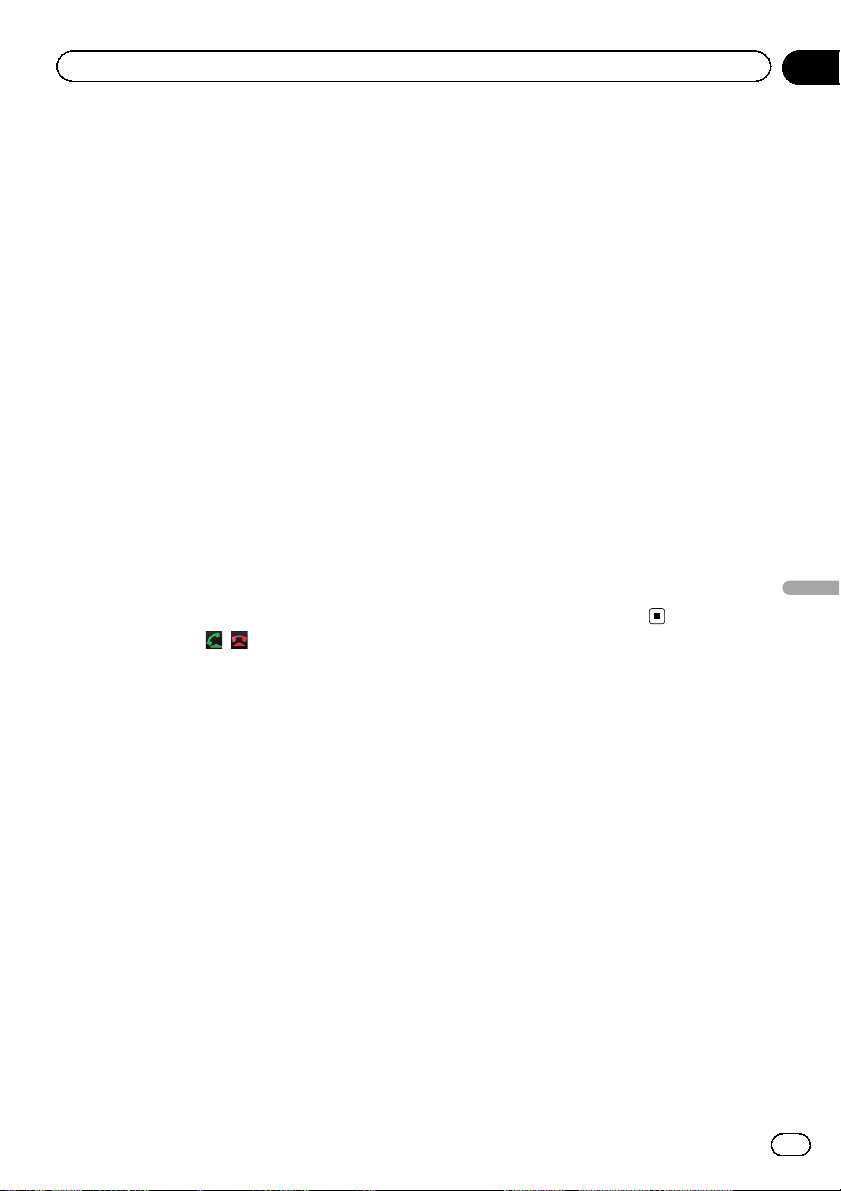
Verwenden der Option Freisprech-Telefonieren
Kapitel
12
! Sollte die Person am anderen Ende der Te-
lefonverbindung aufgrund eines starken
Echos Ihre Stimme nicht verstehen, verrin-
gern Sie die Lautstärke für Freisprech-Tele-
fonieren. Dies kann Abhilfe schaffen.
! Bei manchen Mobiltelefonen kann es vor-
kommen, dass selbst beim Drücken der
Annahmetaste ein eingehender Anruf nicht
im Freisprechmodus angenommen werden
kann.
! Der registrierte Name erscheint, wenn die
Telefonnummer des eingehenden Anrufs
bereits im Telefonbuch registriert ist. Wenn
eine Telefonnummer unter unterschiedli-
chen Namen registriert ist, wird der Name
angezeigt, der in alphabetischer Reihenfol-
ge der erste ist.
! Wenn die Telefonnummer des eingehenden
Anrufs nicht im Telefonbuch registriert ist,
wird die Telefonnummer des eingehenden
Anrufs angezeigt.
! Bei eingehenden und getätigten Anrufen
oder während eines Gesprächs sind nur die
folgenden Bedienungen möglich:
— Berühren von
ser].
— Anzeigen des Kartenbildschirms.
— Wechseln der Audioquelle.
, ,[Lauter] und [Lei-
Telefonbuch-Übertragungen
! Wenn im Mobiltelefon mehr als 400 Tele-
fonbucheinträge gespeichert sind, können
möglicherweise nicht alle Einträge komplett heruntergeladen werden.
! Bei manchen Mobiltelefonen ist es nicht
möglich, alle Einträge in einem Durchgang
in die Kontakte zu übertragen. Übertragen
Sie in einem solchen Fall die Einträge einzeln aus Ihrem Mobiltelefon.
! Abhängig vom verbundenen Mobiltelefon
kann dieses Navigationssystem möglicherweise das Telefonbuch nicht korrekt anzeigen. (Einige Zeichen können verstümmelt
sein, oder Vor- und Nachname können vertauscht sein.)
! Wenn das Telefonbuch in dem Mobiltelefon
Bilddaten enthält, kann das Telefonbuch
eventuell nicht korrekt übertragen werden.
(Im Mobiltelefon gespeicherte Bilddaten
können nicht übertragen werden.)
! Abhängig vom Mobiltelefon ist die Übertra-
gungsfunktion für das Telefonbuch möglicherweise nicht verfügbar.
Verwenden der Option Freisprech-Telefonieren
Liste angenommener Anrufe und Liste
gewählter Rufnummern
! Mit dem Mobiltelefon getätigte Anrufe oder
durchgeführte Bearbeitungen werden nicht
in der Liste gewählter Rufnummern oder
im Telefonbuch des Navigationssystems wi-
dergespiegelt.
! Sie können keinen Anruf an einen Benutzer
tätigen, dessen Nummer in der Liste der
angenommenen Anrufe nicht bekannt ist
(ohne Telefonnummer).
! Falls die Anrufe über das Mobiltelefon getä-
tigt werden, werden die Listendaten für ge-
wählte Nummern als “Unbekannt” im
Navigationssystem gespeichert.
De
79
Page 80

Kapitel
13
Kraftstoffkosten-Management
Verwenden der Funktion
“Verbrauch”
Eingeben der Kraftstoffverbrauchsinformation zur
Berechnung der Kraftstoffkosten
Sie können die Kraftstoffkosten bis zum Fahrtziel als Schätzwert berechnen, indem Sie entsprechende Verbrauchsinformationen in das
Navigationssystem eingeben.
= Einzelheiten siehe Festlegen einer Route zu
Ihrem Fahrtziel auf Seite 47.
1 Berühren Sie [Menu] auf dem Kartenbildschirm und berühren Sie dann [Navigation].
= Einzelheiten zur Bedienung siehe Übersicht
zum Wechseln zwischen Bildschirmen auf
Seite 24.
2 Berühren Sie [Verbrauch].
Der Bildschirm “Kraftstoffverbrauch” erscheint.
3 Geben Sie die Kraftstoffverbrauchsinformationen ein.
Geben Sie Folgendes ein:
! Landstraße:
Geben Sie den Kraftstoffverbrauch beim
Befahren von Landstraßen ein.
p Die Angabe des Kraftstoffverbrauchs
hängt von der Einstellung von “Kraft-
stoffeinheit” ab.
— Wenn “Kraftstoffeinheit” auf
“Liter” eingestellt ist.
Geben Sie ein, wie viel Kraftstoff auf
100 Kilometer (60 Meilen) verbraucht
wird.
— Wenn “Kraftstoffeinheit” auf “Gal-
lone” eingestellt ist.
Geben Sie ein, wie viele Kilometer
(Meilen) pro Gallone gefahren werden können.
! Verbr. Autob.:
Geben Sie den Kraftstoffverbrauch beim
Befahren von Autobahnen ein.
p Die Angabe des Kraftstoffverbrauchs
hängt von der Einstellung von “Kraft-
stoffeinheit” ab.
— Wenn “Kraftstoffeinheit” auf
“Liter” eingestellt ist.
Geben Sie ein, wie viel Kraftstoff auf
100 Kilometer (60 Meilen) verbraucht
wird.
— Wenn “Kraftstoffeinheit” auf “Gal-
lone” eingestellt ist.
Geben Sie ein, wie viele Kilometer
(Meilen) pro Gallone gefahren werden können.
! Kraftst.-Pr./Einh.:
Geben Sie den Kraftstoffpreis pro Einheit
ein.
! Kraftstoffeinheit:
Legen Sie die Kraftstoffeinheit fest.
! Währung:
Legen Sie die Währungseinheit fest.
Nach Eingabe aller Punkte sind die Kraftstoffverbrauchsinformationen vollständig.
Berechnen des Kraftstoffverbrauchs
Indem Sie Kraftstoffinformationen in das Navigationssystem eingeben und diese Daten auf
eine SD-Speicherkarte exportieren, können Sie
mit dem separat erhältlichen Dienstprogramm
navgate FEEDS auf Ihrem PC Kraftstoffverbrauchsinformationen prüfen.
p Bis zu 24 Einträge (Datensätze) können ge-
speichert werden. Sie können die Daten
auch exportieren, wie nachstehend beschrieben.
Nach Überschreiten der Höchstzahl wird
beim Speichern eines neuen Eintrags der
jeweils älteste überschrieben.
Diese Berechnungen basieren allein auf den
von Ihnen angegebenen Informationen und
nicht auf Daten vom Fahrzeug. Der angezeigte
Verbrauch ist lediglich ein Bezugswert, und es
kann nicht garantiert werden, dass dieser Verbrauch wirklich erzielt wird.
80
De
Page 81

Kraftstoffkosten-Management
Kapitel
13
1 Berühren Sie [Menu] auf dem Kartenbildschirm und berühren Sie dann [Navigation].
= Einzelheiten zur Bedienung siehe Übersicht
zum Wechseln zwischen Bildschirmen auf
Seite 24.
2 Berühren Sie [Verbrauch].
Der Bildschirm “Kraftstoffverbrauch” erscheint.
3 Berühren Sie [Kraftstoffpreis].
Der Bildschirm “Berechnung Kraftstoff-
preis” erscheint.
4 Geben Sie die Kraftstoffverbrauchsinformationen ein.
Geben Sie Folgendes ein:
! Fahrtstrecke:
Geben Sie die seit dem letzten Auftanken
gefahrene Entfernung ein.
p Die Entfernung wird nur dann automa-
tisch eingesetzt, wenn die seit dem letzten Auftanken gefahrene Entfernung
aufgezeichnet ist.
! Tankmenge:
Geben Sie die getankte Kraftstoffmenge an.
! Kraftst.-Pr./Einh.:
Geben Sie den Kraftstoffpreis pro Einheit
ein.
Nach Eingabe aller Punkte wird der Kraftstoffverbrauch neben “Verbrauch” angezeigt.
5 Berühren Sie [OK].
Der Bildschirm “Kraftstoffverbrauch” erscheint.
Exportieren der Kraftstoffkosteninformationen
Es besteht die Möglichkeit, die Kraftstoffkosteninformationen auf eine SD-Speicherkarte
zu exportieren.
p Beim Exportieren auf eine SD-Speicherkar-
te werden die entsprechenden Daten im
Navigationssystem gelöscht.
p Bereits auf der SD-Speicherkarte enthalte-
ne Daten werden beim aktuellen Datenexport durch die neuen Daten überschrieben
und gelöscht.
1 Führen Sie die SD-Speicherkarte in den
SD-Karteneinschub ein.
= Einzelheiten zur Bedienung siehe Einführen
einer SD-Speicherkarte auf Seite 13.
2 Berühren Sie [Menu] auf dem Kartenbildschirm und berühren Sie dann [Navigation].
= Einzelheiten zur Bedienung siehe Übersicht
zum Wechseln zwischen Bildschirmen auf
Seite 24.
3 Berühren Sie [Verbrauch].
Der Bildschirm “Kraftstoffverbrauch” erscheint.
Kraftstoffkosten-Management
De
81
Page 82
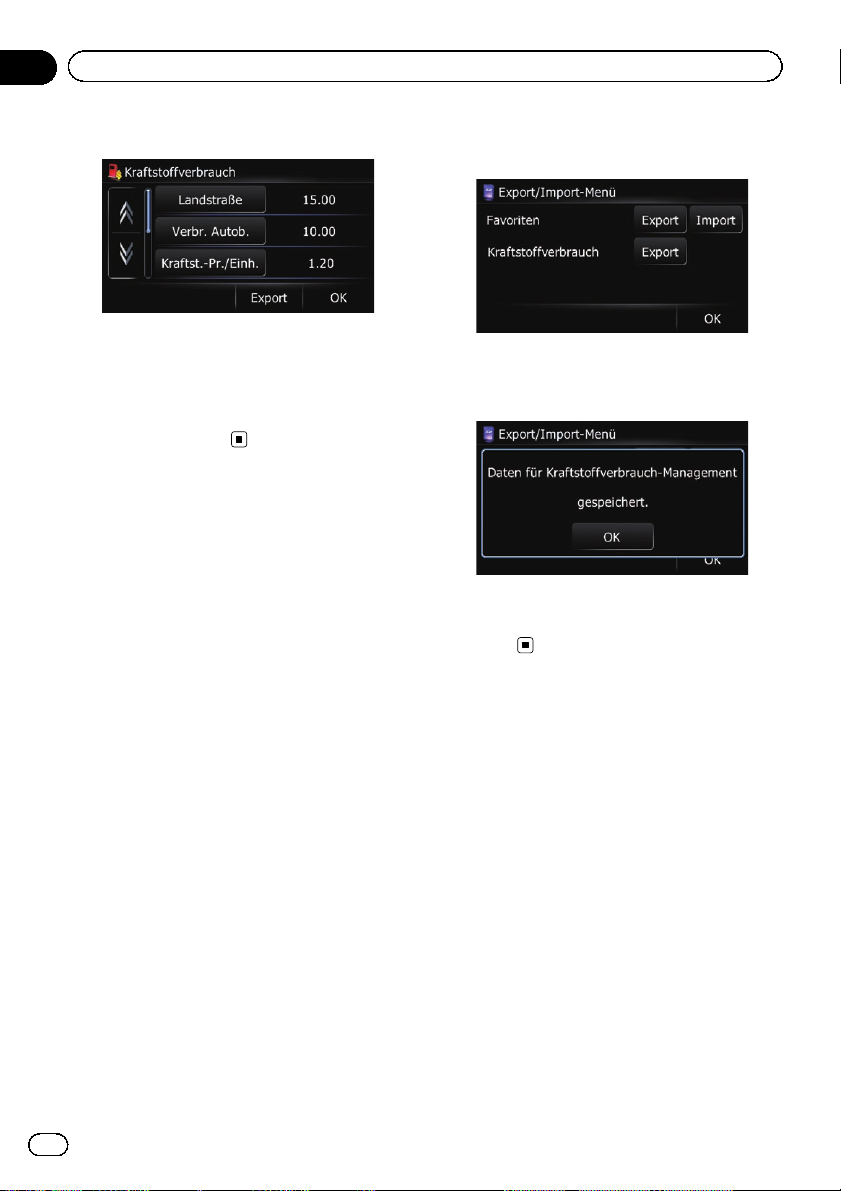
Kapitel
13
Kraftstoffkosten-Management
4 Berühren Sie [Export].
Eine Meldung fordert zur Bestätigung auf,
dass die Daten exportiert werden sollen, und
der Export der Daten auf die SD-Speicherkarte
beginnt.
Der Bildschirm “Kraftstoffverbrauch” erscheint abschließend.
Exportieren der Daten für
“Kraftstoffverbrauch” vom
Bildschirm “Export/Import-
Menü”
1 Führen Sie die SD-Speicherkarte in den
SD-Karteneinschub ein.
= Einzelheiten zur Bedienung siehe Einführen
einer SD-Speicherkarte auf Seite 13.
4 Berühren Sie [Export] neben “Kraftstoffverbrauch”.
Der Export der Daten beginnt.
Der erfolgreiche Datenexport wird durch eine
Meldung bestätigt.
5 Berühren Sie [OK].
Der Bildschirm “Menü Navigation”
erscheint.
2 Berühren Sie [Menu] auf dem Kartenbildschirm und berühren Sie dann [Navigation].
= Einzelheiten zur Bedienung siehe Übersicht
zum Wechseln zwischen Bildschirmen auf
Seite 24.
3 Berühren Sie [Imp./Exp.].
Der “Export/Import-Menü”-Bildschirm erscheint.
82
De
Page 83

Verwenden von Anwendungsprogrammen
Kapitel
14
Mit diesem Produkt können Sie Anwendungsprogramme für Navigationsfunktionen und
eine Reihe von Unterhaltungsfunktionen nutzen, die über das Dienstprogramm navgate
FEEDS heruntergeladen werden können.
Vorbereitungen
Bevor Sie Anwendungsprogramme mit dem
Dienstprogramm navgate FEEDS herunterladen können, müssen Sie die Modellinformation auf eine SD-Speicherkarte übertragen.
Danach können Sie das Anwendungsprogramm mit navgate FEEDS auf die SD-Speicherkarte herunterladen, auf der die
Modellinformation gespeichert ist.
p Das Dienstprogramm navgate FEEDS ist
auf unserer Website verfügbar. Einzelheiten
siehe Informationen auf unserer Website.
Zum Speichern von Modellinformationen auf
einer SD-Speicherkarte verbinden Sie Ihren
PC mit der abnehmbaren Einheit, in der eine
SD-Speicherkarte eingesetzt ist, und schalten
diese auf “PC-Modus”.
Umschalten auf “PC-Modus”
1 Nehmen Sie die abnehmbare Einheit
vom Hauptgerät ab.
= Einzelheiten siehe Entfernen der abnehmba-
ren Einheit auf Seite 19.
2 Schalten Sie die abnehmbare Einheit
mit ihrem Ein/Aus-Schalter aus.
3 Schließen Sie das mitgelieferte USBKabel an den USB-Anschluss (Mini-B) an.
Verwenden von Anwendungsprogrammen
4 Schließen Sie das mitgelieferte USBKabel an den PC an.
Verbinden Sie die abnehmbare Einheit über
das USB-Kabel mit dem PC.
5 Führen Sie die SD-Speicherkarte in den
SD-Karteneinschub ein.
= Einzelheiten zur Bedienung siehe Einführen
einer SD-Speicherkarte auf Seite 13.
6 Schalten Sie die abnehmbare Einheit
mit ihrem Ein/Aus-Schalter ein.
7 Berühren Sie [Menu] auf dem Kartenbildschirm und berühren Sie dann [Navigation].
= Einzelheiten zur Bedienung siehe Übersicht
zum Wechseln zwischen Bildschirmen auf
Seite 24.
8 Berühren Sie [Verb. zu PC].
Es wird eine Meldung angezeigt, und Sie müssen bestätigen, dass Sie das Navigationssystem neu starten möchten.
9 Berühren Sie [OK].
Das Navigationssystem wird neu gestartet.
Das Navigationssystem schaltet in den PC-
Modus, und die Modellinformation wird auf
die SD -Speicherkarte übertragen.
Aufheben von “PC-Modus”
1 Trennen Sie die abnehmbare Einheit
vom PC.
De
83
Page 84

Kapitel
14
Verwenden von Anwendungsprogrammen
2 Berühren Sie [End].
“PC-Modus” wird aufgehoben, und das System startet neu.
Starten des
Anwendungsprogramms
Sie können Anwendungsprogramme ausführen, die über das Dienstprogramm navgate
FEEDS auf eine SD-Speicherkarte heruntergeladen wurden.
p Während ein Anwendungsprogramm aus-
geführt wird, stehen keine Navigationsfunktionen zur Verfügung. Zur Nutzung von
Navigationsfunktionen müssen Sie das Anwendungsprogramm beenden.
p Bei der Ausführung eines Anwendungspro-
gramms ist ein Anrufen einer Nummer
über die Freisprech-Telefonfunktion nicht
zulässig.
Eingehende Anrufe können angenommen
werden.
p Das Navigationssystem kann maximal 8
Anwendungsprogramme erkennen.
p Das Navigationssystem kann jeweils nur
ein Anwendungsprogramm ausführen.
p Zur Ausführung eines Anwendungspro-
gramms mit Tonausgabe stellen Sie die Audioquelle auf “Off”.
p Einzelheiten zu den Anwendungen siehe
Dienstprogramm navgate FEEDS.
3 Berühren Sie [Menu] auf dem Kartenbildschirm, um den Bildschirm “Hauptmenü” anzuzeigen.
= Einzelheiten zur Bedienung siehe Übersicht
zum Wechseln zwischen Bildschirmen auf
Seite 24.
4 Berühren Sie [Anwendgn].
Der Bildschirm “Menü Anwendungen” erscheint.
5 Berühren Sie das Anwendungsprogramm, das Sie starten möchten.
Es wird eine Meldung angezeigt, und Sie müssen bestätigen, dass Sie das Navigationssystem neu starten möchten.
6 Berühren Sie [OK].
Das Navigationssystem wird neu gestartet,
und das Anwendungsprogramm wird ausgeführt.
1 Verwenden Sie das Dienstprogramm
navgate FEEDS, um ein Anwendungsprogramm auf eine SD-Speicherkarte herunterzuladen.
2 Führen Sie die SD-Speicherkarte in den
SD-Karteneinschub ein.
= Einzelheiten zur Bedienung siehe Einführen
einer SD-Speicherkarte auf Seite 13.
84
De
Page 85

Grundlagen zur Bedienung der Audioquelle
Kapitel
15
Dieses Kapitel beschreibt die Grundlagen zur
Bedienung der Audioquelle.
Sie können die folgenden Quellen mit diesem
Navigationssystem wiedergeben oder nutzen.
! TUNER (UKW, MW/LW)
! CD
! ROM (MP3, AAC, WAV, WMA)
! USB
! iPod
! AUX (Zusatzgerät)
Wechsel der Audioquelle
1 Drücken Sie, während die Karte der aktuellen Position angezeigt wird, die MODETaste.
Der Audio-Bedienbildschirm erscheint.
2 Durch wiederholtes Drücken der
SRC/OFF-Taste können Sie zur jeweils nächsten der folgenden Quellen wechseln.
TUNER (Tuner) — CD (integrierter CD-Player)
— USB (USB-Speichermedium) oder iPod
(über USB verbundener iPod) — AUX (zusätzliches Gerät)
p In den folgenden Fällen kann die Tonquelle
nicht verwendet werden:
! Wenn ein entsprechendes Gerät nicht
als Quelle an das Navigationssystem angeschlossen ist.
! Wenn keine Disc im Navigationssystem
eingelegt ist.
! Wenn “AUX” auf dem Bildschirm
“Anfangseinst.” auf “AUS” eingestellt
ist.
= Einzelheiten siehe Umschalten der
AUX-Einstellung auf Seite 130.
Abschalten der Audioquelle
Grundlagen zur Bedienung der Audioquelle
% Drücken und halten Sie die SRC/OFFTaste, um die Audioquelle abschaltet.
Die Audioquelle ist abgeschaltet.
p Zum erneuten Aufrufen der Anzeige der je-
weiligen Quelle drücken Sie die SRC/OFFTaste.
De
85
Page 86

Kapitel
15
Grundlagen zur Bedienung der Audioquelle
Übersicht zum Wechseln zwischen Audio-Bildschirmen
86
Drücken Sie die Taste.
Drücken und halten Sie die Taste einige Sekunden lang.
Drücken Sie die Mitte von MULTI-CONTROL.
Drehen Sie MULTI-CONTROL zur Auswahl eines Elements.
De
Page 87
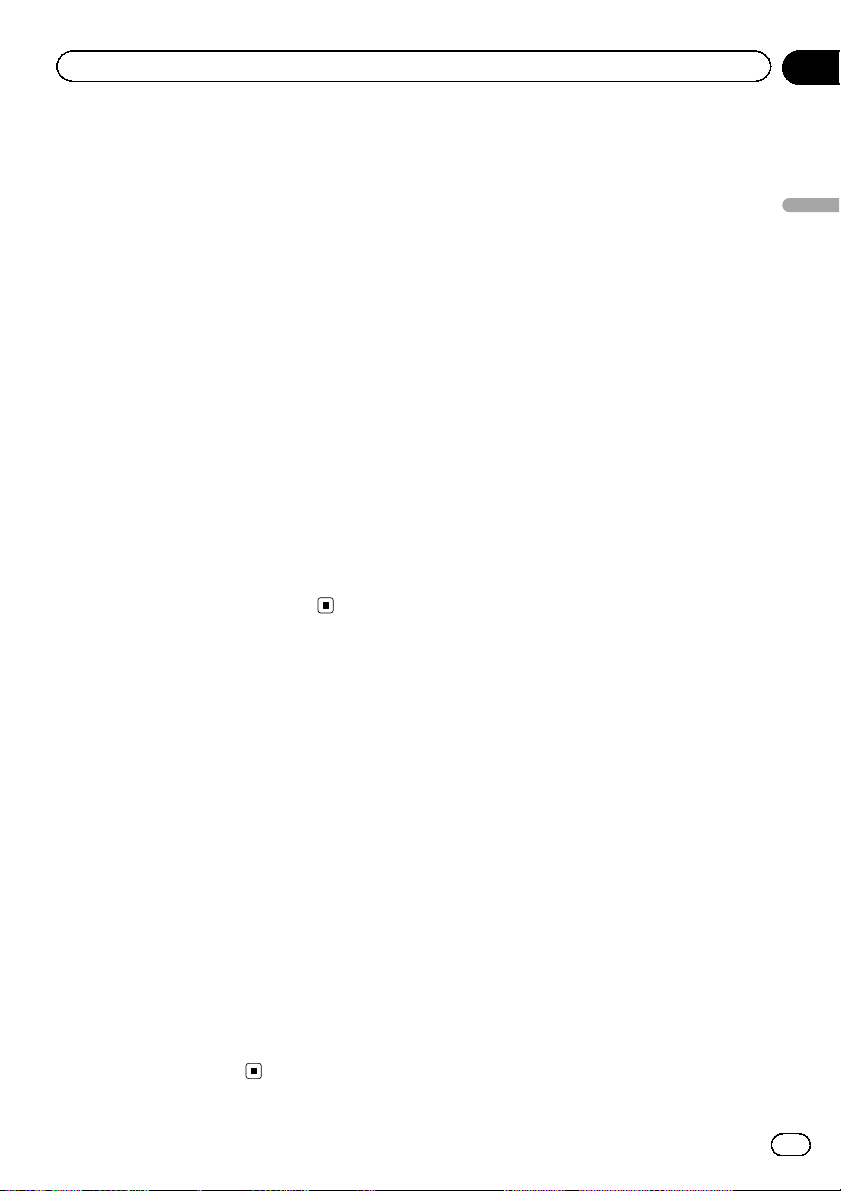
Grundlagen zur Bedienung der Audioquelle
Die Funktionen der
einzelnen Menüs
1 Audio-Bedienbildschirm
Bei der Wiedergabe einer Audioquelle ist die-
ser Bildschirm zu sehen.
2 Funktionswahlbildschirm
Sie können entweder “Function Menu” oder
“Audio Menu” auswählen.
Abhängig von der Audioquelle wird “Function
Menu” unter Umständen nicht angeboten.
3 Bildschirm “Function Menu”
Sie können zusätzliche Funktionseinstellun-
gen ändern.
4 Bildschirm “Audio Menu”
Sie können unterschiedliche Klangeffekte für
Audioquellen einrichten.
5 Bildschirm bei ausgeschalteter Quelle
6 Bildschirm “Anfangseinst.”
Sie können unterschiedliche Einstellungen für
die Hardware-Funktionalität einrichten.
7 Kartenbildschirm
Drücken Sie die MODE-Taste, um den Naviga-
tionskartenbildschirm anzuzeigen.
Kapitel
15
Grundlagen zur Bedienung der Audioquelle
Aufrufen des Bildschirms
“Function Menu”
Erweiterte Funktionen für die einzelnen Audioquellen sind auf dem Bildschirm “Function
Menu” zusammengefasst. Zur Nutzung dieser
Funktionen rufen Sie den Bildschirm “Func-
tion Menu” auf.
p Abhängig von der Audioquelle wird “Func-
tion Menu” unter Umständen nicht ange-
boten.
1 Drücken Sie, wenn der Audiobildschirm
angezeigt wird, auf die Mitte von
MULTI-CONTROL.
2 Drehen Sie MULTI-CONTROL, um “Function Menu” auszuwählen.
3 Drücken Sie auf die Mitte von
MULTI-CONTROL, um den Bildschirm “Function Menu” aufzurufen.
De
87
Page 88
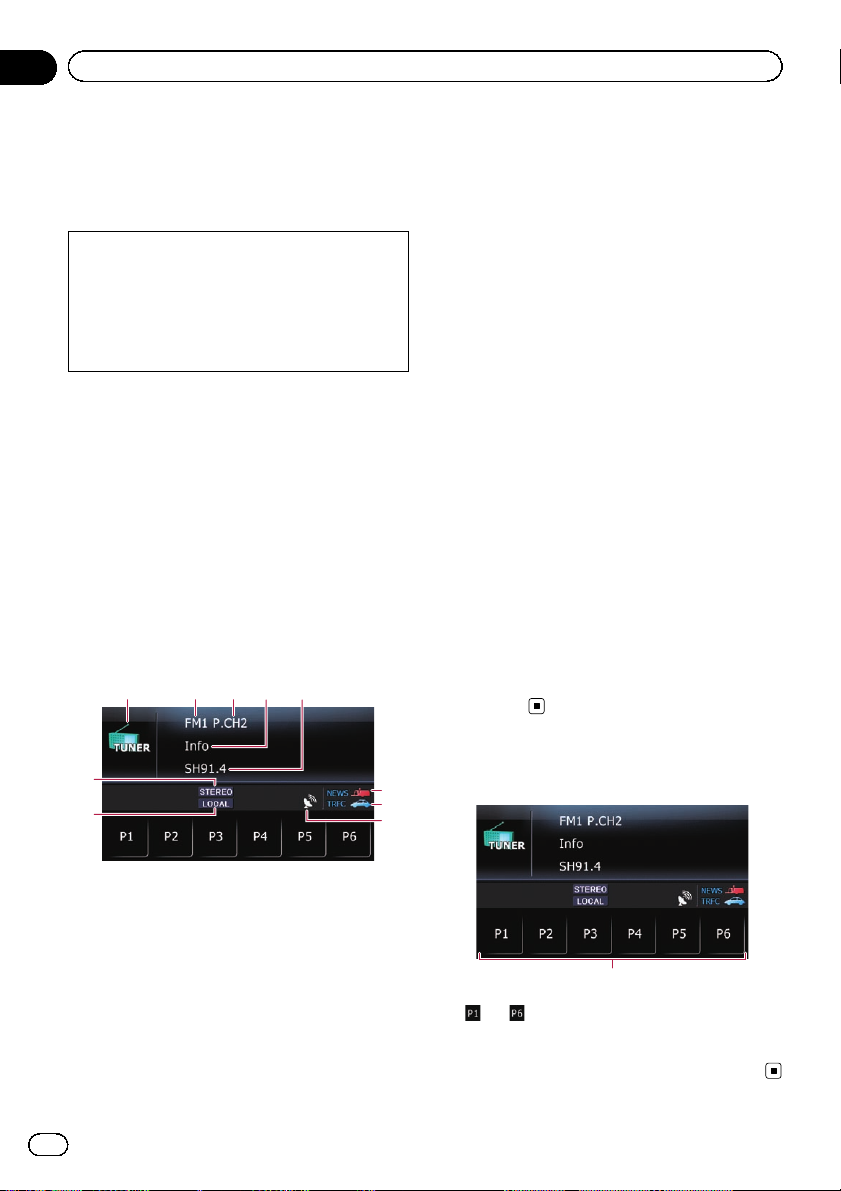
Kapitel
16
Verwenden des Radios (TUNER)
Mit dem Navigationssystem können Sie Radio
hören. In diesem Abschnitt werden die einzelnen Schritte zum Bedienen des Radios beschrieben.
Die Funktionen des RDS (Radio Data System –
Radiodatensystem) sind nur in Gebieten verfügbar, in denen UKW-Sender RDS-Signale
senden. Selbst wenn das Navigationssystem
einen RDS-Sender empfängt, sind nicht alle
entsprechenden Funktionen verfügbar.
1 Drücken Sie die SRC/OFF-Taste, um den
Bildschirm “TUNER” einzublenden.
= Weitere Einzelheiten siehe Wechsel der Au-
dioquelle auf Seite 85.
2 Drücken Sie wiederholt die BAND/ESCTaste, bis der gewünschte Frequenzbereich
angezeigt wird.
Zum Auswählen des MW/LW-Frequenzbereichs drücken Sie die BAND/ESC-Taste wiederholt, bis “MW/LW” angezeigt wird.
Ablesen des Bildschirms
1234
5
4 PTY*
Zeigt den Programmtyp des aktuellen Senders
(sofern verfügbar).
5 Programmdienstname*
Zeigt den Programmdienstnamen (Sendername) des aktuellen Senders an. Wenn der Programmdienstname (Sendername) nicht
empfangen werden kann, wird stattdessen die
entsprechende Frequenz angezeigt.
6 NEWS -Anzeige*
Erscheint, wenn eine Nachrichtensendung
empfangen wird.
7 TRFC -Anzeige*
Erscheint, wenn ein TP-Sender (Verkehrsfunkinformationen ausstrahlender Sender) eingestellt ist.
8 Signalstärkeanzeige
9 LOCAL-Anzeige
Erscheint, wenn die Lokal-Suchlaufabstimmung eingeschaltet ist.
= Weitere Einzelheiten siehe Abstimmen
von Sendern mit starken Sendesignalen
auf Seite 90.
a STEREO-Anzeige
Zeigt an, dass auf der eingestellten Frequenz
ein Stereo-Programm ausgestrahlt wird.
p (*) Diese Funktionen sind nur aktiv, wenn
das Radio auf einen RDS-Sender eingestellt ist.
a
9
1 Quellensymbol
Zeigt an, welche Quelle ausgewählt wurde.
2 Wellenbereich
Zeigt an, auf welchem Frequenzbereich das
Radio empfängt: FM1, FM2, FM3 oder
MW/LW.
3 Senderspeichernummer (angezeigt neben
“P.CH”)
Zeigt an, welcher Festsender (Senderspeicher)
ausgewählt wurde.
88
De
Verwenden der Sensortasten
6
7
8
1
1 bis :
Zum Abrufen von Sendern.
= Weitere Einzelheiten siehe Speichern
und Abrufen von Sendern auf Seite 89.
Page 89

Verwenden des Radios (TUNER)
Kapitel
16
Bedienung mit den
Hardwaretasten
Drücken der BAND/ESC-Taste
Auswahl des Wellenbereichs: FM1, FM2, FM3
oder MW/LW.
Drücken des MULTI-CONTROL-Reglers
nach oben oder unten
Erlaubt Abrufen der den Senderspeichertasten
bis zugeordneten Sender.
Drücken des MULTI-CONTROL-Reglers
nach links oder rechts
Die Frequenz wird schrittweise erhöht oder
vermindert.
Drücken und Halten des
MULTI-CONTROL-Reglers links oder
rechts
Der Tuner durchläuft den Frequenzbereich, bis
er einen Sender mit akzeptablem Empfang gefunden hat.
p Die automatische Suchlaufabstimmung
kann durch Drücken des
MULTI-CONTROL-Reglers nach links oder
rechts abgebrochen werden.
Drücken der Mitte des MULTI-CONTROLReglers
Der Funktionswahlbildschirm erscheint.
Speichern und Abrufen von
Sendern
Durch Berühren einer der Senderspeichertasten
bis können bis zu sechs Sender auf
einfache Weise gespeichert und dann jederzeit durch Berührung einer Taste wieder abgerufen werden.
1 Wenn Sie eine Frequenz finden, die Sie
speichern möchten, berühren Sie lange
eine der Senderspeichertasten
die betreffende Nummer (z.B. P.CH1) zu
blinken aufhört.
Der ausgewählte Radiosender ist nun gespeichert.
bis , bis
p Es können bis zu 18 UKW-Sender (sechs für
jeden der drei UKW-Bereiche) sowie sechs
MW/LW-Sender gespeichert werden.
2 Berühren Sie die dieselbe Senderspeichertaste
Der entsprechende Sender aus dem Speicher
abgerufen.
bis .
Verwenden des
Funktionsmenüs
1 Rufen Sie den Bildschirm “Function
Menu” auf.
= Einzelheiten zur Bedienung siehe Aufrufen
des Bildschirms “Function Menu” auf Seite
87.
2 Drehen Sie MULTI-CONTROL zur Auswahl einer Funktion.
Durch Drehen von MULTI-CONTROL können
Sie in der nachstehenden Reihenfolge zur jeweils nächsten Funktion weiterschalten:
! UKW:
BSM (Bestsender-Speicher) — Regional
(Regionalsender) — Lokal (Lokal-Suchlaufabstimmung) — PTY-Suchlauf (Pro-
grammtyp-Auswahl) — Verkehrsdurchs.
(Verkehrsdurchsage-Bereitschaft) —
Alternativ-FREQ. (Alternativfrequenz-Suchlauf) — Nachrichtenunt. (Unterbrechungsfunktion für Nachrichtensendungen)
! MW/LW:
BSM (Bestsender-Speicher) — Lokal
(Lokal-Suchlaufabstimmung)
Verwenden des Radios (TUNER)
De
89
Page 90

Kapitel
16
Verwenden des Radios (TUNER)
Speichern der Sender mit
den stärksten Sendesignalen
Mit der Funktion “BSM” (Bestsender-Speicher)
lassen sich die sechs stärksten Sender automatisch in den Senderspeichertasten
festhalten und später durch Berühren einer
Taste wieder abrufen.
1 Rufen Sie den Bildschirm “Function
Menu” auf.
= Einzelheiten zur Bedienung siehe Aufrufen
des Bildschirms “Function Menu” auf Seite
87.
2 Drehen Sie am MULTI-CONTROL-Regler,
um “BSM” anzuzeigen.
3 Drücken Sie auf die Mitte von
MULTI-CONTROL, um die Suche zu starten.
“Suche laeuft…” beginnt zu blinken. Während “Suche laeuft…” blinkt, werden die Frequenzen der sechs stärksten Sender auf den
Senderspeichertasten
folge ihrer Signalstärke gespeichert. Sobald
dieser Vorgang beendet ist, hört “Suche
laeuft…” auf zu blinken.
p Um den Speichervorgang abzubrechen,
drücken Sie erneut die Mitte des
MULTI-CONTROL-Reglers.
p Beim Speichern von Sendefrequenzen mit
BSM werden zuvor auf
cherte Sendefrequenzen unter Umständen
durch neue ersetzt.
bis in der Reihen-
bis gespei-
bis
1 Rufen Sie den Bildschirm “Function
Menu” auf.
= Einzelheiten zur Bedienung siehe Aufrufen
des Bildschirms “Function Menu” auf Seite
87.
2 Drehen Sie am MULTI-CONTROL-Regler,
um “Regional” anzuzeigen.
3 Drücken Sie auf die Mitte von
MULTI-CONTROL, um die Einstellung auf
“EIN” umzuschalten.
Bei jedem Druck auf die Mitte von
MULTI-CONTROL wird die Funktion abwechselnd ein- und ausgeschaltet.
p Regionale Programmierung und regionale
Netzwerke sind je nach Land verschieden
organisiert (d.h. sie können sich nach Uhrzeit, Land und Empfangsgebiet ändern).
p Die Sendernummer wird u.U. aus dem Di-
splay ausgeblendet, wenn der Tuner einen
regionalen Sender abstimmt, der sich von
dem ursprünglich eingestellten Sender unterscheidet.
p Die Regionalfunktion kann unabhängig für
jedes UKW-Band ein- oder ausgeschaltet
werden.
Abstimmen von Sendern
mit starken Sendesignalen
Mit der lokalen Abstimmung können Sie dann
Sender einstellen, die ausreichend starke Sendesignale für guten Empfang bieten.
Begrenzen von Sendern auf
die regionale Programmierung
Wenn AF zur automatischen Neuabstimmung
von Frequenzen verwendet wird, beschränkt
die Regionalfunktion die Auswahl auf Sender,
die regionale Programme ausstrahlen.
90
De
1 Rufen Sie den Bildschirm “Function
Menu” auf.
= Einzelheiten zur Bedienung siehe Aufrufen
des Bildschirms “Function Menu” auf Seite
87.
2 Drehen Sie am MULTI-CONTROL-Regler,
um “Lokal” anzuzeigen.
Page 91

Verwenden des Radios (TUNER)
Kapitel
16
3 Drücken Sie die Mitte des
MULTI-CONTROL-Reglers.
Bei jedem Druck auf die Mitte von
MULTI-CONTROL wird die Funktion abwechselnd ein- und ausgeschaltet.
4 Drücken Sie den MULTI-CONTROL-Regler nach links oder rechts, um die Empfindlichkeit einzustellen.
! UKW: Pegel 1 — Pegel 2 — Pegel 3 —
Pegel 4
! MW/LW: Pegel 1—Pegel 2
p Bei Auswahl der höchsten Pegeleinstellung
werden nur die stärksten Sender empfangen, während niedrigere Einstellungen
schwächere Sender zulassen.
Suchen nach RDS-Sendern
über die PTY-Informationen
Es ist möglich nach allgemeinen Kategorien
von Rundfunksendungen zu suchen.
= Einzelheiten siehe PTY-Liste auf Seite 94.
1 Rufen Sie den Bildschirm “Function
Menu” auf.
= Einzelheiten zur Bedienung siehe Aufrufen
des Bildschirms “Function Menu” auf Seite
87.
2 Drehen Sie am MULTI-CONTROL-Regler,
um “PTY-Suchlauf” anzuzeigen.
3 Drücken Sie den MULTI-CONTROL-Regler nach links oder rechts, um einen Programmtyp zu wählen.
Vier Programmtypen stehen zur Auswahl:
News & Infos — Modern — Klassik —
Sonstiges
4 Drücken Sie auf die Mitte von
MULTI-CONTROL, um die Suche zu starten.
Der Tuner sucht nach einem Sender, der gerade diesen Sendungstyp ausstrahlt.
p Zum Stoppen des Suchlaufs drücken Sie
die Mitte des MULTI-CONTROL-Reglers.
p Die Programme mancher Sender weichen
möglicherweise von den Angaben des übertragenen PTY ab.
p Wird kein Sender gefunden, der ein Pro-
gramm des gewählten Typs ausstrahlt, erscheint “Nicht gefunden” zwei Sekunden
lang, und der Tuner schaltet dann zu dem
ursprünglichen Sender zurück.
Empfang von
Verkehrsdurchsagen
Mit Hilfe der Funktion TA (VerkehrsdurchsageBereitschaft) können Sie beim Hören einer beliebigen Quelle automatisch Verkehrsdurchsagen empfangen. TA kann sowohl für einen TPSender (einen Sender, der Verkehrsinformationen ausstrahlt) als auch für einen erweiterten
Netzwerk-TP-Sender (der Informationen mit
Querverweis auf TP-Sender übermittelt) aktiviert werden.
1 Stimmen Sie auf einen TP-Sender oder
einen erweiterten Netzwerk-TP-Sender ab.
Wenn ein TP-Sender oder EON-TP-Sender eingestellt ist, leuchtet die
2 Rufen Sie den Bildschirm “Function
Menu” auf.
= Einzelheiten zur Bedienung siehe Aufrufen
des Bildschirms “Function Menu” auf Seite
87.
3 Drehen Sie am MULTI-CONTROL-Regler,
um “Verkehrsdurchs.” anzuzeigen.
4 Drücken Sie auf die Mitte von
MULTI-CONTROL, um die Einstellung auf
“EIN” umzuschalten.
Bei jedem Druck auf die Mitte von
MULTI-CONTROL wird die Funktion abwechselnd ein- und ausgeschaltet.
p Sie können die Ansage auch durch Wech-
seln der Audioquelle oder Drücken von
MULTI-CONTROL links oder rechts abbrechen.
-Anzeige.
Verwenden des Radios (TUNER)
De
91
Page 92

Kapitel
16
Verwenden des Radios (TUNER)
5 Stellen Sie die TA-Lautstärke für den
Beginn einer Verkehrsdurchsage mit dem
MULTI-CONTROL-Regler ein.
Die neu eingestellte Lautstärke wird gespeichert und für alle nachfolgenden Verkehrsmeldungen abgerufen.
6 Drücken Sie die BAND/ESC-Taste während des Empfangs einer Verkehrsmeldung, um diese abzubrechen.
Der Tuner schaltet auf die ursprüngliche Programmquelle zurück, bleibt jedoch auf Bereitschaft, bis die VerkehrsdurchsageBereitschaft ausgeschaltet wird.
p Sie können stattdessen auch die SRC/OFF-
Taste drücken.
p Am Ende einer Verkehrsmeldung schaltet
das System auf die ursprüngliche Programmquelle zurück.
p Wenn TA aktiviert ist, werden bei der auto-
matischen Suchlauf-Abstimmung oder mit
BSM nur TP-Sender oder erweitertem Netzwerk-TP-Sender eingestellt.
Suchen von alternativen
Frequenzen
Wenn Sie eine Sendung hören, deren Empfang schwächer wird, oder andere Probleme
auftreten, sucht das Navigationssystem automatisch nach einem anderen Sender mit
größerer Signalstärke im gleichen Netzwerk.
1 Rufen Sie den Bildschirm “Function
Menu” auf.
= Einzelheiten zur Bedienung siehe Aufrufen
des Bildschirms “Function Menu” auf Seite
87.
3 Drücken Sie auf die Mitte von
MULTI-CONTROL, um die Einstellung auf
“EIN” umzuschalten.
Bei jedem Druck auf die Mitte von
MULTI-CONTROL wird die Funktion abwechselnd ein- und ausgeschaltet.
p Es werden nur RDS-Sender während der
automatischen Suchlauf-Abstimmung oder
mit BSM abgestimmt, wenn AF (alternative
Frequenzen) aktiviert ist.
p Wenn Sie einen gespeicherten Sender abru-
fen, kann der Tuner diesen mit einer neuen
Frequenz aus der AF-Liste des entsprechenden Senders aktualisieren. (Ist nur bei Gebrauch von Festsendern auf dem Band
FM1 oder FM2 verfügbar.) Es erscheint
keine Festsendernummer im Display, wenn
die RDS-Daten für den empfangenen Sender von denen für den ursprünglich gespeicherten Sender abweichen.
p Während eines AF-Frequenzsuchlaufs kann
der Ton vorübergehend durch ein anderes
Programm unterbrochen werden.
p AF kann unabhängig für jedes UKW-Band
ein- oder ausgeschaltet werden.
PI-Suchlauf
Wenn das Navigationssystem keine geeignete
Alternativfrequenz finden kann, oder wenn Sie
gerade eine Sendung hören, deren Empfang
schwächer wird, sucht das Navigationssystem
automatisch nach einem anderen Sender mit
demselben Programm. Während der Suche
wird “PI Seek” angezeigt und der Ton der Audioquelle wird stumm geschaltet. Nach Abschluss des PI-Suchlaufs, ob erfolgreich oder
nicht, wird die Stummschaltung aufgehoben.
2 Drehen Sie am MULTI-CONTROL-Regler,
um “Alternativ-FREQ.” anzuzeigen.
92
De
Aktivieren des Auto-PI-Suchlaufs
für gespeicherte Sender
Wenn gespeicherte Sender nicht abgerufen
werden können, wie z. B. bei Langstreckenfahrten, kann das Gerät auch für einen PISuchlauf während eines Senderabrufs eingestellt werden.
Page 93

Verwenden des Radios (TUNER)
Kapitel
16
p Standardmäßig ist der Auto-PI-Suchlauf
ausgeschaltet.
= Einzelheiten siehe Gebrauch des Auto-PI-
Suchlaufs für gespeicherte Sender auf Seite
130.
Gebrauch der Unterbrechungsfunktion für
Nachrichtensendungen
Wenn eine Nachrichtensendung von einem
PTY-Code-Nachrichtensender ausgestrahlt
wird, kann das Navigationssystem von jedem
beliebigen Sender aus auf den Nachrichtensender umschalten. Bei Beendigung der
Nachrichtensendung wird der Empfang des
vorherigen Programms fortgesetzt.
1 Rufen Sie den Bildschirm “Function
Menu” auf.
= Einzelheiten zur Bedienung siehe Aufrufen
des Bildschirms “Function Menu” auf Seite
87.
2 Drehen Sie am MULTI-CONTROL-Regler,
um “Nachrichtenunt.” anzuzeigen.
3 Drücken Sie auf die Mitte von
MULTI-CONTROL, um die Einstellung auf
“EIN” umzuschalten.
Bei jedem Druck auf die Mitte von
MULTI-CONTROL wird die Funktion abwechselnd ein- und ausgeschaltet.
p Der Empfang einer Nachrichtensendung
kann durch Drücken der BAND/ESC- oder
SRC/OFF-Taste abgebrochen werden.
NEWS-Anzeige
Anzeige Bedeutung
Erscheint, wenn eine Nachrichtensendung empfangen wird.
Die Unterbrechungsfunktion ist
deaktiviert.
(Keine Anzeige)
TRFC-Anzeige
Anzeige Bedeutung
(Keine Anzeige)
Die Unterbrechungsfunktion ist
aktiviert, aber es werden gegenwärtig keine entsprechenden
Daten empfangen.
Erscheint, wenn ein TP-Sender
(Verkehrsfunkinformationen ausstrahlender Sender) eingestellt ist.
Die Unterbrechungsfunktion ist
deaktiviert.
Die Unterbrechungsfunktion ist
aktiviert, aber es werden gegenwärtig keine entsprechenden
Daten empfangen.
Verwenden des Radios (TUNER)
Unterbrechungssymbol-Status
Die Anzeige des Statussymbols ändert sich je
nach Situation wie unten gezeigt.
De
93
Page 94

Kapitel
16
Verwenden des Radios (TUNER)
PTY-Liste
Allgemein Spezifisch Programmtyp
News & Infos News Nachrichten
Affairs Tagesereignisse
Info Allgemeine Informationen und Tipps
Sport Sport
Weather Wetterbericht/Informationen zum Wetter
Finance Aktienmarkt, Wirtschaft, Handel usw.
Modern Pop Mus Populäre Musik
Rock Mus Zeitgenössische moderne Musik
Easy Mus Leichte Hörmusik
Oth Mus Nicht kategorisierte Musik
Jazz Jazz
Country Country-Stil
Nat Mus Landesmusik
Oldies Oldies, Golden Oldies
Folk Mus Volksmusik
Klassik L. Class Leichte klassische Musik
Classics Ernste klassische Musik
Sonstiges Educate Bildungsprogramme
Drama Alle Rundfunkspiele und Programmserien
Culture Nationale oder regionale Kultur
Science Natur, Wissenschaft und Technologie
Varied Leichte Unterhaltung
Children Kinderprogramme
Social Soziales
Religion Religiöse Themen/Gottesdienste
Phone In Anrufsendungen
Touring Reiseprogramme (ohne Verkehrsinformationen)
Leisure Freizeit und Hobby
Document Dokumentarsendungen
94
De
Page 95

Wiedergabe von Audio-CDs
Kapitel
17
Mit dem integrierten Laufwerk des Navigationssystems können Sie normale Musik-CDs
abspielen. In diesem Abschnitt werden die erforderlichen Schritte erläutert.
% Legen Sie die gewünschte Disc in den
Disc-Schacht ein.
Die Wiedergabe beginnt mit dem ersten Titel
auf der CD.
p Sollte die Disc bereits eingelegt sein, drük-
ken Sie die SRC/OFF-Taste, um den Bildschirm “CD” einzublenden.
= Weitere Einzelheiten siehe Wechsel der Au-
dioquelle auf Seite 85.
Ablesen des Bildschirms
12
6
1 Quellensymbol
Zeigt an, welche Quelle ausgewählt wurde.
2 Textanzeigebereich
Mit einem Sternchen (*) gekennzeichnete Informationen werden nur bei einer CD-TEXTDisc angezeigt. Bei der Wiedergabe einer normalen Musik-CD wird keine dieser Informationen angezeigt.
! Titelnummer (angezeigt neben
“TRK”)
Zeigt die Nummer des aktuell wiedergegebenen Titels.
! Spielzeit
Zeigt die verstrichene Spielzeit des laufenden Titels an.
!
: Interpretenname der Disc*
Zeigt den Interpreten der spielenden
Disc an (sofern verfügbar).
!
: Interpretenname des Titels*
Zeigt den Namen des Interpreten des
aktuell wiedergegebenen Titels (sofern
verfügbar).
: Discname*
!
Zeigt den Namen der spielenden Disc
an (sofern verfügbar).
!
: Titelname*
Zeigt den Namen des aktuell wiedergegebenen Titels (sofern verfügbar).
3 NEWS-Anzeige
Erscheint, wenn eine Nachrichtensendung
empfangen wird.
4 TRFC-Anzeige
Erscheint, wenn ein TP-Sender (Verkehrsfunkinformationen ausstrahlender Sender) eingestellt ist.
5 Wiedergabestatus-Anzeige
Zeigt den aktuellen Wiedergabestatus an.
Zufallswiedergabe der Titel
Anzeige: Bedeutung
3
4
5
Keine Anzeige
Einstellen eines Wiederholwiedergabebereichs
Anzeige: Bedeutung
Keine Anzeige
Anspielwiedergabe der Titel einer CD
Anzeige: Bedeutung
Keine Anzeige
6 Sound Retriever-Anzeige
= Weitere Einzelheiten siehe Verwenden
der Sound Retriever auf Seite 98.
Wiedergabe von Audio-CDs
Keine Zufallswiedergabe der
Titel.
Alle Titel auf der aktuellen Disc
werden in zufälliger Reihenfolge
wiedergegeben.
Die aktuelle Disc wird wiederholt abgespielt.
Der aktuelle Titel wird wiederholt
abgespielt.
Die Anspielwiedergabe ist deaktiviert.
Jeder Titels im aktuellen Wiederholbereich wird etwa 10 Sekunden lang angespielt.
De
95
Page 96

Kapitel
17
Wiedergabe von Audio-CDs
Verwenden der Sensortasten
1
23456
1 :
Bewirkt einen Wechsel der im Textanzeigebereich angezeigten Informationskombination.
2 S.Rtrv:
Ermöglicht Einstellen der Sound RetrieverFunktion.
= Weitere Einzelheiten siehe Verwenden
der Sound Retriever auf Seite 98.
3 :
Wiedergabe und Pause
4
:
Abspielen von Titeln in zufälliger Reihenfolge.
= Weitere Einzelheiten siehe Zufallswieder-
gabe der Titel auf Seite 97.
5 :
Wiederholte Wiedergabe.
= Weitere Einzelheiten siehe Einstellen
eines Wiederholwiedergabebereichs auf
Seite 97.
6 :
Bewirkt Anspielwiedergabe der Titel einer CD.
= Weitere Einzelheiten siehe Anspielwie-
dergabe der Titel einer CD auf Seite 97.
Bedienung mit den
Hardwaretasten
Drücken der BAND/ESC-Taste
Diese Funktion steht nur zur Verfügung, wenn
eine Disc eingelegt ist, die sowohl CD-DA- als
auch komprimierte Audiodateien enthält.
= Weitere Einzelheiten siehe Drücken der
BAND/ESC-Taste auf Seite 100.
Drücken des MULTI-CONTROL-Reglers
nach rechts
Sprung an den Anfang des nächsten Titels.
Drücken und Halten des
MULTI-CONTROL-Reglers rechts
Schnellvorlauf.
Drücken des MULTI-CONTROL-Reglers
nach links
Sprung an den Anfang des aktuellen Titels.
Bei zweimaligem Drücken erfolgt Sprung an
den Anfang des vorangehenden Titels.
Drücken und Halten des
MULTI-CONTROL-Reglers links
Schnellrücklauf.
p Der Schnellrücklauf stoppt, sobald der An-
fang des ersten Titels auf der Disc erreicht
ist.
Drücken der Mitte des MULTI-CONTROLReglers
Der Funktionswahlbildschirm erscheint.
Drücken der LIST-Taste
Einblendung der Liste zum Auswählen eines
Titels.
p Diese Funktion steht nur zur Verfügung,
wenn eine CD-TEXT-Disc abgespielt wird.
= Weitere Einzelheiten siehe Auswählen
eines Titels aus der Liste auf Seite 96.
Auswählen eines Titels aus
der Liste
In der Titelliste werden die Titelnamen auf
einer CD-TEXT-Disc aufgeführt, und Sie können einen Titel für die Wiedergabe auswählen.
1 Drücken Sie die LIST-Taste.
Die Titelliste wird eingeblendet.
p Drücken Sie die BAND/ESC- oder LIST-
Taste, um zum vorherigen Bildschirm zurückzukehren.
96
De
Page 97

Wiedergabe von Audio-CDs
Kapitel
17
2 Drehen Sie MULTI-CONTROL, um den
gewünschten Titel auszuwählen.
p Sie können für diese Bedienung auch oben
oder unten auf MULTI-CONTROL drücken.
3 Drücken Sie auf die Mitte von
MULTI-CONTROL, um den gewählten Titel
wiederzugeben.
p Sie können für diese Bedienung alternativ
auch den MULTI-CONTROL-Regler nach
rechts drücken.
Einstellen eines Wiederholwiedergabebereichs
Der Wiederholwiedergabebereich wird durch
Berühren einer einzelnen Taste eingestellt.
% Berühren Sie
wiederholt, bis die Anzeige des gewünschten Wiederholbereichs
erscheint.
! :
Nur Wiederholung des aktuellen Titels.
! Keine Anzeige (Disc-Wiederholung):
Wiederholung der momentan eingelegten
Disc.
p Wenn Sie einen Titel vor oder zurück sprin-
gen, während der Wiederholwiedergabebereich auf
Wiederholwiedergabebereich automatisch
zu Disc-Wiederholung.
eingestellt ist, wechselt der
Zufallswiedergabe der Titel
Die Zufallswiedergabe aller Titel auf der Disc
wird durch Berühren einer einzelnen Taste gesteuert.
% Berühren Sie
.
Die Zufallswiedergabe beginnt.
Beim Aktivieren der Zufallswiedergabe erscheint
.
p Zum Ausschalten der Zufallswiedergabe be-
rühren Sie
p Wenn Sie
derholwiedergabebereich auf
stellt ist, wechselt der
Wiederholwiedergabebereich automatisch
zu Disc-Wiederholung, und die Titel werden
in zufälliger Reihenfolge abgespielt.
ein weiteres Mal.
berühren, während der Wie-
einge-
Anspielwiedergabe der
Titel einer CD
Mit der Scan-Funktion kann man jeweils die
ersten 10 Sekunden jedes Titels auf einer CD
anspielen lassen, um nach einem Song zu suchen.
% Berühren Sie
Die Scan-Wiedergabe beginnt.
Nach dem Scannen werden die Titel wieder
normal wiedergegeben.
p Zum Ausschalten der Scan-Wiedergabe be-
rühren Sie
p Wenn Sie
derholwiedergabebereich auf
stellt ist, wechselt der
Wiederholwiedergabebereich automatisch
zu Disc-Wiederholung, und die Titel werden
per Scan-Wiedergabe angespielt.
p Wenn Sie während der Scan-Wiedergabe
einen Titel vor oder zurück springen, wird
die Scan-Wiedergabe automatisch aufgehoben.
p Wenn Sie während der Scan-Wiedergabe
berühren, wird die Scan-Wiedergabe automatisch aufgehoben, und der aktuelle
Titel wird wiederholt.
p Wenn Sie während der Scan-Wiedergabe
berühren, wird die Scan-Wiedergabe automatisch aufgehoben, und die Titel werden
in zufälliger Reihenfolge wiedergegeben.
.
ein weiteres Mal.
berühren, während der Wie-
einge-
Wiedergabe von Audio-CDs
De
97
Page 98

Kapitel
17
Wiedergabe von Audio-CDs
Wiedergabe und Pause
% Berühren Sie .
Die Wiedergabe des aktuellen Titels wird angehalten, und “Pause” wird angezeigt.
p Zum Aufheben der Wiedergabepause be-
rühren Sie
ein weiteres Mal.
Verwenden der Sound
Retriever
Die Sound Retriever-Funktion sorgt automatisch dafür, dass komprimierte Audiodaten
wieder frisch und lebendig klingen.
% Berühren Sie [S.Rtrv] wiederholt, um
die gewünschte Einstellung zu wählen.
Bei jeder Berührung von [S.Rtrv] ändert sich
die Einstellung wie folgt:
! :
Sound Retriever-Funktion (Stufe 1) ist aktiviert.
!
:
Sound Retriever-Funktion (Stufe 2) ist aktiviert.
! Keine Anzeige:
Einstellung auf aus.
p Die Wirkung von S.Rtrv2 ist stärker als bei
S.Rtrv1 und erbringt daher bei hoch kom-
primierten Audiodaten ein besseres
Ergebnis.
98
De
Page 99

Wiedergabe von Musikdateien auf ROM
Kapitel
18
Mit dem integrierten Navigationssystem können Sie Discs mit komprimierten Audiodateien abspielen. In diesem Abschnitt werden die
erforderlichen Schritte erläutert.
p Nachfolgend werden MP3-, WMA-, AAC-
und WAV-Dateien kollektiv “Komprimierte
Audiodateien” genannt.
% Legen Sie die gewünschte Disc in den
Disc-Schacht ein.
Die Wiedergabe beginnt mit der ersten Datei
des ROM.
p Sollte die Disc bereits eingelegt sein, drük-
ken Sie die SRC/OFF-Taste, um den Bildschirm “CD” einzublenden.
= Weitere Einzelheiten siehe Wechsel der Au-
dioquelle auf Seite 85.
p Wenn eine Disc mit verschiedenen Medien-
dateitypen wiedergegeben wird, können Sie
den Mediendateityp für Wiedergabe wählen.
= Weitere Einzelheiten siehe Drücken der
BAND/ESC-Taste auf Seite 100.
Ablesen des Bildschirms
12
7
1 Quellensymbol
Zeigt an, welche Quelle ausgewählt wurde.
2 Textanzeigebereich
! Ordnernummer (angezeigt neben
“FLDR”)
Zeigt die Nummer des aktuell wiedergegebenen Ordners an.
! Titelnummer (angezeigt neben
“TRK”)
Zeigt die Nummer des aktuell wiedergegebenen Titels an.
! Spielzeit
Zeigt die verstrichene Spielzeit des laufenden Titels an.
! Kommentar
Zeigt den Kommentar zur aktuell wiedergegebenen Datei (sofern verfügbar).
!
: Ordnername
Zeigt den Namen des aktuell wiedergegebenen Ordners an.
: Dateiname
!
Zeigt den Namen der spielenden Datei
an.
!
: Titelname
Zeigt den Namen des momentan wiedergegebenen Titels an. (wenn verfügbar).
!
: Interpretenname
Zeigt den Interpretennamen des aktuellen Songs an (sofern verfügbar).
!
: Albumname
Zeigt den Albumnamen des aktuellen
Songs an (sofern verfügbar).
p Wenn es keine entsprechenden Infor-
mationen gibt, bleibt die betreffende Anzeigeposition leer.
3 NEWS-Anzeige
Erscheint, wenn eine Nachrichtensendung
empfangen wird.
4 TRFC-Anzeige
Erscheint, wenn ein TP-Sender (Verkehrsfunkinformationen ausstrahlender Sender) einge-
3
4
5
6
stellt ist.
5 Dateitypanzeige
Zeigt den Typ der aktuell wiedergegebenen
Audiodatei an.
6 Wiedergabestatus-Anzeige
Zeigt den aktuellen Wiedergabestatus an.
Abspielen von Dateien in zufälliger Reihenfolge
Anzeige: Bedeutung
Keine Anzeige
Wiedergabe von Musikdateien auf ROM
Keine Zufallswiedergabe der
Titel.
Alle Audiodateien im aktuellen
Wiederholwiedergabebereich
werden in zufälliger Reihenfolge
wiedergegeben.
De
99
Page 100

Kapitel
18
Wiedergabe von Musikdateien auf ROM
Einstellen eines Wiederholwiedergabebereichs
Anzeige: Bedeutung
Keine Anzeige
Anspielwiedergabe von Ordnern und Dateien
Anzeige: Bedeutung
Keine Anzeige
7 Sound Retriever-Anzeige
Alle komprimierten Audiodateien werden wiederholt.
Nur die aktuelle Datei wird wiederholt.
Der aktuelle Ordner wird wiederholt.
Die Anspielwiedergabe ist deaktiviert.
Die erste Audiodatei jedes Ordners wird etwa 10 Sekunden
lang angespielt, wenn der Wiederholbereich auf “alles wieder-
holen” gestellt ist.
Jede Audiodateien im aktuellen
Ordner wird etwa 10 Sekunden
lang angespielt, wenn der Wiederholbereich auf
ist.
gestellt
= Weitere Einzelheiten siehe Verwenden
der Sound Retriever auf Seite 103.
Verwenden der Sensortasten
1
23456
1 :
Bewirkt einen Wechsel der im Textanzeigebereich angezeigten Informationskombination.
2 S.Rtrv:
Ermöglicht Einstellen der Sound RetrieverFunktion.
= Weitere Einzelheiten siehe Verwenden
der Sound Retriever auf Seite 103.
3 :
Wiedergabe und Pause
:
4
Abspielen von Titeln in zufälliger Reihenfolge.
= Weitere Einzelheiten siehe Zufallswieder-
gabe der Titel auf Seite 102.
5 :
Wiederholte Wiedergabe.
= Weitere Einzelheiten siehe Einstellen
eines Wiederholwiedergabebereichs auf
Seite 102.
6 :
Scan-Wiedergabe von Ordnern und Titeln.
= Weitere Einzelheiten siehe Anspielen
von Ordnern und Titeln auf Seite 102.
Bedienung mit den
Hardwaretasten
Drücken der BAND/ESC-Taste
Zum Umschalten zwischen CD (Audiodaten
(CD-DA)) und ROM (komprimierte Audiodateien).
p Diese Funktion steht nur zur Verfügung,
wenn eine Disc eingelegt ist, die sowohl
CD-DA- als auch komprimierte Audiodateien enthält.
p Nach Umschalten wischen CD-DA und
komprimierten Audiodaten setzt die Wiedergabe am ersten Titel der Disc ein.
Drücken und Halten der BAND/ESCTaste
Wiedergabe kehrt zum Stammverzeichnis zurück.
Drücken des MULTI-CONTROL-Reglers
nach oben oder unten
Wählt den vorangehenden oder nächsten Ordner, wonach die Wiedergabe mit dem ersten
Titel des Ordners einsetzt.
100
De
